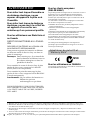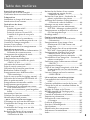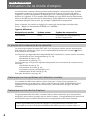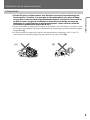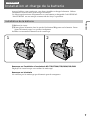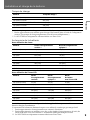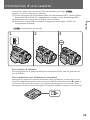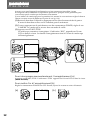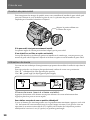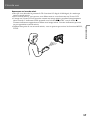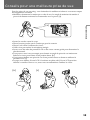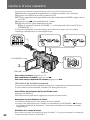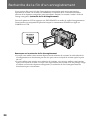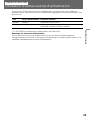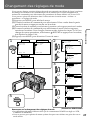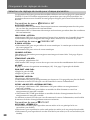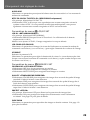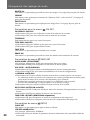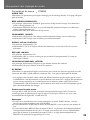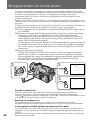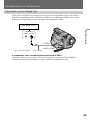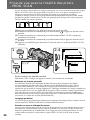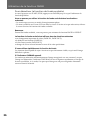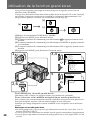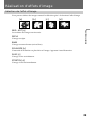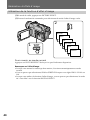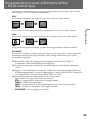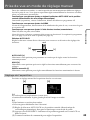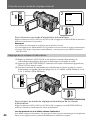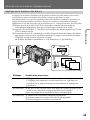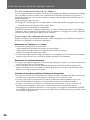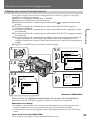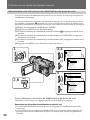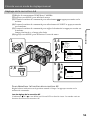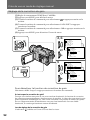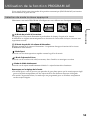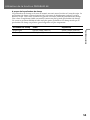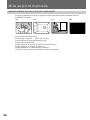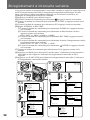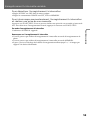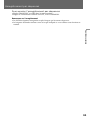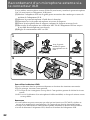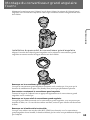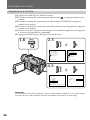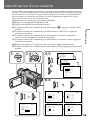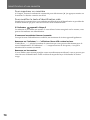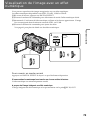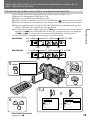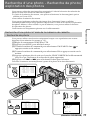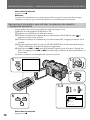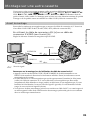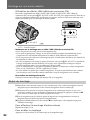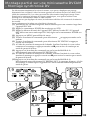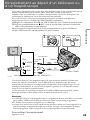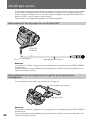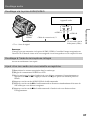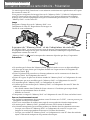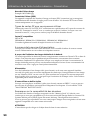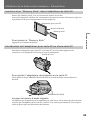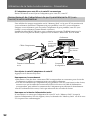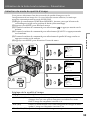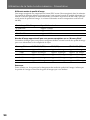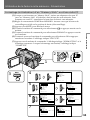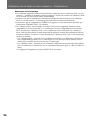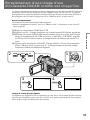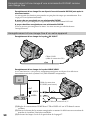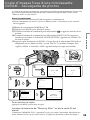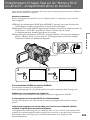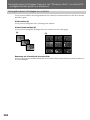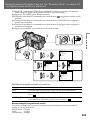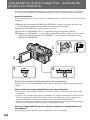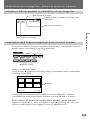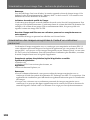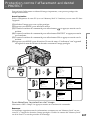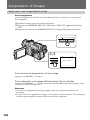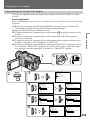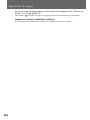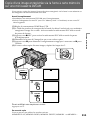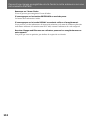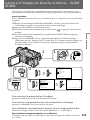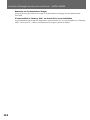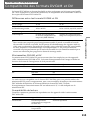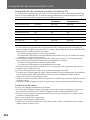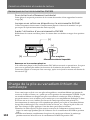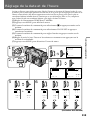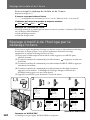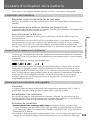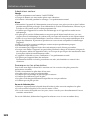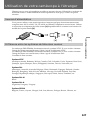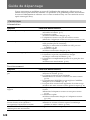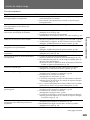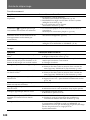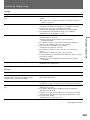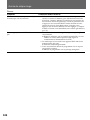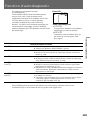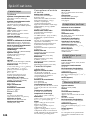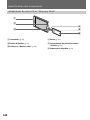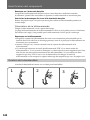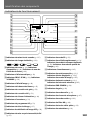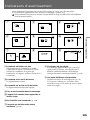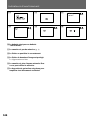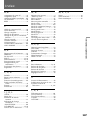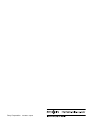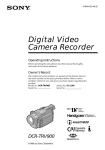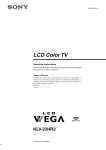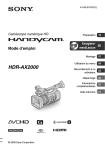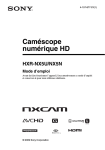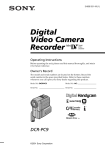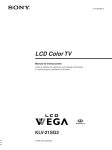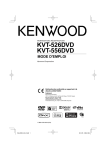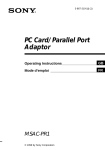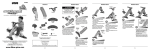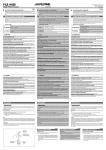Download DSR-PD100A/PD100AP Digital Camcorder
Transcript
3-867-703-22 (1)
DSR-PD100A/PD100AP
Digital
Camcorder
Mode d’emploi
Avant d’utiliser cet appareil, veuillez lire attentivement ce mode
d’emploi et conservez-le pour toute référence ultérieure.
TM
SERIES
DSR-PD100A/PD100AP
©1999 Sony Corporation
AVERTISSEMENT
Pour éviter tout risque d’incendie ou
de décharge électrique, ne pas
exposer cet appareil à la pluie ou à
l’humidité.
Pour éviter tout risque de décharge
électrique, ne pas ouvrir le coffret de
cet appareil et ne confier son
entretien qu’à un personnel qualifié.
Pour les utilisateurs aux États-Unis et
au Canada
DEPOT DES BATTERIES AU LITHIUMION
DEPOSEZ LES BATTERIES AU LITHIUM-ION
AUX ENDROITS RECOMMANDES.
Vous pouvez rapporter les batteries au lithiumion dans un centre de Service Sony ou dans un
point de ramassage.
Remarque: Dans certains pays, il est interdit de
jeter les batteries au lithium-ion avec
les ordures ménagères ou dans les
poubelles de bureau.
Pour connaître le centre de Service Sony le plus
proche de chez vous, composez le 1-800-222SONY (Etats-Unis uniquement)
Pour connaître le point de ramassage le plus
proche de chez vous, composez le 416-499-SONY
(Canada uniquement)
Avertissement: Ne pas utiliser des batteries au
lithium-ion qui sont
endommagées ou qui fuient.
Pour les clients européens
(DSR-PD100AP)
Ce produit portant la marque CE est conforme à la fois à
la Directive sur la compatibilité électromagnétique
(EMC) (89/336/CEE) et à la Directive sur les basses
tensions (73/23/CEE) émises par la Commission de la
Communauté européenne.
La conformité à ces directives implique la conformité
aux normes européennes suivantes:
• EN60065: Sécurité des produits (adaptateur secteur
fourni uniquement)
• EN55103-1: Interférences électromagnétiques
(émission)
• EN55103-2: Sensibilité électromagnétique (immunité)
Ce produit est prévu pour être utilisé dans les
environnements électromagnétiques suivants:
E1 (résidentiel), E2 (commercial et industrie légère), E3
(urbain extérieur) et E4 (environnement EMC contrôlé
ex. studio de télévision).
Les champs électromagnétiques aux fréquences
spécifiques peuvent influencer l’image et le son de ce
caméscope numérique.
Adaptateur de carte PC et
“Memory Stick”
N50
Pour les utilisateurs au CANADA
Cet appareil numérique de la classe B est conforme à la
norme NMB-003 du Canada.
POUR PREVENIR LES CHOCS ELECTRIQUES,
RACCORDER LA LAME LARGE DE LA FICHE
A LA FENTE LARGE DE LA PRISE, INSERER
LES LAMES.
2
• IBM PC/AT est une marque commerciale déposée d’International Business Machines Corporation of the U.S.A.
• MS-DOS et Windows sont des marques commerciales déposées sous licence de Microsoft Corporation, déposées
aux Etats-Unis et dans d’autres pays.
• Macintosh est une marque commerciale sous licence d’Apple Computer, Inc., déposée aux Etats-Unis et dans
d’autres pays.
• Tous les autres noms de marque mentionnés peuvent être de marques commerciales ou des marques commerciales
déposées de leurs sociétés respectives.
De plus, les symboles “” et “” nne sont pas systématiquement mentionnés dans le présent mode d’emploi.
Table des matières
Avant de commencer
Utilisation de ce mode d’emploi ..................... 4
Vérification des accessoires fournis ................ 6
Opérations de base
Prise de vue ...................................................... 12
Fixation du pare-soleil .............................. 14
Utilisation du zoom .................................. 14
Prises de vue avec l’écran LCD ............... 15
Contrôle de la prise de vue par le
sujet ......................................................... 16
Prise de vue avec le retardateur .............. 18
Conseils pour une meilleure prise de vue ... 19
Contrôle de l’image enregistrée ..................... 21
Lecture d’une cassette ..................................... 22
Recherche de la fin d’un enregistrement ..... 24
Opérations avancées
Utilisation d’autres sources d’alimentation . 25
Utilisation du courant secteur ................. 26
Changement des réglages de mode .............. 27
—pour la prise de vue—
Enregistrement en mode photo ..................... 32
Prise de vue avec la totalité des pixels
– PROG. SCAN .......................................... 34
Utilisation de la fonction FADER .................. 35
Prise de vues à contre-jour ............................. 37
Utilisation de la fonction grand écran .......... 38
Réalisation d’effets d’image ........................... 39
Enregistrement avec différents effets
– Effet numérique ...................................... 41
Prise de vue en mode de réglage manuel .... 43
Utilisation de la fonction PROGRAM AE .... 53
Mise au point manuelle .................................. 56
Enregistrement à intervalle variable ............. 58
Enregistrement par séquences ....................... 60
Raccordement d’un microphone externe
via le connecteur XLR ............................... 62
Montage du convertisseur grand angulaire
fourni .......................................................... 63
Incrustation d’un titre ..................................... 64
Création d’un titre personnalisé .................... 67
Identification d’une cassette .......................... 69
—pour la lecture/le montage—
Visionnage sur un écran de télévision .......... 71
Visualisation de l’image avec un effet
d’image ....................................................... 72
Visualisation de l’image avec un effet
numérique .................................................. 73
Recherche des limites d’une cassette
enregistrée au moyen de la date
– Recherche de date .................................. 74
Avant de commencer
Préparation
Installation et charge de la batterie ................. 7
Introduction d’une cassette ............................ 11
Recherche des limites d’une cassette
enregistrée au moyen du titre
– Recherche de titre ................................... 76
Recherche d’une photo – Recherche de
photo/exploration des photos ................ 77
Affichage des données d’enregistrement
– Fonction de code de données ............... 80
Montage sur une autre cassette ..................... 81
Montage partiel sur une minicassette
DVCAM – Montage synchronisé DV ..... 83
Enregistrement au départ d’un téléviseur
ou d’un magnétoscope ............................. 85
Doublage audio ................................................ 86
Fente à carte mémoire
Utilisation de la fente à carte mémoire
– Présentation ............................................ 89
Enregistrement d’une image d’une
minicassette DVCAM comme une
image fixe ................................................... 97
Copie d’images fixes d’une minicassette
DVCAM – Sauvegarde de photos .......... 99
Enregistrement d’images fixes sur les
“Memory Stick” ou les cartes PC enregistrement photo en mémoire ....... 101
Visualisation d’une image fixe – Lecture de
photos en mémoire ................................. 104
Protection contre l’effacement accidentel
– PROTECT .............................................. 107
Suppression d’images ................................... 108
Copie d’une image enregistrée via la fente
à carte mémoire sur une minicassette
DVCAM .................................................... 111
Lecture d’images en boucle continue
– SLIDE SHOW ....................................... 113
Informations complémentaires
Compatibilité des formats DVCAM
et DV ......................................................... 115
Cassettes utilisables et modes de lecture ... 117
Charge de la pile au vanadium-lithium du
caméscope ................................................ 118
Réglage de la date et de l’heure ................... 119
Réglage simplifié de l’horloge par le
décalage horaire ...................................... 120
Conseils d’utilisation de la batterie ............. 121
Entretien et précautions ................................ 124
Utilisation de votre caméscope
à l’étranger ............................................... 127
Guide de dépannage ..................................... 128
Fonction d’autodiagnostic ............................ 133
Spécifications .................................................. 134
Identification des composants ..................... 135
Indicateurs d’avertissement ......................... 145
Index ................................................................ 147
3
Avant de commencer
Utilisation de ce mode d’emploi
Les instructions contenues dans le présent mode d’emploi concernent les deux modèles
mentionnés ci-dessous. Avant d’entamer la lecture de ce mode d’emploi et d’utiliser
l’appareil, vérifiez la désignation du modèle de votre caméscope qui est indiquée sur le
dessous de l’appareil. C’est le modèle DSR-PD100A qui a été utilisé dans les illustrations.
Sinon, le modèle est précisé dans les illustrations. Toute différence de fonctionnemont est
clairement indiquée dans le texte, par exemple “DSR-PD100A uniquement.”
Dans ce manuel, les touches et réglages du caméscope sont indiqués en majuscules.
Par ex., “Réglez le commutateur POWER sur CAMERA”.
Types de différences
Désignation du modèle
Système couleur
Système de compensation
DSR-PD100A
NTSC
Le système de compensation ou
de non-compensation
DSR-PD100AP
PAL
—
A propos de la mémoire de la cassette
Ce caméscope exploite le format DVCAM. Vous ne pouvez utiliser que les minicassettes
DVCAM sur ce caméscope. Nous vous recommandons d’utiliser des cassettes
dotées
d’une mémoire de cassette.
Les fonctions qui dépendent de la disponibilité de la mémoire de cassette sont les suivantes:
•Recherche de fin d’enregistrement (p. 21, 24)
•Recherche de date (p. 74)
•Recherche de photo (p. 77).
Les fonctions que vous pouvez exploiter uniquement avec la mémoire de cassette sont les
suivantes:
•Recherche de titre (p. 76)
•Incrustation d’un titre (p. 64)
•Création d’un titre personnalisé (p. 67)
•Identification d’une cassette (p. 69).
Pour plus de détails, voir page 117.
Remarque sur les systèmes de télévision couleur
Les systèmes de télévision couleur varient d’un pays à l’autre. Pour visionner vos
enregistrements sur un téléviseur, celui-ci doit être de type NTSC (DSR-PD100A). Pour
visionner vos enregistrements sur un téléviseur, celui-ci doit être de type PAL (DSRPD100AP).
Remarque sur les droits d’auteur
Les programmes télévisés, films, cassettes vidéo et autres matériaux que vous pourriez
enregistrer peuvent être protégés par des droits d’auteur. L’enregistrement non autorisé de
tels matériaux peut constituer une infraction à la législation sur les droits d’auteur.
Notre responsabilité ne pourra être engagée si l’enregistrement ou la lecture a été
impossible en raison d’un dysfonctionnement du caméscope, de la cassette vidéo, etc.
4
Utilisation de ce mode d’emploi
Précautions
[a]
Avant de commencer
•L’écran LCD et/ou le viseur couleur sont fabriqués au moyen d’une technologie de
haute précision. Toutefois, il se peut que de tout petits points noirs et/ou brillants
(rouge, bleu ou vert en couleur) apparaissent de manière continue sur l’écran LCD et/
ou dans le viseur. Ces points constituent un phénomène normal du processus de
fabrication et ne signifient pas un dysfonctionnement. L’écran offre une efficacité
d’utilisation opérationnelle de plus de 99,99 %.
•Evitez de mouiller le caméscope. Protégez-le de la pluie et de l’eau de mer. La pluie et l’eau
de mer peuvent entraîner un dysfonctionnement du caméscope et parfois même des dégâts
irréparables [a].
•Ne laissez jamais le caméscope exposé à des températures supérieures à 60 °C (140 °F),
comme dans un véhicule parqué en plein soleil ou exposé au soleil [b].
[b]
5
Vérification des accessoires fournis
Vérifiez si les accessoires suivants ont été fournis avec votre caméscope.
1
5
2
3
7
6
9
0
!™
!£
1 Télécommande sans fil (1) (p. 141)
8
!¡
8 Sac pour l'adaptateur XLR (1),
Quand vous n'utilisez pas l'adaptateur XLR,
mettez-le dans ce sac.
2 Adaptateur secteur AC-L10A (1),
Cordon d’alimentation (1) (p. 8, 26)
La forme de la prise varie d’un pays à l’autre.
9 Câble de connexion A/V (1) (p. 71, 81)
3 Batterie NP-F330 (1) (p. 7)
0 Bandoulière (1) (p. 142)
4 Piles R6 (AA) pour la télécommande (2)
(p. 141)
!¡ Bouchon d’objectif (1) (p. 12)
5 Adaptateur pour carte PC (1), étui pour
adaptateur pour carte PC (1) (p. 91)
6 “Memory Stick” (1), étiquette (1) (p. 91)
7 Adaptateur XLR (1) (p. 62)
6
4
!™ Pare-soleil (1) (p. 14)
!£ Convertisseur grand angulaire (1), paresoleil pour convertisseur grand angulaire
(1) (p. 63)
!¢ Câble i.LINK (1) (DSR-PD100AP uniquement)
(p. 82)
Préparation
Installation et charge de la batterie
Avant d’utiliser votre caméscope, vous devez installer et charger la batterie. Utilisez
l’adaptateur secteur fourni pour charger la batterie.
Ce caméscope fonctionne uniquement avec une batterie rechargeable “InfoLITHIUM”.
“InfoLITHIUM” est une marque commerciale de Sony Corporation.
Installation de la batterie
(2) Faites glisser la batterie dans le sens de l’indication $ figurant sur la batterie. Faites
glisser la batterie jusqu’à ce qu’elle s’encliquette.
Installez correctement la batterie sur le caméscope.
1
Préparation
(1) Relevez le viseur.
2
Remarque sur l’installation d’une batterie NP-F730/F730H/F750/F930/F950/F960
Déployez le viseur lorsque vous utilisez le caméscope.
Remarque sur la batterie
Ne saisissez pas le caméscope par la batterie pour le transporter.
7
Installation et charge de la batterie
Charge de la batterie
Chargez la batterie sur une surface plane exempte de vibrations. La batterie est légèrement
chargée en usine.
(1) Ouvrez le capuchon de la prise DC IN et branchez l’adaptateur secteur fourni sur la prise
DC IN en orientant le repère 4 de la fiche vers le haut.
(2) Branchez le cordon d’alimentation sur l’adaptateur secteur.
(3) Branchez le cordon d’alimentation sur une prise secteur.
(4) Réglez le commutateur POWER sur OFF. La charge résiduelle de la batterie est indiquée
en minutes dans la fenêtre d’affichage. La charge commence.
Lorsque l’indicateur de charge résiduelle de la batterie devient ı, cela signifie que la
charge normale est terminée. Pour effectuer une charge complète, qui vous permet
d’utiliser la batterie plus longtemps que normalement, laissez la batterie en place pendant
environ encore une heure après la charge normale jusqu’à ce que l’indication FULL
apparaisse dans la fenêtre d’affichage.
Avant d’utiliser le caméscope avec la batterie, débranchez l’adaptateur secteur de la prise DC
IN du caméscope. Vous pouvez également utiliser la batterie avant qu’elle soit complètement
chargée.
VTR
POWER
OFF
MEMORY
CAMERA
Remarques
•L’indication “– – – min” apparaît dans la fenêtre d’affichage le temps que le caméscope
calcule la charge résiduelle de la batterie.
•L’indication de la charge résiduelle de la batterie dans la fenêtre d’affichage ne donne
qu’une estimation approximative de l’autonomie d’enregistrement avec le viseur. Servezvous en de guide. La durée indiquée peut différer de la durée d’enregistrement effective.
8
Installation et charge de la batterie
Temps de charge
Batterie
Temps de charge *
NP-F330 (fournie)
150 (90)
210 (150)
NP-F730/NP-F750/NP-F730H**
300 (240)
NP-F930/NP-F950
390 (330)
NP-F960
420 (360)
La durée requise pour une charge normale est indiquée entre parenthèses.
* Durée approximative en minutes pour charger une batterie plate à l’aide de l’adaptateur
secteur. (Les temps de charge augmentent sous de basses températures.)
** La NP-F730H est uniquement commercialisée aux Etats-Unis.
Préparation
NP-F530/NP-F550
Autonomie de la batterie
Avec utilisation du viseur
Batterie
Durée d’enregistrement
continu *
Durée d’enregistrement
typique **
NP-F330 (fournie)
70 (65)
40 (35)
NP-F530
115 (105)
55 (50)
NP-F550
145 (130)
70 (65)
NP-F730
260 (235)
135 (125)
NP-F750/NP-F730H***
295 (265)
160 (140)
NP-F930
405 (370)
210 (185)
NP-F950
465 (420)
235 (220)
NP-F960
550 (495)
280 (250)
Avec utilisation de l’écran LCD
Batterie
Durée
d’enregistrement
continu *
Durée
d’enregistrement
typique **
Durée
de lecture
avec l’écran LCD
NP-F330 (fournie)
55 (50)
30 (25)
70 (65)
NP-F530
90 (80)
50 (45)
115 (105)
NP-F550
120 (105)
60 (50)
145 (130)
NP-F730
205 (185)
110 (100)
260 (235)
NP-F750/NP-F730H*** 245 (215)
135 (125)
295 (265)
NP-F930
325 (285)
170 (155)
405 (370)
NP-F950
365 (330)
200 (180)
465 (420)
NP-F960
440 (395)
240 (210)
550 (495)
Les chiffres entre parenthèses indiquent la durée applicable lorsque vous utilisez une
batterie chargée normalement.
L’autonomie de la batterie diminue lorsque vous utilisez le caméscope par temps froid.
* Durée approximative d’enregistrement en continu à l’intérieur.
** Durée approximative en minutes avec des cycles répétés d’enregistrement, d’arrêt, de
zoom et de mise sous/hors tension. L’autonomie réelle peut être plus courte.
*** La NP-F730H est uniquement commercialisée aux Etats-Unis.
9
Installation et charge de la batterie
Remarques sur l’indication de l’autonomie résiduelle de la batterie pendant
l’enregistrement
•La charge résiduelle de la batterie s’affiche dans le viseur ou sur l’écran LCD. Toutefois, il
est possible que l’indication n’apparaisse pas clairement en fonction des conditions et des
circonstances d’utilisation.
•Lorsque vous ouvrez ou fermez le panneau LCD, il faut environ 1 minute pour que la
charge résiduelle correcte s’affiche.
Retrait de la batterie
Relevez le viseur et, tout en appuyant sur
sens de la flèche.
BATT RELEASE, faites glisser la batterie dans le
BATT RELEASE
10
Introduction d’une cassette
Vous pouvez utiliser des minicassettes DVCAM identifiées par le logo
*.
Assurez-vous que le caméscope est alimenté.
(1) Tout en appuyant sur le petit bouton bleu du commutateur EJECT, faites-le glisser
dans le sens de la flèche. Le compartiment à cassette s’ouvre automatiquement.
compartiment à cassette.
*
1
est une marque commerciale.
2
Préparation
(2) Introduisez une cassette avec la fenêtre vers l’extérieur.
(3) Refermez le compartiment à cassette en appuyant sur le repère “PUSH” du
3
PUSH
Pour éjecter la cassette
Tout en appuyant sur le petit bouton bleu du commutateur EJECT, faites-le glisser dans le
sens de la flèche.
Pour empêcher tout effacement accidentel
Faites glisser le taquet de la cassette de manière à faire apparaître la section rouge. Si vous
tentez d’enregistrer alors que la section rouge est visible, les indicateurs L et 6 clignotent
sur l’écran LCD ou dans le viseur et vous ne pouvez pas enregistrer sur la cassette. Pour
réenregistrer sur cette cassette, faites glisser le taquet de manière à masquer la section rouge.
11
Opérations de base
Prise de vue
Assurez-vous que l’appareil est alimenté et qu’une cassette est introduite. Avant
d’enregistrer des événements exceptionnels, procédez à quelques essais préalables pour
vous assurer que le caméscope fonctionne correctement.
Si vous utilisez le caméscope pour la première fois, mettez-le sous tension et réglez la date et
l’heure correctes avant de démarrer la prise de vue (p. 119).
(1) Retirez le bouchon d’objectif en appuyant sur les deux boutons situés de part et
d’autre du bouchon et tirez sur la cordelette pour le maintenir.
(2) Tout en appuyant sur le petit bouton vert du commutateur POWER, réglez-le sur
CAMERA. Le caméscope se trouve alors en mode de veille.
(3) Appuyez sur START/STOP.
Le caméscope commence à enregistrer. L’indication “REC” apparaît sur l’écran
LCD ou dans le viseur. Le témoin d’enregistrement situé à l’avant du caméscope
s’allume également.
2
1
VTR
POWER
STBY
–:––:––
7 0 min
REC
0:00:00
6 0 min
OFF
7 0 min
MEMORY
CAMERA
3
VTR
POWER
OFF
MEMORY
CAMERA
Pour interrompre momentanément l’enregistrement [a]
Appuyez sur START/STOP. L’indicateur “STBY” apparaît sur l’écran LCD ou dans le viseur
(mode de veille).
Pour mettre fin à l’enregistrement [b]
Réglez le commutateur POWER sur OFF. Ensuite, éjectez la cassette et retirez la batterie.
STBY
0:35:20
2 5 min
[b]
VTR
OFF
OFF
MEMORY
CAMERA
MEMORY
CAMERA
12
7 0 min
POWER
VTR
POWER
[a]
Prise de vue
Pour mettre au point l’objectif du viseur
Si vous ne distinguez pas clairement les indicateurs dans le viseur ou si une autre personne a
utilisé le caméscope avant vous, mettez au point l’objectif du viseur. Actionnez le levier de
réglage de l’objectif du viseur de sorte que les indicateurs du viseur soient parfaitement nets.
Opérations de base
Remarque sur le mode de veille
Si vous laissez le caméscope pendant plus de 5 minutes avec une cassette introduite en mode
de veille, le caméscope se met automatiquement hors tension afin d’éviter la décharge de la
batterie et l’usure de la cassette. Pour réactiver le mode de veille, appuyez sur le petit bouton
vert du commutateur POWER et réglez celui-ci sur OFF puis sur CAMERA. Pour démarrer
la prise de vue, appuyez sur START/STOP.
Remarque sur le mode progressif
Si vous modifiez les images sur votre ordinateur personnel ou si vous reproduisez les
images comme des images fixes, nous vous conseillons de régler PROG. SCAN sur ON dans
le menu système avant la prise de vue. La qualité de l’image dans ce mode pourra s’en
trouver améliorée, mais les sujets animés pourront sembler flous à la lecture.
Remarque sur le bouton de verrouillage
Si vous réglez le bouton de verrouillage sur la position gauche, le commutateur POWER ne
pourra se régler accidentellement sur MEMORY.
Bouton de verrouillage
Remarques sur le code temporel
•Le code temporel indique la durée d’enregistrement ou de lecture, “0:00:00” (heures :
minutes : secondes) en mode CAMERA et “0:00:00:00” (heures : minutes : secondes :
images) en mode VTR.
•Veillez à ne pas introduire d’espace vierge pendant la prise de vue, car le code temporel
reviendra sinon à “0:00:00:00”.
•Vous pouvez sélectionner le système de compensation ou de non-compensation du temps
réel à l’aide du menu (DSR-PD100A uniquement).
•Vous pouvez réinitialiser le code temporel sur “0:00:00” dans le mode CAMERA ou sur
“0:00:00:00” dans le mode VTR. Appuyez sur la touche TC RESET en cours
d’enregistrement ou de pause d’enregistrement.
Remarque sur une cassette enregistrée en format DV
Si vous enregistrez en format DVCAM sur une cassette qui a été enregistrée en format DV, il
se peut que l’image et le son de lecture comportent des distorsions à la limite entre les deux
formats d’enregistrement.
Remarque à propos du bip sonore
Sachez que le bip sonore n’est pas enregistré sur la cassette. Si vous désirez désactiver le bip
sonore, sélectionnez OFF dans le menu système.
Remarque sur l’indicateur de bande restante
Il est possible que l’indicateur ne s’affiche pas avec précision en fonction de la cassette. Bien
que l’indicateur n’apparaisse pas au moment de la prise de vue, il apparaît au bout de
quelques secondes.
13
Prise de vue
Fixation du pare-soleil
Pour enregistrer des images de qualité, nous vous conseillons d’installer le pare-soleil, quel
que soit l’endroit où vous réalisiez la prise de vue. La présence du pare-soleil ne vous
empêche pas d’installer le bouchon d’objectif.
Alignez la partie saillante sur
la rainure du capot.
Si le pare-soleil n’est pas correctement installé
Les quatre angles de l’écran peuvent être éclipsés par le pare-soleil.
Si un objectif ou un filtre en option est installé
Lorsqu’un objectif ou un filtre en option est installé sur le caméscope, vous ne pouvez pas
monter le pare-soleil. Déposez l’objectif ou le filtre en option avant d’installer le pare-soleil.
Utilisation du zoom
Le zoom est une technique d’enregistrement qui permet de modifier la taille du sujet dans la
scène.
Pour des prises de vue d’aspect plus professionnel, utilisez le zoom avec parcimonie.
Côté “T”: téléobjectif (le sujet apparaît plus proche)
Côté “W”: grand angle (le sujet apparaît plus éloigné)
W
T
W
T
Vitesse de zoom (zoom à vitesse variable)
Appuyez doucement sur le bouton zoom pour effectuer un zoom relativement lent.
Appuyez plus fort pour un zoom rapide.
Pour réaliser une prise de vue en position téléobjectif
Si vous n’obtenez pas une image nette avec l’agrandissement maximum, appuyez sur le côté
“W” du bouton de zoom motorisé jusqu’à ce que l’image soit nette. Vous pouvez viser un
sujet situé à au moins environ 80 cm (2 5/8 pieds) de la surface de l’objectif en position
téléobjectif et à environ 1 cm (1/2 pouce) en position grand angle.
14
Prise de vue
Zoomer à plus de 12x – zoom numérique
T
W
T
W
[b] [a]
Prises de vue avec l’écran LCD
Opérations de base
• Si vous réglez la fonction D ZOOM sur ON dans le menu système, vous pouvez exécuter
des zooms à des facteurs d’agrandissement supérieurs à 12x réalisés suivant un procédé
numérique. Cette fonction est désactivée par défaut (OFF).
•Vous ne pouvez pas utiliser le zoom numérique si vous avez réglé PROG. SCAN sur ON
dans le menu système.
•Le côté droit [a] de l’indicateur du zoom motorisé affiche la zone de zoom numérique et le
côté gauche [b] affiche la zone de zoom optique. Lorsque vous réglez la fonction D ZOOM
sur ON, la zone [a] apparaît.
Vous pouvez également réaliser une prise de vue tout en regardant l’écran LCD.
Lorsque vous utilisez l’écran LCD, le viseur est automatiquement désactivé, sauf en mode
miroir. Vous ne pouvez pas contrôler le son du haut-parleur en cours d’enregistrement.
(1) Appuyez sur OPEN et ouvrez le panneau LCD.
(2) Réglez l’angle du panneau LCD.
Le panneau LCD s’ouvre à environ 90 degrés dans ce sens et peut être basculé de
180 degrés dans l’autre sens.
Pour régler la luminosité de l’écran LCD, appuyez sur LCD BRIGHT + ou –.
L’autonomie de la batterie est supérieure lorsque le panneau LCD est fermé. Utilisez le
viseur au lieu de l’écran LCD pour économiser la batterie.
1
2
OPEN
180°
LCD BRIGHT
90°
90°
90°
Rétro-éclairage de l’écran LCD
Si l’écran LCD n’est pas suffisamment illuminé même après avoir réglé LCD BRIGHT,
sélectionnez LCD B. L. dans le menu système et réglez-le sur BRIGHT. Vous ne pouvez
sélectionner LCD B. L. que lorsque vous utilisez la batterie comme source d’alimentation.
15
Prise de vue
Remarques sur le panneau LCD
•Pour fermer le panneau LCD, faites-le pivoter verticalement jusqu’au déclic [a].
•Lorsque vous refermez le panneau LCD, faites-le toujours pivoter verticalement; vous
risquez sinon d’endommager le boîtier du caméscope ou le panneau LCD ne se refermera
pas correctement [b].
•Fermez complètement le panneau LCD quand vous ne l’utilisez plus.
•Evitez de toucher ou de pousser sur le panneau LCD proprement lorsque vous manipulez
le panneau LCD.
•Il se peut que vous éprouviez quelques difficultés à visionner l’écran LCD en raison de la
luminosité lorsque vous utilisez le caméscope à l’extérieur.
[a]
[b]
Contrôle de la prise de vue par le sujet
Vous pouvez faire pivoter le panneau LCD et le diriger dans l’autre sens de façon à ce que le
sujet puisse contrôler la scène pendant la prise de vue avec le viseur.
Faites pivoter le panneau LCD verticalement. Lorsque vous basculez le panneau LCD de 180
degrés, l’indicateur
apparaît sur l’écran LCD (mode miroir) et les indicateurs de code
temporel et de bande restante disparaissent.
Vous pouvez également utiliser la télécommande.
Pour désactiver le mode miroir
Tournez le panneau LCD en direction du boîtier du caméscope.
16
Prise de vue
Opérations de base
Remarques sur le mode miroir
•Dès que vous basculez le panneau LCD d’environ 135 degrés à 180 degrés, le caméscope
passe en mode miroir.
•Avec le mode miroir, vous pouvez vous filmer tout en vous observant sur l’écran LCD.
•L’image sur l’écran LCD est inversée comme une image miroir, pendant l’enregistrement
dans ce mode. L’indicateur STBY apparaît sous la forme Pr et REC sous la forme r.
D’autres indicateurs apparaissent comme une image miroir. Certains indicateurs peuvent
ne pas apparaître en mode miroir.
•Pendant une prise de vue en mode miroir, vous ne pouvez pas activer les fonctions MENU,
TITLE.
17
Prise de vue
Prise de vue avec le retardateur
Vous pouvez réaliser une prise de vue à l’aide du retardateur. Ce mode s’avère bien pratique
lorsque vous voulez réaliser une prise de vue de vous-même.
(1) Appuyez sur
(retardateur) de manière à afficher l’indicateur
(retardateur)
sur l’écran LCD ou dans le viseur alors que le caméscope se trouve en mode de
veille.
(2) Appuyez sur START/STOP.
Le retardateur entame le décompte à partir de 10 en émettant un bip sonore.
Durant les deux dernières secondes du décompte, le bip sonore s’accélère et la prise
de vue démarre ensuite automatiquement.
START/STOP
Pour arrêter une prise de vue par retardateur
Appuyez sur START/STOP.
Pour cette opération, il est plus pratique d’utiliser la télécommande.
Pour enregistrer des images fixes à l’aide du retardateur
Appuyez sur PHOTO à l’étape 2.
Pour annuler une prise de vue par retardateur
Appuyez sur
de façon à ce que l’indicateur
disparaisse de l’écran LCD ou du viseur
pendant que le caméscope se trouve en mode de veille.
Le mode de prise de vue par retardateur est désactivé lorsque:
•la prise de vue par retardateur est terminée;
•le commutateur POWER est réglé sur OFF ou VTR.
Remarque
Il se peut que l’affichage s’assombrisse après que vous avez appuyé sur la touche
s’agit pas d’un dysfonctionnement.
18
. Il ne
Conseils pour une meilleure prise de vue
Pour les prises de vue au poing, vous obtiendrez de meilleurs résultats si vous tenez compte
des suggestions suivantes:
•Maintenez fermement le caméscope et calez-le avec la sangle de maintien de manière à
pouvoir facilement actionner les commandes avec le pouce. [a]
Opérations de base
[a]
•Serrez les coudes contre le corps.
•Placez la main gauche sous le caméscope pour le soutenir.
•Placez l’oeil contre l’oeilleton du viseur.
•Veillez à ne pas toucher le microphone intégré.
•Servez-vous du cadre du panneau LCD ou du viseur comme guide pour déterminer le
plan horizontal.
•Vous pouvez aussi vous accroupir pour obtenir un angle de prise de vue intéressant.
Relevez le viseur pour filmer d’une position basse. [b]
•Vous pouvez réaliser une prise de vue d’une position basse ou haute en utilisant le
panneau LCD. [c]
•Lorsque vous utilisez l’écran LCD à l’extérieur en plein soleil, l’écran LCD peut être
difficile à contrôler. Dans ce cas, nous vous recommandons d’utiliser le viseur.
[b]
[c]
19
Conseils pour une meilleure prise de vue
Posez le caméscope sur une surface plane ou utilisez un trépied
Essayez de placer le caméscope sur une table ou sur une autre surface de hauteur adéquate.
Si vous possédez un trépied, vous pouvez également l’utiliser avec le caméscope. Si le
trépied utilisé n’est pas de marque Sony, assurez-vous que la vis de fixation du trépied ne
mesure pas plus de 6,5 mm (9/32 pouce). Sinon, vous ne pourrez pas fixer le trépied
correctement et la vis pourrait endommager le caméscope.
Précautions concernant le panneau LCD et le viseur
•Ne saisissez pas le caméscope par le viseur ou le panneau LCD. [d]
•Ne posez pas le caméscope avec le viseur ou le panneau LCD orienté vers le soleil. Vous
risquez sinon d’endommager les composants internes du viseur ou du panneau LCD.
Prenez garde lorsque vous exposez le caméscope au soleil ou que vous le posez près d’une
fenêtre. [e]
[d]
20
[e]
Contrôle de l’image enregistrée
La fonction EDITSEARCH vous permet de visionner la dernière scène enregistrée ou de
vérifier l’image enregistrée sur l’écran LCD ou dans le viseur.
EDITSEARCH
VTR
1
POWER
2
OFF
Opérations de base
(1) Tout en appuyant sur le petit bouton vert du commutateur POWER, réglez celui-ci
sur CAMERA.
(2) Appuyez brièvement sur le côté – Œ de la touche EDITSEARCH; les dernières
secondes de la séquence enregistrée sont reproduites (contrôle d’enregistrement).
Maintenez le côté – de la touche EDITSEARCH enfoncé jusqu’à ce que le
caméscope revienne à la scène désirée. La dernière séquence enregistrée est
reproduite. Pour avancer, maintenez le côté + (recherche de montage) enfoncé.
MEMORY
CAMERA
EDITSEARCH
EDITSEARCH
END SEARCH
Pour arrêter la lecture
Relâchez EDITSEARCH.
Pour revenir à la dernière séquence enregistrée (END SEARCH)
Appuyez sur END SEARCH. La dernière séquence enregistrée est reproduite pendant
environ 5 secondes et s’arrête. Attention que, lorsque vous utilisez une cassette dépourvue
de mémoire de cassette, cette fonction devient inopérante dès que vous éjectez la cassette
après la prise de vue.
Pour réenregistrer
Appuyez sur START/STOP. L’enregistrement reprend à l’endroit où vous avez relâché la
touche EDITSEARCH. Si vous n’éjectez pas la cassette, la transition entre la dernière scène
enregistrée et la nouvelle scène se fera progressivement.
21
Lecture d’une cassette
Vous pouvez contrôler l’image de lecture sur l’écran LCD ou dans le viseur.
(1) Introduisez une cassette enregistrée avec la fenêtre tournée vers l’extérieur.
(2) Appuyez sur OPEN et ouvrez le panneau LCD.
(3) Tout en appuyant sur le petit bouton vert du commutateur POWER, réglez celui-ci
sur VTR.
(4) Appuyez sur 0 pour rembobiner la cassette.
(5) Appuyez sur · pour démarrer la lecture.
Réglez le volume à l’aide de VOLUME +/– et la luminosité de l’écran LCD avec
LCD BRIGHT +/–.
Vous pouvez également visionner l’image sur un téléviseur, après avoir raccordé le
caméscope à un téléviseur ou à un magnétoscope.
4
REW
5
PLAY
FF
REW
PLAY
FF
1
VTR
POWER
3
LCD BRIGHT
OFF
MEMORY
CAMERA
2
VOLUME
DISPLAY
Pour arrêter la lecture, appuyez sur π.
Pour rembobiner la cassette, appuyez sur 0.
Pour faire avancer rapidement la cassette, appuyez sur ).
Utilisation de la télécommande
Vous pouvez utiliser la télécommande fournie pour commander les fonctions de lecture.
Avant d’utiliser la télécommande, installez-y les deux piles R6 (AA).
Pour afficher les indicateurs de l’écran LCD/du viseur
Appuyez sur DISPLAY.
Pour désactiver les indicateurs, appuyez à nouveau sur cette touche.
Remarques sur les indicateurs de l’écran
•L’indicateur disparaît de l’écran lorsque le titre est affiché.
•Lorsque vous reproduisez une cassette avec une batterie “InfoLITHIUM”, B indique
l’autonomie résiduelle de la batterie. L’autonomie résiduelle de la batterie en minutes
n’apparaît pas.
22
Utilisation d’un casque d’écoute
Raccordez un casque d’écoute (non fourni) à la fiche 2. Vous pouvez ajuster le volume du
casque d’écoute à l’aide de VOLUME +/–.
Lecture d’une cassette
Pour visionner l’image de lecture dans le viseur
Refermez le panneau LCD. Le viseur est activé automatiquement.
Quand vous utilisez le viseur, vous ne pouvez contrôler le son qu’en utilisant un casque
d’écoute.
Pour visionner à nouveau l’image sur l’écran LCD, ouvrez le panneau LCD. Le viseur est
automatiquement désactivé.
Différents modes de lecture
Pour activer un arrêt sur image (pause de lecture)
Opérations de base
Remarques sur les cassettes formatées DV
Vous pouvez reproduire des cassettes formatées DV sur ce caméscope si ces cassettes ont été
enregistrées en mode SP. L’indication “SP” apparaît sur l’écran LCD ou dans le viseur
pendant la lecture.
Vous ne pouvez pas reproduire des cassettes formatées en DV et enregistrées en mode LP.
Appuyez sur P en cours de lecture. Pour reprendre la lecture, appuyez sur P ou ·.
Pour localiser une scène (recherche d’image)
Maintenez 0 ou ) enfoncé en cours de lecture. Pour reprendre la lecture, relâchez la
touche.
Pour contrôler l’image en accéléré pendant l’avance rapide ou le
rembobinage de la bande magnétique (recherche rapide)
Maintenez 0 enfoncé en cours de rembobinage ou ) en cours d’avance rapide. Pour
reprendre le rembobinage ou l’avance rapide normale, relâchez la touche.
Pour visionner l’image à 1/3 de la vitesse (ralenti)
Appuyez sur la touche & de la télécommande en cours de lecture. Pour activer un ralenti
arrière, appuyez sur < et puis sur &. Pour reprendre la lecture normale, appuyez sur ·.
Pour visionner l’image à double vitesse
Pour activer une lecture arrière à une vitesse double de la normale, appuyez sur les touches
< et ×2 de la télécommande en cours de lecture. Pour une lecture avant à une vitesse double
de la normale, appuyez sur > et puis sur ×2 en cours de lecture. Pour reprendre la lecture
normale, appuyez sur ·.
Lecture image par image
Appuyez sur la touche ' ou 7 de la télécommande en mode de pause de lecture. Si vous
gardez la touche enfoncée, vous pouvez visionner l’image à une vitesse de 1/30e (DSRPD100A) ou de 1/25e (DSR-PD100AP). Pour reprendre la lecture normale, appuyez sur ·.
Pour inverser le sens de lecture
En cours de lecture, appuyez sur la touche < de la télécommande pour la lecture arrière ou
sur la touche > de la télécommande pour la lecture avant. Pour reprendre la lecture
normale, appuyez sur · .
Remarques sur la lecture
•Le son est coupé dans ces différents modes de lecture.
•En cours de lecture autre que la lecture normale, l’enregistrement précédent peut apparaître
sous la forme d’une image en mosaïque. Il ne s’agit pas d’un dysfonctionnement.
•Lorsque le mode de pause de lecture dure plus de 5 minutes, le caméscope passe
automatiquement en mode d’arrêt. Pour reprendre la lecture, appuyez sur ·.
Remarque sur le ralenti
La lecture au ralenti peut s’effectuer doucement sur ce caméscope; toutefois, cette fonction
n’est pas opérante pour un signal de sortie transmis via la prise DV IN/OUT.
23
Recherche de la fin d’un enregistrement
Vous pouvez aller jusqu’à la fin d’une séquence enregistrée après avoir enregistré et
reproduit la cassette. La cassette est rembobinée ou avancée et les 5 dernières secondes
environ de la séquence enregistrée sont reproduites. Ensuite, la cassette s’arrête à la fin de
l’image enregistrée (recherche de fin d’enregistrement).
Ouvrez le panneau LCD et appuyez sur END SEARCH en mode de veille d’enregistrement.
Cette fonction est uniquement opérante lorsque le commutateur POWER est réglé sur
CAMERA ou VTR.
END SEARCH
Remarques sur la recherche de fin d’enregistrement
•Lorsque vous utilisez une cassette dépourvue de mémoire de cassette, la recherche de fin
d’enregistrement ne fonctionne pas une fois que vous avez éjecté la cassette après la prise
de vue.
•Si vous utilisez une cassette avec mémoire de cassette, vous pouvez utiliser cette fonction
après avoir éjecté la cassette. Lorsque vous reproduisez une cassette avec un passage vierge
au début ou entre des séquences enregistrées, la recherche de fin d’enregistrement ne
fonctionnera pas correctement.
24
Opérations avancées
Utilisation d’autres sources d’alimentation
Vous pouvez choisir l’une des sources d’alimentation suivantes pour votre caméscope:
batterie, secteur. Choisissez la source d’alimentation appropriée en fonction du lieu de votre
prise de vue.
Lieu
Source d’alimentation
Intérieur
Secteur
Accessoire à utiliser
Adaptateur secteur fourni
Extérieur
Batterie
Batterie NP-F330 (fournie), NP-F530, NP-F550, NP-F730,
NP-F730H*, NP-F750, NP-F930, NP-F950
Remarque sur les sources d’alimentation
Si vous déconnectez la source d’alimentation ou si vous retirez la batterie pendant
l’enregistrement ou la lecture, vous risquez d’endommager la cassette en place. Dans ce cas,
rétablissez immédiatement la source d’alimentation.
Opérations avancées
* La NP-F730H est uniquement commercialisée aux Etats-Unis.
25
Utilisation d’autres sources d’alimentation
Utilisation du courant secteur
Pour utiliser l’adaptateur secteur fourni:
(1) Ouvrez le capuchon de la prise DC IN et branchez l’adaptateur secteur fourni sur la
prise DC IN du caméscope.
(2) Branchez le cordon d’alimentation sur l’adaptateur secteur.
(3) Branchez le cordon d’alimentation sur une prise secteur.
1
2, 3
AVERTISSEMENT
Pour remplacer le cordon d’alimentation, adressez-vous exclusivement à un service
d’entretien qualifié.
PRECAUTION
Le caméscope n’est pas déconnecté de l’alimentation secteur tant qu’il est raccordé à la prise
murale (secteur), même si le caméscope proprement dit a été mis hors tension.
Remarque
Eloignez l’adaptateur secteur du caméscope si vous observez des perturbations dans
l’image.
26
Changement des réglages de mode
Vous pouvez changer certains réglages de mode programmés par défaut de façon à exploiter
davantage les fonctions et les caractéristiques de ce caméscope. Tournez simplement la
molette de commande pour sélectionner les paramètres de menu affichés sur l’écran LCD.
Vous pouvez opérer des sélections dans l’ordre suivant: écran de menu n icônes n
paramètres n réglages de mode.
1
MENU
CAMERA
VTR
MANUA L S E T
AUTO SHTR
P ROG . S C A N
VTR SET
H i F i SOUND
AUD I O M I X
[ MENU ] : END
[ MENU ] : END
2
VTR SET
H i F i SOUND
AUD I O M I X
Opérations avancées
(1) Appuyez sur MENU pour afficher le menu.
(2) Tournez la molette de commande pour sélectionner l’icône voulue dans la partie
gauche du menu et appuyez ensuite sur la molette.
(3) Tournez la molette de commande pour sélectionner le paramètre voulu et appuyez ensuite sur la molette.
(4) Tournez la molette de commande pour sélectionner le mode voulu et appuyez
ensuite sur la molette. Pour changer d’autres modes, répétez les étapes 3 et 4. Pour
RETURN et appuyez sur la molette,
changer les autres paramètres, sélectionnez
puis répétez les étapes 2 à 4.
(5) Appuyez sur MENU pour désactiver l’écran de menu.
OTHERS
BEEP
C O MM A N D E R
D I SPLAY
DV ED I T I NG
OTHERS
BEEP
NORMA L
C O MM A N D E R
D I SPLAY
DV ED I T I NG
RE TURN
MEMORY
MANUA L S E T
AUTO SHTR
3
[ MENU ] : END
OTHERS
BEEP
NORMA L
C O MM A N D E R
D I SPLAY
DV ED I T I NG
RE TURN
OTHERS
BEEP
ME L ODY
C O MM A N D E R
NORMA L
D I SPLAY
OF F
DV ED I T I NG
RE TURN
4
5
MENU
OTHERS
BEEP
ME L ODY
C O MM A N D E R
NORMA L
D I SPLAY
OF F
DV ED I T I NG
RE TURN
OTHERS
BEEP
OF F
C O MM A N D E R
D I SPLAY
DV ED I T I NG
RE TURN
(Illustration: DSR-PD100A)
Remarques sur le changement des réglages de mode
•Les paramètres de menu diffèrent selon que le commutateur POWER est réglé sur VTR,
CAMERA ou MEMORY.
•Vous ne pouvez pas exploiter le menu système lorsque vous réalisez une prise de vue en
mode miroir.
27
Changement des réglages de mode
Sélection du réglage de mode pour chaque paramètre
Les paramètres de menu pouvant être modifiés diffèrent suivant le réglage du commutateur
POWER. L’écran LCD affiche uniquement les paramètres que vous pouvez modifier. Les
paramètres de menu sont classifiés en neuf groupes désignés par les neuf icônes décrites cidessous.
Paramètres du menu
MANUAL SET
AUTO SHTR <ON/OFF>
•Sélectionnez ON et l’obturateur électronique fonctionne automatiquement lors des prises
de vue dans des conditions de forte luminosité.
•Sélectionnez OFF et l’obturateur électronique ne fonctionne pas même dans des conditions
de forte luminosité.
PROG. SCAN* <OFF/ON>
•Sélectionnez OFF pour ne pas enregistrer d’images fixes/animées avec la totalité des pixels.
•Sélectionnez ON pour enregistrer des images fixes/animées avec la totalité des pixels.
Paramètres du menu
CAMERA SET
D ZOOM <OFF/ON>
•Sélectionnez OFF pour ne pas utiliser le zoom numérique. Le caméscope revient en mode
de zoom optique 12x.
•Sélectionnez ON pour activer le zoom numérique.
16:9WIDE <OFF/ON>
Sélectionnez ce paramètre pour enregistrer une image en format 16:9e. Voir page 38 pour
plus de détails.
STEADYSHOT <ON/OFF>
•En principe, sélectionnez ON.
•Sélectionnez OFF lorsque vous ne devez pas vous soucier des tremblements de la caméra.
AE SHIFT
Réglage du niveau d’exposition automatique (AE). Voir page 51 pour plus de détails.
GAIN SHIFT <0dB/–3dB>
•Réglez le gain sur 0dB.
•Réglez le gain sur –3dB.
FRAME REC <OFF/ON>
•En principe, sélectionnez OFF.
•Sélectionnez ON pour un enregistrement par séquences. Voir page 60 pour plus de détails.
La sélection revient à OFF dès que vous déconnectez la source d’alimentation.
INT.REC <ON/OFF/SET> <INTERVAL/REC TIME>
• En principe, sélectionnez OFF. Sélectionnez ON pour réaliser un enregistrement à
intervalle variable.
• Sélectionnez INTERVAL pour définir ou modifier le délai d’attente en vue d’un
enregistrement à intervalle variable.
• Sélectionnez REC TIME pour définir ou modifier la durée d’enregistrement lors d’un
enregistrement à intervalle variable.
La sélection revient à OFF dès que vous déconnectez la source d’alimentation, mais le délai
d’attente et la durée d’enregistrement restent en mémoire.
Paramètres du menu
VTR SET
HiFi SOUND* <STEREO/1/2>
•Sélectionnez STEREO pour reproduire un son stéréo ou le son principal et le son
secondaire (son double).
•Sélectionnez 1 pour reproduire le son du canal gauche (son stéréo) ou le son principal (son double).
•Sélectionnez 2 pour reproduire le son du canal droit (son stéréo) ou le son secondaire (son
double).
28
Changement des réglages de mode
AUDIO MIX*
Sélectionnez ce paramètre pour ajuster la balance entre les sons stéréo 1 et 2 en tournant la
molette de commande.
NTSC PB <ON PAL TV/NTSC 4.43> (DSR-PD100AP uniquement)
•En principe, sélectionnez ON PAL TV.
•Sélectionnez NTSC 4.43 lorsque vous reproduisez une cassette enregistrée suivant le
système couleur NTSC. Si vous possèdez un téléviseur multisystème, vous pouvez
également visionner une cassette enregistrée en NTSC sur le téléviseur.
LCD/VF SET
LCD B.L. <BRT NORMAL/BRIGHT>
•En principe, sélectionnez BRT NORMAL.
•Sélectionnez BRIGHT lorsque l’écran LCD est foncé. La sollicitation de la batterie
augmente de 10 à 20 %.
Même si vous ajustez LCD B.L., l’image enregistrée n’en est pas affectée.
Opérations avancées
Paramètres du menu
LCD COLOR (LCD COLOUR)
Sélectionnez ce paramètre et changez le niveau de l’indicateur en tournant la molette de
commande vers le haut (+) ou vers le bas (–) pour régler l’intensité des couleurs de l’image.
VF BRIGHT
Refermez le panneau LCD.
Sélectionnez ce paramètre pour régler la luminosité du viseur. Le viseur devient plus clair
lorsque vous tournez la molette de commande vers le haut (+) et plus sombre lorsque vous
la tournez vers le bas (–).
Paramètres du menu
MEMORY SET
CONTINUOUS <OFF/ON/MULTI SCRN>
•Sélectionnez OFF pour ne pas enregistrer en continu.
•Sélectionnez ON pour enregistrer 2 à 4 images en continu.
•Sélectionnez MULTI SCRN pour enregistrer neuf images en continu.
QUALITY <STANDARD/FINE/SUPER FINE>
•Sélectionnez STANDARD pour enregistrer des images fixes en mode de qualité d’image
standard à l’aide de la fente à carte mémoire.
•Sélectionnez FINE pour enregistrer des images fixes en mode de qualité d’image fine à
l’aide de la fente à carte mémoire.
•Sélectionnez SUPER FINE pour enregistrer des images fixes en mode de qualité d’image
super-fine à l’aide de la fente à carte mémoire.
PROTECT <OFF/ON>
•En principe, sélectionnez OFF pour désactiver la protection des images fixes.
•Sélectionnez ON pour protéger des images fixes sélectionnées contre l’effacement
accidentel. Voir page 107 pour plus de détails.
SLIDE SHOW
Sélectionnez ce paramètre pour reproduire des images en boucle continue. Voir page 113
pour plus de détails.
29
Changement des réglages de mode
DELETE ALL
Sélectionnez ce paramètre pour effacer toutes les images. Voir page 109 pour plus de détails.
FORMAT
Sélectionnez cette option pour formater les “Memory Stick” ou les cartes PC. Voir page 95
pour plus de détails.
PHOTO SAVE
Sélectionnez ce paramètre pour dupliquer des images fixes. Voir page 99 pour plus de
détails.
Paramètres pour le menu
CM SET
CM SEARCH <ON/OFF>
•Sélectionnez ON pour une recherche à l’aide de la mémoire de cassette.
•Sélectionnez OFF pour une recherche sans la mémoire de cassette.
TITLEERASE
Effacement du titre que vous venez d’incruster.
TITLE DSPL <ON/OFF>
•Sélectionnez ON pour afficher le titre que vous venez d’incruster.
•Sélectionnez OFF pour ne pas afficher le titre.
TAPE TITLE
Sélectionnez ce paramètre pour identifier une cassette.
ERASE ALL
Sélectionnez ce paramètre pour effacer toutes les données de la mémoire de cassette.
Paramètres du menu
TAPE SET
AUDIO MODE <FS32K/FS48K>
•En principe, sélectionnez FS32K pour enregistrer deux sons stéréo.
•Sélectionnez FS48K pour enregistrer un son stéréo de haute qualité.
MIC LEVEL* <AUTO/MANUAL>
•Sélectionnez AUTO pour ajuster automatiquement le niveau d’enregistrement.
•Sélectionnez MANUAL pour ajuster manuellement le niveau d’enregistrement.
ÒREMAIN <AUTO/ON>
•Sélectionnez AUTO pour afficher la durée restante de la cassette dans les cas suivants:
– Le caméscope étant sous tension ou contenant une cassette, pendant huit secondes après
que la durée restante de la cassette a été déterminée avec certitude.
– Pendant huit secondes après que la touche · ou DISPLAY a été actionnée.
– En cours de rembobinage, d’avance rapide et de recherche d’image.
•Sélectionnez ON pour toujours afficher la durée restante de la cassette.
DATA CODE <DATE/CAM ou DATE>
•Sélectionnez DATE/CAM pour afficher la date et les données d’enregistrement en cours de
lecture.
•Sélectionnez DATE pour afficher la date en cours de lecture.
TIME CODE <DF/NDF> (DSR-PD100A uniquement)
•Sélectionnez DF pour enregistrer en mode de compensation du temps réel.
•Sélectionnez NDF pour enregistrer en mode de non-compensation du temps réel.
Paramètres du menu
SETUP
CLOCK SET
Sélectionnez ce paramètre pour régler la date ou l’heure.
30
LTR SIZE <NORMAL/2X>
•En principe, sélectionnez NORMAL.
•Sélectionnez 2X pour afficher le paramètre de menu sélectionné dans une taille double de
la normale.
Changement des réglages de mode
Paramètres du menu
OTHERS
WORLD TIME
Sélectionnez ce paramètre pour régler l’horloge par un décalage horaire. Voir page 120 pour
plus de détails.
COMMANDER* <ON/OFF>
•Sélectionnez ON lorsque vous utilisez la télécommande fournie avec le caméscope.
•Sélectionnez OFF lorsque vous n’utilisez pas la télécommande.
DISPLAY <LCD ou V-OUT/LCD >
•En principe, sélectionnez LCD.
•Sélectionnez V-OUT/LCD pour afficher les indicateurs sur l’écran LCD et l’écran du
téléviseur.
Opérations avancées
BEEP <MELODY/NORMAL/OFF>
•En principe, sélectionnez NORMAL pour activer un bip sonore lorsque vous démarrez/
arrêtez l’enregistrement, etc.
•Sélectionnez MELODY de façon à ce qu’une mélodie retentisse lorsque vous démarrez/
arrêtez l’enregistrement, etc.
•Sélectionnez OFF pour désactiver le bip sonore.
REC LAMP <ON/OFF>
•En principe, sélectionnez ON.
•Sélectionnez OFF si vous ne voulez pas que le témoin d’enregistrement à l’avant du
caméscope s’allume.
COLOR BAR (COLOUR BAR) <OFF/ON>
•En principe, sélectionnez OFF pour ne pas afficher la barre de couleurs.
•Sélectionnez ON pour afficher la barre de couleurs.
DV EDITING
Sélectionnez ce paramètre lorsque vous montez une cassette sur un autre appareil raccordé
au moyen du câble i.LINK (câble de connexion DV). Voir page 83 pour plus de détails.
* Ces réglages sont ramenés à leur valeur par défaut 5 minutes ou plus après que la source
d’alimentation a été déconnectée ou que la batterie a été enlevée. Le réglage des paramètres
qui ne sont pas signalés par un astérisque reste en mémoire même après que la source
d’alimentation a été déconnectée ou que la batterie a été enlevée et aussi longtemps que la
pile vanadium-lithium est chargée.
Prise de vue d’un sujet proche
Lorsque REC LAMP est sur ON, le témoin d’enregistrement rouge situé à l’avant du
caméscope peut se réfléchir sur le sujet si celui-ci est fort près. Dans ce cas, nous vous
recommandons de régler REC LAMP sur OFF.
Remarques
•Lorsque vous reproduisez une cassette enregistrée en mode FS48K (16 bits), vous ne
pouvez pas ajuster la balance dans AUDIO MIX.
•Si vous sélectionnez FS48K dans le menu AUDIO MODE, vous ne pouvez pas ajouter de
son.
•Si vous sélectionnez BRIGHT dans le menu LCD B.L., l’autonomie de la batterie pendant
l’enregistrement diminue de 10 à 20 %. Lorsque vous utilisez une source d’alimentation
autre que la batterie, le paramètre de menu LCD B.L. se règle automatiquement sur
BRIGHT et le paramètre n’apparaît pas à l’écran.
31
Enregistrement en mode photo
Vous pouvez enregistrer une image fixe comme une photographie pendant environ sept
secondes. Ce mode est particulièrement utile lorsque vous désirez profiter d’une image sous
la forme d’une photographie ou lorsque vous imprimez une image à l’aide d’une
imprimante vidéo (non fournie). Vous pouvez enregistrer environ 340 images sur une
cassette de 40 minutes.
En plus de l’opération décrite ci-dessus, ce caméscope peut enregistrer une image fixe sur un
“Memory Stick” ou une carte PC (non fournis), à l’aide de la fente pour carte mémoire (voir
page 101).
Vous pouvez aussi enregistrer des images fixes/animées sur une minicassette DVCAM avec
la totalité des pixels dans le mode progressif. Voir page 34 pour plus de détails.
(1) Tout en appuyant sur le petit bouton vert du commutateur POWER, réglez celui-ci
sur CAMERA.
(2) Maintenez la touche PHOTO légèrement enfoncée jusqu’à ce qu’une image fixe et
l’indication “CAPTURE” apparaissent sur l’écran LCD ou dans le viseur.
L’enregistrement ne démarre pas encore. Pour changer d’image fixe, relâchez la
touche PHOTO, sélectionnez une nouvelle image fixe et maintenez à nouveau la
touche PHOTO légèrement enfoncée.
Si vous appuyez sur la touche PHOTO de la télécommande alors qu’une image fixe
est affichée sur l’écran LCD ou dans le viseur, le caméscope enregistre cette image
fixe. Vous ne pouvez cependant pas sélectionner d’autres images fixes à l’aide de
cette touche.
(3) Appuyez plus fort sur PHOTO.
L’image fixe affichée sur l’écran LCD ou dans le viseur est enregistrée pendant
environ sept secondes. Le son durant ces sept secondes est également enregistré.
Pour enregistrer une image fixe pendant un enregistrement normal, appuyez plus
fort sur PHOTO. L’image fixe est ensuite enregistrée pendant environ sept
secondes et le caméscope passe en mode de veille.
VTR
POWER
1
2
CAPTURE
PHOTO
OFF
MEMORY
CAMERA
3
•••••••
PHOTO
Prises de vue dans le noir
Montez la torche vidéo HVL-FDH2 (non fournie) sur la griffe porte-accessoire. Si
l’exposition se trouve en mode manuel, activez le mode d’exposition automatique.
Lorsque apparaît en regard de l’indicateur “CAPTURE” sur l’écran LCD ou dans le viseur,
cela signifie que la torche vidéo est prête à l’utilisation.
Remarque sur les images fixes
Lorsqu’une image fixe enregistrée sur ce caméscope est reproduite sur un autre
magnétoscope, il se peut qu’elle apparaisse floue. Il ne s’agit pas d’un dysfonctionnement.
32
Si vous appuyez sur PHOTO pendant l’enregistrement d’une photo
L’image affichée sur l’écran LCD ou dans le viseur lorsque vous appuyez sur PHOTO est
enregistrée. Vous ne pouvez pas contrôler l’image enregistrée en appuyant légèrement sur
PHOTO.
Après qu’une image animée a été enregistrée pendant environ sept secondes, le caméscope
revient en mode de veille.
Enregistrement en mode photo
Impression d’une image fixe
Vous pouvez imprimer une image fixe au moyen d’une imprimante vidéo (non fournie).
Branchez l’imprimante vidéo au moyen du câble de raccordement S-VIDEO (non fourni).
Reportez-vous également au mode d’emploi de l’imprimante vidéo.
Imprimante vidéo
S VIDEO
Opérations avancées
LINE IN
VIDEO S VIDEO
AUDIO/VIDEO
Ç : Sens du signal
(non fourni)
Si l’imprimante vidéo n’est pas équipée d’une entrée S VIDEO
Utilisez le câble de connexion A/V fourni. Raccordez-le à la prise AUDIO/VIDEO et
branchez la fiche jaune du câble sur l’entrée VIDEO de l’imprimante vidéo.
33
Prise de vue avec la totalité des pixels
– PROG. SCAN
Si vous envisagez de modifier les images numériques sur votre ordinateur personnel, réglez
PROG. SCAN sur ON avant de procéder à la prise de vue. Vous pouvez enregistrer les
images sur une minicassette DVCAM image par image avec une haute résolution.
Comme les images prises en mode progressif restent pratiquement toujours nettes, même
pendant les pauses, cette fonction s’avère très pratique pour analyser des scènes à grande
vitesse comme des actions sportives.
(1) Appuyez sur MENU pour afficher le menu en mode de veille.
(2) Tournez la molette de commande pour sélectionner
et appuyez ensuite sur la
molette.
(3) Tournez la molette de commande pour sélectionner PROG. SCAN et appuyez
ensuite sur la molette.
(4) Tournez la molette de commande pour sélectionner ON et appuyez ensuite sur la
molette.
(5) Appuyez sur MENU pour désactiver l’écran de menu. L’indicateur PROG. SCAN
s’allume.
1
2-4
MENU
MANUA L S E T
AUTO SHTR
P ROG . S C A N
MANUA L S E T
AUTO SHTR
P ROG . S C A N
[ M E N U ] : RE EN TD U R N
5
P ROG . S C A N
MENU
OF F
ON
MANUA L S E T
AUTO SHTR
P ROG . S C A N
[ M E N U ] : RE EN TD U R N
ON
[ MENU ] : END
Pour revenir en mode normal
Sélectionnez OFF à l’étape 4 et appuyez ensuite sur la molette de commande.
Remarque sur le mode progressif
Les émissions de télévision normales divisent l’écran en deux champs et les affiche
successivement à des intervalles de 1/60e de seconde (DSR-PD100A) ou de 1/50e de
seconde (DSR-PD100AP). Par conséquent, l’image réelle affichée instantanément ne
représente que la moitié de l’image apparente. L’affichage simultané de l’image complète sur
toute la surface de l’écran est appelé Mode progressif. Dans ce mode, l’image est plus claire
que celle obtenue en mode normal, mais les objets en mouvement peuvent sembler plus
flous dans la mesure où l’image est lue/émise tous les 1/15ème de seconde (DSR-PD100A)
ou tous les 1/12,5ème de seconde (DSR-PD100AP).
Le réglage par défaut
Ce caméscope est programmé par défaut pour enregistrer des images fixes/animées sur une
minicassette DVCAM en format télévisé normal (entrelacement).
34
Prises de vue sous un éclairage fluorescent
Lorsque vous réalisez une prise de vue en mode progressif sous un éclairage fluorescent ou
une ampoule, un phénomène curieux peut se produire en ce sens que l’écran devient très
lumineux (phénomène de scintillement). Il ne s’agit pas d’un dysfonctionnement. Si vous
voulez mettre un terme à ce phénomène, réglez PROG. SCAN sur OFF dans le menu
système.
Utilisation de la fonction FADER
Vous pouvez effectuer des fondus enchaînés pour donner à votre enregistrement un aspect
professionnel.
Dans une ouverture en fondu, l’image apparaît progressivement tandis que le son augmente.
Dans une fermeture en fondu, l’image s’évanouit progressivement tandis que le son
diminue.
FADER
[a]
STBY
REC
Opérations avancées
OVERLAP (FADE IN uniquement)
[b]
STBY
REC
MONOTONE
Lors du fondu d’ouverture, l’image passe progressivement du noir et blanc à la couleur.
Lors du fondu de fermeture, l’image passe progressivement de la couleur au noir et blanc.
Fondu enchaîné d’ouverture [a]
(1) Alors que le caméscope est en mode de veille, appuyez sur FADER jusqu’à ce que
l’indicateur désiré se mette à clignoter.
(2) Appuyez sur START/STOP pour commencer l’enregistrement. L’indicateur de fondu
cesse de clignoter.
Fondu enchaîné de fermeture [b]
(1) En cours d’enregistrement, appuyez sur FADER jusqu’à ce que l’indicateur désiré se
mette à clignoter.
(2) Appuyez sur START/STOP pour arrêter l’enregistrement. L’indicateur de fondu cesse de
clignoter et l’enregistrement s’arrête.
MEMORY
CAMERA
OVERLAP
OFF
MONOTONE
VTR
FADER
2
FADER
POWER
1
35
Utilisation de la fonction FADER
Pour désactiver la fonction de fondu enchaîné
Avant d’appuyer sur START/STOP, appuyez sur FADER jusqu’à ce que l’indicateur de
fondu disparaisse.
Vous ne pouvez pas utiliser la fonction de fondu enchaîné dans les situations
suivantes:
– Le caméscope se trouve en mode d’enregistrement photo.
– Un titre est affiché sur l’écran LCD ou dans le viseur. Si le titre n’est pas nécessaire, effacezle avant d’activer la fonction de fondu enchaîné.
Remarque
Durant un fondu enchaîné, vous ne pouvez pas actionner la fonction DIGITAL EFFECT.
La fonction de fondu enchaîné est efficace dans les situations suivantes:
•un changement important de scène (FADE IN, FADE OUT);
•le début d’une histoire (FADE IN);
•la fin d’une journée (FADE OUT);
•changer de scène tout en laissant la trace de la scène précédente.
Si vous utilisez répétitivement la fonction de fondu
La situation dans laquelle le sujet s’inscrit n’est pas clairement visible, ce qui rend l’image
difficile à exploiter.
Si l’indicateur OVERLAP apparaît
Le caméscope mémorise automatiquement l’image enregistrée sur une cassette. Lorsque
l’image est mémorisée, l’indicateur OVERLAP se met à clignoter rapidement et l’image de
lecture est affichée. A ce stade, il se peut que l’image ne soit pas enregistrée clairement
suivant l’état de la bande.
36
Prise de vues à contre-jour
Quand vous réalisez une prise de vue à contre-jour ou que l’arrière-plan est lumineux,
utilisez la fonction BACK LIGHT.
Appuyez sur BACK LIGHT. L’indicateur c apparaît sur l’écran LCD ou dans le viseur.
[a]
[b]
Opérations avancées
BACK LIGHT
[a] Le sujet est trop sombre à cause du contre-jour.
[b]Le sujet devient plus clair avec la compensation du contre-jour.
Aprés une prise de vue à contre-jour
N’oubliez pas d’appuyer une nouvelle fois sur BACK LIGHT pour désactiver la fonction.
L’indicateur c disparaît. Sinon, l’image sera trop lumineuse sous un éclairage normal.
Cette fonction est également efficace dans les situations suivantes:
• Sujet situé à côté d’une source lumineuse ou d’un miroir réfléchissant la lumière.
• Sujet blanc devant un fond blanc. Tout particulièrement lors d’une prise de vue d’une
personne portant des vêtements brillants en soie ou en fibres synthétiques, le visage sera
également sombre si vous n’utilisez pas cette fonction.
Remarque sur la fonction BACK LIGHT
Lorsque vous appuyez sur EXPOSURE ou SHUTTER SPEED, la fonction BACK LIGHT est
désactivée.
37
Utilisation de la fonction grand écran
Vous pouvez enregistrer une image en format 16:9e pour la regarder sur un écran de
télévision 16:9e (16:9WIDE).
L’image avec des bandes noires dans le haut et dans le bas de l’écran LCD ou du viseur [a]
est normale. L’image sur un téléviseur normal [b] est comprimée horizontalement. Une
image normale peut être visionnée sur un téléviseur à écran large [c].
[b]
[a]
16:9 WIDE
[c]
(1) Réglez le commutateur POWER sur CAMERA.
(2) Appuyez sur MENU pour afficher le menu.
(3) Tournez la molette de commande pour sélectionner
et appuyez ensuite sur la
molette.
(4) Tournez la molette de commande pour sélectionner 16:9WIDE et appuyez ensuite
sur la molette.
(5) Tournez la molette de commande pour sélectionner ON et appuyez ensuite sur la
molette.
(6) Appuyez sur MENU pour désactiver l’écran de menu.
VTR
3,4
POWER
1
OFF
MEMORY
CAMERA
CAMERA S E T
D Z OOM
1 6 : 9W I DE
S T E ADY SHOT
AE SH I F T
GA I N SH I F T
F RAME REC
I N T . CR AE M
CE R A S E T
D Z OOM
1 6 : 9W I DE
OF F
[ M E N U ] S: TE EN AD D Y S H O T O N
AE SH I F T
GA I N SH I F T
F RAME REC
I NT . REC
RE TURN
[ MENU ] : END
5
2,6
MENU
CAMERA S E T
D Z OOM
1 6 : 9W I DE
ON
S T E ADY SHOT
AE SH I F T
GA I N SH I F T
F RAME REC
I NT . REC
: 9NW I D E
R E 1T 6U R
[ MENU ] : END
Pour désactiver le mode grand écran
Sélectionnez OFF à l’étape 5 et appuyez ensuite sur la molette de commande.
Pour visionner une cassette enregistrée en mode grand écran
38
Pour visionner une cassette enregistrée en mode 16:9WIDE, choisissez le mode plein écran.
Pour plus de détails, reportez-vous au mode d’emploi de votre téléviseur.
Attention que l’image enregistrée en mode 16:9WIDE a l’air comprimée sur un téléviseur
normal.
Remarques sur le mode grand écran
•En mode grand écran, vous ne pouvez pas sélectionner le mode de “vieux film” avec la
fonction DIGITAL EFFECT.
•Vous ne pouvez pas sélectionner ou annuler le mode grand écran pendant l’enregistrement.
•Vous ne pouvez pas utiliser la fonction de mode grand écran si vous réglez PROG. SCAN
sur ON.
Réalisation d’effets d’image
Sélection de l’effet d’image
Vous pouvez réaliser des images comme à la télévision grâce à la fonction d’effet d’image.
[a]
[b]
[c]
[d]
Les couleurs de l’image sont inversées.
SEPIA
L’image est sépia.
B&W
L’image est monochrome (noir et blanc).
Opérations avancées
NEG. ART [a]
SOLARIZE [b]
L’intensité de la lumière est plus claire et l’image s’apparente à une illustration.
SLIM [c]
L’image s’étire verticalement.
STRETCH [d]
L’image s’étire horizontalement.
39
Réalisation d’effets d’image
Utilisation de la fonction d’effet d’image
(1) En mode de veille, appuyez sur PICTURE EFFECT.
(2) Tournez la molette de commande pour sélectionner le mode d’effet d’image voulu.
2
NEG.ART
SEPIA
B&W
1
PICTURE
EFFECT
SOLARIZE
SLIM
STRETCH
Pour revenir au mode normal
Appuyez sur PICTURE EFFECT de façon à ce que l’indicateur disparaisse.
Remarques sur l’effet d’image
•Lorsque vous mettez le caméscope hors tension, il revient automatiquement au mode
normal.
•Vous ne pouvez pas sélectionner SLIM et STRETCH lorsque vous réglez PROG. SCAN sur
ON.
•Lorsque vous utilisez la fonction d’effet d’image, vous ne pouvez pas sélectionner le mode
de “vieux film” avec la fonction DIGITAL EFFECT.
40
Enregistrement avec différents effets
– Effet numérique
Les fonctions d’effet numérique suivantes vous permettent d’intégrer divers effets visuels
dans l’image. Le son est enregistré normalement.
STILL
Vous pouvez enregistrer une image fixe à incruster dans une image animée.
LUMI.
Vous pouvez remplacer une partie lumineuse d’une image fixe par une image animée.
Opérations avancées
FLASH
Vous pouvez successivement enregistrer des images fixes à des intervalles constants.
TRAIL
Vous pouvez enregistrer une image qui laisse une image incidente comme une traînée.
OLD MOVIE
Vous pouvez enregistrer l’image comme s’il s’agissait d’un vieux film. Le caméscope active
automatiquement le mode élargi 16:9WIDE, l’effet d’image SEPIA ainsi que la vitesse
d’obturation appropriée.
(1) En mode de veille ou d’enregistrement, appuyez sur DIGITAL EFFECT.
L’indicateur d’effet numérique se met à clignoter.
(2) Tournez la molette de commande pour sélectionner le mode d’effet numérique
voulu.
(3) Appuyez sur la molette de commande. L’indicateur d’effet numérique s’allume et
les barres apparaissent. La barre n’apparaît pas en mode OLD MOVIE. L’image fixe
est enregistrée dans la mémoire en mode STILL ou LUMI.
(4) Tournez la molette de commande pour ajuster les effets.
Plus la barre est longue, plus l’effet est accentué.
STILL : La proportion d’image fixe et d’image animée.
FLASH : La durée des intervalles.
LUMI. : La luminosité de la zone dans laquelle vous collez l’image animée.
TRAIL : La durée de rémanence de l’image incidente.
OLD MOVIE : Aucun réglage n’est requis.
41
Enregistrement avec différents effets – Effet numérique
2,3
STILL
FLASH
LUMI.
TRAIL
1
DIGITAL
EFFECT
OLD MOVIE
4
STILL IIIIIIII
Pour annuler les effets numériques
Appuyez sur DIGITAL EFFECT de façon à ce que l’indicateur disparaisse.
Remarques sur les effets numériques
•Vous ne pouvez pas utiliser les fonctions suivantes lorsque vous exploitez les effets
numériques:
– fonctions utilisant la touche FADER;
– fonctions utilisant la touche PHOTO.
•Si vous réglez le commutateur POWER sur OFF, l’effet numérique est automatiquement
désactivé.
Remarques sur le mode OLD MOVIE
Vous ne pouvez pas utiliser les fonctions suivantes en mode OLD MOVIE:
– fonctions utilisant la touche PROGRAM AE;
– mode 16:9WIDE;
– fonctions utilisant la touche PICTURE EFFECT.
42
Prise de vue en mode de réglage manuel
Dans des conditions normales, ce caméscope effectue automatiquement différents réglages
lors de la prise de vue. Vous pouvez cependant régler manuellement les fonctions suivantes
selon vos préférences personnelles.
Fonctions que vous pouvez ajuster en réglant le sélecteur AUTO LOCK sur la position
centrale (désactivation du verrouillage automatique)
Luminosité (exposition), vitesse d’obturation, balance des blancs et programme AE
Fonctions que vous pouvez ajuster via MENU
Niveau d’enregistrement, désactivation de la stabilisation de prise de vue, correction du gain
et correction AE
Nous décrivons ci-dessous comment régler toutes ces fonctions à l’exception du programme
AE (voir page 53) et de la mise au point (voir page 56).
Sélecteur AUTO LOCK
Réglez le sélecteur comme décrit ci-dessous pour conserver ou désactiver les réglages des
fonctions.
AUTO
LOCK
[a]
Opérations avancées
Fonctions que vous pouvez ajuster à l’aide d’autres touches/commutateurs
Filtre ND, mise au point, mire zébrée
[c]
[b]
HOLD
AUTO LOCK [a]
Sélectionnez cette position pour permettre au caméscope de régler toutes les fonctions
automatiquement.
HOLD [b]
Sélectionnez cette position après avoir réglé les fonctions manuellement pour conserver les
réglages.
Position manuelle [c]
Sélectionnez cette position pour régler manuellement les fonctions mentionnées ci-dessus.
Réglage de l’exposition
Procédez au réglage manuel de l’exposition dans les cas suivants.
[a]
[b]
[a]
•L’arrière-plan est trop lumineux (contre-jour).
•Luminosité insuffisante: la plus grande partie de l’image est sombre.
[b]
•Sujet lumineux et arrière-plan sombre.
•Pour enregistrer fidèlement dans l’obscurité.
(1) Réglez le sélecteur AUTO LOCK sur la position centrale (désactivation du
verrouillage automatique) alors que le caméscope est en mode de veille.
(2) Appuyez sur EXPOSURE. L’indicateur d’exposition apparaît sur l’écran LCD ou
dans le viseur.
(3) Tournez la molette de commande pour régler l’exposition.
43
Prise de vue en mode de réglage manuel
AUTO
LOCK
1
2
F5.6 0dB
HOLD
3
Pour retourner au mode d’exposition automatique
Réglez le sélecteur AUTO LOCK sur AUTO LOCK ou appuyez sur EXPOSURE de manière à
désactiver l’indicateur d’exposition.
Remarques
•La molette de commande ne comporte pas de position d’arrêt.
•Si vous appuyez sur PROGRAM AE, l’exposition revient en mode de réglage automatique.
•Lorsque vous réglez l’exposition manuellement, vous ne pouvez pas utiliser la fonction
BACK LIGHT.
Réglage de la vitesse d’obturation
(1) Réglez le sélecteur AUTO LOCK sur la position centrale (désactivation du
verrouillage automatique) alors que le caméscope est en mode de veille.
(2) Appuyez sur SHUTTER SPEED. L’indicateur de vitesse d’obturation apparaît sur
l’écran LCD ou dans le viseur.
(3) Tournez la molette de commande pour sélectionner la vitesse voulue. La vitesse
d’obturation est réglable dans une plage de 1/4 à 1/10000e s (DSR-PD100A) ou de
1/3 à 1/10000e s (DSR-PD100AP).
1
AUTO
LOCK
2
60
HOLD
3
(Illustration: DSR-PD100A)
Pour revenir en mode de réglage automatique de la vitesse
d’obturation
Réglez le sélecteur AUTO LOCK sur AUTO LOCK ou appuyez sur SHUTTER SPEED de
manière à désactiver l’indicateur de vitesse d’obturation.
44
Lors des prises de vue à de faibles vitesses d’obturation
Aux faibles vitesses d’obturation, il se peut que la mise au point automatique soit inopérante.
Dans ce cas, réglez la mise au point manuellement en utilisant un trépied.
Prise de vue en mode de réglage manuel
Réglage de la balance des blancs
Le réglage de la balance des blancs fait apparaître en blanc les sujets blancs et favorise la
restitution de couleurs naturelles. En principe, la balance des blancs se règle
automatiquement. Vous pouvez cependant obtenir de meilleurs résultats en procédant au
réglage manuel de la balance des blancs lorsque les conditions d’éclairement changent
rapidement ou lors des prises de vue en extérieur: par ex., enseignes au néon, feux d’artifice.
1
AUTO
LOCK
2
HOLD
3
Opérations avancées
(1) Réglez le sélecteur AUTO LOCK sur la position centrale (désactivation du
verrouillage automatique) alors que le caméscope est en mode de veille.
(2) Appuyez sur WHT BAL. L’indicateur de la balance des blancs apparaît sur l’écran
LCD ou dans le viseur.
(3) Tournez la molette de commande pour sélectionner le mode de balance des blancs
approprié en fonction des conditions ambiantes. Lorsque vous tournez la molette,
l’affichage change selon la séquence suivante:
∑ (balance des blancs instantanée) ˜ w (Extérieur) ˜ e (Intérieur).
WHT BAL
Affichage
Conditions de prise de vue
∑
•Réglage de la balance des blancs suivant la source lumineuse.
Ce réglage est inopérant en cours de prise de vue. Appliquez la
procédure de la page suivante pour recommencer le réglage des
paramètres.
w (Extérieur) •Prise de vue de l’aurore/aube, juste après le coucher du soleil, juste
avant le lever du soleil, enseignes au néon, feux d’artifice
•Sous une lampe fluorescente de couleur correspondante
e (Intérieur) •Conditions d’éclairement changeant rapidement
•Local très lumineux comme un studio de photographie
•Sous des lampes au sodium ou au mercure
45
Prise de vue en mode de réglage manuel
Si vous avez sélectionné ∑ à l’étape 3
Si vous réglez la balance des blancs sur le mode de balance des blancs instantanée, le réglage
est verrouillé et conservé même si les conditions d’éclairement changent. Vous pouvez
réaliser des prises de vue avec des couleurs naturelles sans qu’elles soient affectées par la
lumière ambiante.
(Avec l’indicateur ∑ à l’écran)
(1) Dirigez le caméscope vers un objet blanc, comme une feuille de papier, qui occupe
toute la surface de l’écran LCD ou du viseur.
(2) Appuyez sur la molette de commande.
L’indicateur ∑ se met à clignoter rapidement. Lorsque la balance des blancs a été réglée et
enregistrée dans la mémoire, l’indicateur cesse de clignoter. Le réglage est conservé pendant
environ une heure après que la batterie a été enlevée.
Pour revenir au réglage automatique
Réglez le sélecteur AUTO LOCK sur AUTO LOCK ou appuyez sur WHT BAL de manière à
désactiver l’indicateur de la balance des blancs.
Remarques sur l’indicateur ∑ à l’écran
•L’indicateur passe par les états suivants:
Clignotement lent: la balance des blancs n’est pas réglée.
Clignotement rapide: la balance des blancs est en cours de réglage.
Allumé: la balance des blancs est réglée.
•Si l’indicateur ∑ continue à clignoter même si vous appuyez sur la molette de commande,
réalisez votre prise de vue en mode de balance des blancs automatique.
Remarques sur la balance des blancs
•Lorsque vous réalisez une prise de vue sous un éclairage de studio ou à l’aide d’une torche
vidéo, utilisez le mode e (intérieur).
•Lors d’une prise de vue avec un éclairage fluorescent, utilisez le mode de balance des
blancs automatique. Si vous utilisez le mode e (intérieur), il se peut que la balance des
blancs ne soit pas correctement réglée.
Prises de vue sous des conditions d’éclairement changeantes
•Lorsque les conditions d’éclairement ont changé, réajustez la balance des blancs à l’aide de
la molette de commande pendant que le caméscope est en mode de veille.
•Lorsque vous réglez l’exposition et la vitesse d’obturation manuellement et que vous
passez de l’intérieur à l’extérieur ou inversement, réajustez la balance des blancs.
•Lorsque vous passez de l’intérieur à l’extérieur ou inversement, ou que vous retirez la
batterie pour la remplacer, alors que le caméscope se trouve en mode de réglage
automatique de la balance des blancs, ou encore que vous réglez le commutateur POWER
sur CAMERA, dirigez le caméscope vers un objet blanc pendant environ 10 secondes avant
de démarrer la prise de vue.
46
Prise de vue en mode de réglage manuel
Réglage du niveau d’enregistrement
Vous pouvez régler le niveau sonore d’enregistrement. Utilisez un casque d’écoute pour
contrôler le son pendant le réglage.
5,6
VTR
POWER
1
OFF
MEMORY
CAMERA
2,8
Opérations avancées
(1) Réglez le commutateur POWER sur CAMERA.
(2) Appuyez sur MENU pour afficher le menu.
(3) Tournez la molette de commande pour sélectionner
et appuyez ensuite sur la
molette.
(4) Tournez la molette de commande pour sélectionner MIC LEVEL et appuyez
ensuite sur la molette.
(5) Tournez la molette de commande pour sélectionner MANUAL et appuyez ensuite
sur la molette.
(6) Tournez la molette de commande pour sélectionner LEVEL SET et appuyez ensuite
sur la molette.
(7) Tournez la molette de commande pour régler le niveau du microphone de façon à
ce que l’indicateur de crête dans l’angle inférieur droit ne s’allume pas. Il est
conseillé d’utiliser un casque d’écoute (non fourni) pour contrôler le son pendant le
réglage.
(8) Appuyez sur MENU pour désactiver l’écran de menu.
TAPE SET
A U I D O MO D E
M I C LEVEL
AUTO
REMA I N
MANUA L
T I ME CODE
RE TURN
TAPE SET
M I C LEVEL
LEVEL SET
[ M E N U ] : E RN ED T U R N
MENU
[ MENU ] : END
3,4
7
TAPE SET
A U I D O MO D E
M I C LEVEL
REMA I N
T I ME CODE
TAPE SET
A U I D O MO D E
M I C LEVEL
AUTO
[ M E N U ] : E RN ED M A I N
T I ME CODE
RE TURN
TAPE SET
M I C LEVEL
LEVEL SET
RE TURN
[ MENU ] : END
[ MENU ] : END
(Illustration: DSR-PD100A)
Pour activer le réglage automatique du niveau du microphone
Sélectionnez AUTO à l’étape 5 et appuyez ensuite sur la molette de commande.
Remarques sur le réglage
•Le réglage du niveau sonore est conservé aussi longtemps que le caméscope reste sous
tension et pendant environ cinq minutes après que vous avez retiré la batterie.
•L’indicateur du niveau sonore apparaît dans l’angle inférieur droit de l’écran LCD ou du
viseur.
Le son entré via la prise AUDIO/VIDEO
Vous ne pouvez pas régler le niveau d’enregistrement du son.
47
Prise de vue en mode de réglage manuel
Utilisation du filtre ND
Le filtre ND (correspond à 16% de la quantité de lumière) vous permet d’enregistrer
clairement une image et d’empêcher qu’elle perde sa netteté sous une forte luminosité.
Lorsque ND ON clignote sur l’écran LCD ou dans le viseur
Le filtre ND est indispensable. Appuyez sur ND FILTER de façon à ce que l’indicateur ND
ON apparaisse.
Le filtre ND est à présent activé.
Lorsque ND OFF clignote sur l’écran LCD ou dans le viseur
Le filtre ND n’est pas nécessaire. Appuyez sur ND FILTER de façon à ce que l’indicateur ND
OFF cesse de clignoter.
Le filtre ND est à présent désactivé.
ND FILTER
48
Prise de vue en mode de réglage manuel
Prise de vue avec la mire zébrée
Vous pouvez régler le caméscope de manière à afficher une mire zébrée (rayures diagonales)
dans la partie de l’image affichée sur l’écran LCD ou dans le viseur qui comporte un sujet
dont la luminosité dépasse un certain niveau. La partie de l’image dans laquelle apparaît la
mire zébrée est une zone de haute luminosité et de surexposition. Vous pouvez contrôler le
niveau d’image d’un sujet en affichant la mire zébrée. Utilisez la mire zébrée comme guide
pour le réglage de l’exposition et de la vitesse d’obturation de façon à obtenir l’image
désirée.
Opérations avancées
Réglez le sélecteur ZEBRA sur 70 ou 100.
ZEBRA
OFF
70
100
Pour supprimer la mire zébrée
Réglez le sélecteur ZEBRA sur OFF.
Réglages du sélecteur ZEBRA
Réglage
Description
70
La mire zébrée apparaît dans la partie de l’image affichée sur l’écran
LCD ou dans le viseur qui comporte un sujet d’une luminosité
d’environ 70% (70 IRE).
100
La mire zébrée apparaît dans la partie de l’image affichée sur l’écran
LCD ou dans le viseur qui comporte un sujet d’une luminosité
d’environ 100% (100 IRE).
OFF
La mire zébrée n’apparaît pas sur l’écran LCD ni dans le viseur.
Remarque sur les prises de vue avec la mire zébrée
Même si la mire zébrée est apparente sur l’écran LCD ou dans le viseur, elle n’est pas
enregistrée sur l’image.
49
Prise de vue en mode de réglage manuel
Désactivation de la fonction de stabilisation de prise de vue
Lorsque la fonction de stabilisation de prise de vue est activée, le caméscope compense les
tremblements de l’image.
Vous pouvez désactiver la fonction de stabilisation de prise de vue lorsque vous ne devez
pas l’utiliser. L’indicateur
apparaît sur l’écran LCD ou dans le viseur. N’utilisez pas la
fonction de stabilisation de prise de vue lorsque vous utilisez le caméscope avec un trépied.
(1) Réglez le commutateur POWER sur CAMERA.
(2) Appuyez sur MENU pour afficher le menu.
et appuyez ensuite sur la
(3) Tournez la molette de commande pour sélectionner
molette.
(4) Tournez la molette de commande pour sélectionner STEADYSHOT et appuyez
ensuite sur la molette.
(5) Tournez la molette de commande pour sélectionner OFF et appuyez ensuite sur la
molette.
(6) Appuyez sur MENU pour désactiver l’écran de menu.
1
3,4
VTR
POWER
OFF
CAMERA S E T
D Z OOM
1 6 : 9W I DE
S T E ADY SHOT
AE SH I F T
GA I N SH I F T
F RAME REC
I NT . REC
MEMORY
CAMERA
CAMERA S E T
[ M E N U ] D: E ZN OD O M
1 6 : 9W I DE
S T E ADY SHOT ON
AE SH I F T
GA I N SH I F T
F RAME REC
I NT . REC
RE TURN
[ MENU ] : END
5
2,6
MENU
CAMERA S E T
D Z OOM
1 6 : 9W I DE
S T E ADY SHOT ON
AE SH I F T
OF F
GA I N SH I F T
F RAME REC
I NT . REC
RE TURN
CAMERA S E T
[ M E N U ] D: E ZN OD O M
1 6 : 9W I DE
S T E ADY SHOT OF F
AE SH I F T
GA I N SH I F T
F RAME REC
I NT . REC
RE TURN
[ MENU ] : END
Pour réactiver la fonction de stabilisation de prise de vue
Sélectionnez ON à l’étape 5 et appuyez ensuite sur la molette de commande.
50
Remarques sur la fonction de stabilisation de prise de vue
•La fonction de stabilisation de prise de vue ne corrige pas un tremblement excessif du
caméscope.
•Si vous utilisez un convertisseur à téléobjectif ou un convertisseur grand angulaire, il se
peut que la fonction de stabilisation de prise vue (Steady Shot) ne soit pas pleinement
opérante.
Prise de vue en mode de réglage manuel
Réglage de la correction AE
1
3,4
VTR
POWER
OFF
CAMERA S E T
D Z OOM
1 6 : 9W I DE
S T E ADY SHOT
AE SH I F T
GA I N SH I F T
F RAME REC
I NT . REC
Opérations avancées
(1) Réglez le commutateur POWER sur CAMERA.
(2) Appuyez sur MENU pour afficher le menu.
et appuyez ensuite sur la
(3) Tournez la molette de commande pour sélectionner
molette.
(4) Tournez la molette de commande pour sélectionner AE SHIFT et appuyez ensuite
sur la molette.
(5) Tournez la molette de commande pour régler la luminosité et appuyez ensuite sur
la molette.
Image plus foncée ˜ Image plus claire
(6) Appuyez sur MENU pour désactiver l’écran de menu.
MEMORY
CAMERA
CAMERA S E T
[ M E N U ] D: E ZN OD O M
1 6 : 9W I DE
S T E ADY SHOT
AE SH I F T
GA I N SH I F T
F RAME REC
I NT . REC
RE TURN
[ MENU ] : END
5
2,6
MENU
CAMERA S E T
AE SH I F T
[ MENU ] : END
Pour désactiver la fonction de correction AE
Réglez la barre indicatrice sur la position centrale à l’étape 5 et appuyez ensuite sur la
molette de commande.
Lors du réglage de la correction AE
L’indicateur –4 à +4 est affiché sur l’écran LCD ou dans le viseur. Le nombre varie en
fonction du niveau de correction AE.
51
Prise de vue en mode de réglage manuel
Réglage de la correction du gain
(1) Réglez le commutateur POWER sur CAMERA.
(2) Appuyez sur MENU pour afficher le menu.
et appuyez ensuite sur la
(3) Tournez la molette de commande pour sélectionner
molette.
(4) Tournez la molette de commande pour sélectionner GAIN SHIFT et appuyez
ensuite sur la molette.
(5) Tournez la molette de commande pour sélectionner –3dB et appuyez ensuite sur la
molette.
(6) Appuyez sur MENU pour désactiver l’écran de menu.
1
3,4
VTR
POWER
OFF
CAMERA S E T
D Z OOM
1 6 : 9W I DE
S T E ADY SHOT
AE SH I F T
GA I N SH I F T
F RAME REC
I NT . REC
MEMORY
CAMERA
CAMERA S E T
[ M E N U ] D: E ZN OD O M
1 6 : 9W I DE
S T E ADY SHOT
AE SH I F T
GA I N SH I F T
F RAME REC
I NT . REC
RE TURN
0dB
[ MENU ] : END
5
2,6
MENU
CAMERA S E T
D Z OOM
1 6 : 9W I DE
S T E ADY SHOT
AE SH I F T
GA I N SH I F T
0dB
F RAME REC
–3dB
I NT . REC
RE TURN
CAMERA S E T
[ M E N U ] D: E ZN OD O M
1 6 : 9W I DE
S T E ADY SHOT
AE SH I F T
GA I N SH I F T – 3 d B
F RAME REC
I NT . REC
RE TURN
[ MENU ] : END
Pour désactiver la fonction de correction du gain
Sélectionnez 0dB à l’étape 5 et appuyez ensuite sur la molette de commande.
Qu’est-ce que la correction du gain?
Lorsque vous réalisez une prise de vue sous une forte luminosité, la fonction de correction
du gain ajuste automatiquement, dans la mesure du possible, la valeur de correction du gain
pour l’exposition automatique sur –3dB. Cette correction vous permet de réaliser des prises
de vue comportant moins d’interférences sous une forte luminosité. Sous une faible
luminosité, le caméscope fonctionne comme d’habitude.
Lors du réglage de la correction du gain
L’indicateur s’affiche sur l’écran LCD ou dans le viseur.
52
Utilisation de la fonction PROGRAM AE
Vous avez le choix entre cinq modes d’exposition automatique (PROGRAM AE) en fonction
des conditions de prise de vue.
Sélection du mode le mieux approprié
Sélectionnez un mode PROGRAM AE adéquat en vous référant aux descriptions suivantes.
S: Mode de priorité à la vitesse d’obturation
Réglage manuel de la vitesse d’obturation. L’exposition change en fonction de la vitesse
d’obturation sélectionnée.
Opérations avancées
A: Mode de priorité à l’ouverture
Le réglage de l’ouverture détermine la profondeur de champ. Le gain et la vitesse
d’obturation se règlent automatiquement en fonction de l’ouverture de façon à assurer une
exposition correcte.
: Mode Sport
Prise de vue d’actions sportives rapides comme le golf ou le tennis
: Mode Crépuscule & lune
Prise de vue de couchers de soleil, nocturnes, feux d’artifice ou enseignes au néon
: Mode de faible éclairement
Prise de vue de sujets insuffisamment éclairés. Le sujet devient alors lumineux.
Remarques sur le réglage de la focale
•En mode Sport, vous ne pouvez pas prendre de gros plans parce que le caméscope est réglé
pour se focaliser uniquement sur des sujets situés à une distance moyenne à éloignée.
•En mode Crépuscule & lune, le caméscope est programmé pour se focaliser uniquement
sur des sujets éloignés.
53
Utilisation de la fonction PROGRAM AE
Utilisation de la fonction PROGRAM AE
(1) Réglez le sélecteur AUTO LOCK sur la position centrale (désactivation du
verrouillage automatique) alors que le caméscope est en mode de veille ou
d’enregistrement.
(2) Appuyez sur PROGRAM AE.
(3) Tournez la molette de commande de façon à ce que le symbole du mode
PROGRAM AE voulu corresponde à l’indicateur sur l’écran LCD ou dans le viseur.
Pour sélectionner le mode de priorité à l’ouverture ou le mode de priorité à la
vitesse d’obturation, appuyez sur la molette de commande.
(4) En mode de priorité à l’ouverture ( A) ou de priorité à la vitesse d’obturation (
S), tournez la molette de commande pour sélectionner l’ouverture (valeur F) ou la
vitesse d’obturation voulue.
Mode de priorité à l’ouverture:
Tournez la molette de commande pour sélectionner l’ouverture voulue. Lorsque
vous tournez la molette, la valeur F change entre F1.6 et F11.
Pour une plus petite ouverture, sélectionnez une valeur plus élevée. Le gain et la
vitesse d’obturation varient en fonction de l’ouverture sélectionnée.
Mode de priorité à la vitesse d’obturation:
Tournez la molette de commande pour sélectionner la vitesse d’obturation voulue.
Lorsque vous tournez la molette, la vitesse d’obturation change entre 1/60e et
1/10000e s (DSR-PD100A) ou entre 1/50e et 1/10000e s (DSR-PD100AP).
Pour une vitesse d’obturation plus rapide, sélectionnez une valeur plus faible sur
l’écran LCD ou dans le viseur. Le gain et l’ouverture varient en fonction de la
vitesse d’obturation sélectionnée.
1
AUTO
LOCK
3,4
HOLD
2
PROGRAM
AE
Pour revenir en mode de réglage automatique
Réglez le sélecteur AUTO LOCK sur AUTO LOCK ou appuyez sur PROGRAM AE de façon
à ce que l’indicateur disparaisse.
Focalisation en mode de téléobjectif
Vous ne pouvez pas sélectionner F1.6, F2 et F2.4.
54
Utilisation de la fonction PROGRAM AE
A propos de la profondeur de champ
La profondeur de champ est la zone de netteté, mesurée entre l’arrière et l’avant du sujet. La
profondeur de champ varie en fonction de l’ouverture du diaphragme (valeur F) et de la
distance focale. Une valeur F inférieure (grande ouverture) réduit la profondeur de champ.
Une valeur F supérieure (faible ouverture) fournit une plus grande profondeur de champ.
Un zoom en position téléobjectif offre une plus petite profondeur de champ tandis que la
profondeur de champ en position grand-angulaire est plus importante.
Faible
Importante
Diaphragme
Ouvert (faible valeur F)
Fermé (valeur F élevée)
Zoom
Téléobjectif (T)
Grand angle (W)
Opérations avancées
Profondeur de champ
55
Mise au point manuelle
Quand utiliser la mise au point manuelle?
Le réglage manuel de la mise au point devrait fournir de meilleurs résultats dans les
conditions suivantes:
[a]
[b]
[c]
•Luminosité insuffisante [a]
•Sujets peu contrastés — murs, ciel, etc. [b]
•Arrière-plan du sujet trop lumineux [c]
•Lignes horizontales [d]
•Sujets aperçus au travers de vitres couvertes de givre
•Sujets aperçus au travers de filets, etc.
•Sujets lumineux ou réfléchissant la lumière
•Prise de vue d’un sujet stationnaire à l’aide d’un trépied
56
[d]
Mise au point manuelle
Réglage manuel de la mise au point
Pour le réglage de la mise au point manuelle, procédez d’abord à une mise au point en mode
de téléobjectif et revenez ensuite à la longueur focale de la prise de vue.
(1) Abaissez FOCUS sur MANUAL. L’indicateur f apparaît sur l’écran LCD ou dans le
viseur.
(2) Tournez la bague de mise au point pour mettre au point le sujet.
FOCUS
AUTO
2
MANUAL
INFINITY
Opérations avancées
1
PUSH AUTO
Pour effectuer une mise au point sur l’infini
Réglez FOCUS sur INFINITY. L’indicateur
apparaît sur l’écran LCD ou dans le viseur.
Cette fonction s’avère bien pratique lorsque le sujet le plus proche est mis au point
automatiquement et que vous désirez effectuer une mise au point sur un sujet éloigné.
Pour activer momentanément une mise au point automatique
Appuyez sur PUSH AUTO.
La mise au point automatique est exécutée tant que vous maintenez la touche PUSH AUTO
enfoncée.
Utilisez cette touche pour faire la mise au point sur un sujet pour passer ensuite
progressivement sur un autre.
Relâchez PUSH AUTO pour revenir en mode de réglage manuel de la mise au point.
Pour retourner en mode de mise au point automatique
Réglez FOCUS sur AUTO de manière à désactiver l’indicateur f ou
.
Prise de vue dans des endroits relativement sombres ou prise de vue d’un sujet se
déplaçant rapidement à l’extérieur
Procédez à une prise de vue en grand angle après avoir réglé la mise au point en mode de
téléobjectif.
Si s’allume
Le sujet est trop proche.
57
Enregistrement à intervalle variable
Vous pouvez réaliser un enregistrement à intervalles variables en réglant le caméscope sur le
mode d’enregistrement et de veille d’enregistrement séquentiels automatique. De cette
façon, vous pouvez réaliser d’excellentes prises de vue de l’éclosion d’une fleur, etc.
(1) Réglez le commutateur POWER sur CAMERA.
(2) Appuyez sur MENU pour afficher le menu.
(3) Tournez la molette de commande pour sélectionner
et appuyez ensuite sur la molette.
(4) Tournez la molette de commande pour sélectionner INT.REC et appuyez ensuite sur la
molette.
(5) Tournez la molette de commande pour sélectionner SET et appuyez ensuite sur la molette.
(6) Réglez INTERVAL et REC TIME.
1 Tournez la molette de commande pour sélectionner INTERVAL et appuyez ensuite
sur la molette.
2 Tournez la molette de commande pour sélectionner le délai d’attente voulu et
appuyez ensuite sur la molette.
Délai: 30SEC ˜ 1MIN ˜5MIN ˜ 10MIN.
3 Tournez la molette de commande pour sélectionner REC TIME et appuyez ensuite
sur la molette.
4 Tournez la molette de commande pour sélectionner la durée d’enregistrement voulue
et appuyez ensuite sur la molette.
Durée: 0.5SEC ˜ 1SEC ˜ 1.5SEC ˜ 2SEC.
5 Tournez la molette de commande pour sélectionner
RETURN et appuyez ensuite
sur la molette.
(7) Tournez la molette de commande pour sélectionner ON et appuyez ensuite sur la
molette.
(8) Appuyez sur MENU pour désactiver l’écran de menu. L’indicateur d’enregistrement à
intervalles se met à clignoter.’indicateur d’enregistrement à intervalles se met à
clignoter.
(9) Appuyez sur START/STOP pour démarrer l’enregistrement à intervalles. L’indicateur
d’enregistrement à intervalles s’allume.
VTR
POWER
VTR
9
POWER
1
I NTERVA L
OFF
OFF
MENU
MEMORY
CAMERA
MEMORY
CAMERA
2,8
6
1
3,4
CAMERA S E T
[ M E N U ] D: E ZN OD O M
1 6 : 9W I DE
S T E ADY SHOT
AE SH I F T
GA I N SH I F T
F RAME REC
I NT . REC
OF F
RE TURN
58
CAMERA S E T
D Z OOM
1 6 : 9W I DE
S T E ADY SHOT
AE SH I F T
GA I N SH I F T
F RAME REC
I NT . REC
ON
RE TURN
OF F
SET
[ MENU ] : END
CAMERA S E T
I NT . REC
I NTERVA L
REC T I ME
RE TURN
3 0 SEC
[ MENU ] : END
4
CAMERA S E T
I NT . REC
I NTERVA L
REC T I ME
RE TURN
0 . 5 SEC
[ MENU ] : END
7
3 0 SEC
1M I N
5M I N
1 0M I N
[ MENU ] : END
3
[ MENU ] : END
5
2
CAMERA S E T
I NT . REC
I NTERVA L
REC T I ME
RE TURN
CAMERA S E T
D Z OOM
1 6 : 9W I DE
S T E ADY SHOT
AE SH I F T
GA I N SH I F T
F RAME REC
I NT . REC
CAMERA S E T
I NT . REC
I NTERVA L
REC T I ME
RE TURN
[ MENU ] : END
CAMERA S E T
D Z OOM
1 6 : 9W I DE
S T E ADY SHOT
AE SH I F T
GA I N SH I F T
F RAME REC
I NT . REC
ON
RE TURN
[ MENU ] : END
0 . 5 SEC
1 SEC
1 . 5 SEC
2 SEC
Enregistrement à intervalle variable
Pour désactiver l’enregistrement à intervalles
•Réglez INT.REC sur OFF dans le menu système.
•Réglez le commutateur POWER sur OFF, VTR ou MEMORY.
Pour interrompre momentanément l’enregistrement à intervalles
et réaliser une prise de vue manuelle
Appuyez sur START/STOP. Vous ne pouvez réaliser une prise de vue normale qu’une seule
fois. Pour désactiver l’enregistrement normal, appuyez à nouveau sur START/STOP.
Remarques sur l’enregistrement à intervalles
•Vous ne pouvez pas réaliser d’enregistrement à intervalles en mode d’enregistrement de
photo.
•Vous ne pouvez pas réaliser d’enregistrement à intervalles en mode MEMORY.
•Il peut y avoir un décalage de la durée d’enregistrement allant jusqu’à +/– 6 images par
rapport à la durée sélectionnée.
Opérations avancées
En mode d’enregistrement à intervalles
L’indicateur INTERVAL apparaît.
59
Enregistrement par séquences
Vous pouvez réaliser un enregistrement avec un effet d’animation image par image à l’aide
de la fonction d’enregistrement par séquences. Pour créer cet effet, déplacez alternativement
le sujet un petit peu et enregistrez une séquence. Nous vous conseillons d’utiliser un trépied,
et de commander le caméscope au moyen de la télécommande aux étapes 7 et 8.
(1) Réglez le commutateur POWER sur CAMERA.
(2) Appuyez sur MENU pour afficher le menu.
et appuyez ensuite sur la
(3) Tournez la molette de commande pour sélectionner
molette.
(4) Tournez la molette de commande pour sélectionner FRAME REC et appuyez
ensuite sur la molette.
(5) Tournez la molette de commande pour sélectionner ON et appuyez ensuite sur la
molette.
(6) Appuyez sur MENU pour désactiver l’écran de menu.
(7) Appuyez sur START/STOP pour démarrer l’enregistrement par séquences. Le
caméscope enregistre environ six images et revient ensuite en mode de veille
d’enregistrement.
(8) Déplacez le sujet et répétez l’étape 7.
1
7,8
VTR
OFF
OFF
MENU
CAMERA S E T
D Z OOM
1 6 : 9W I DE
S T E ADY SHOT
AE SH I F T
GA I N SH I F T
F RAME REC
I NT . REC
CAMERA S E T
[ M E N U ] D: E ZN OD O M
1 6 : 9W I DE
S T E ADY SHOT
AE SH I F T
GA I N SH I F T
F RAME REC
OF F
I NT . REC
RE TURN
[ MENU ] : END
5
CAMERA S E T
D Z OOM
1 6 : 9W I DE
S T E ADY SHOT
AE SH I F T
GA I N SH I F T
F RAME REC
OF F
I NT . REC
ON
RE TURN
CAMERA S E T
[ M E N U ] D: E ZN OD O M
1 6 : 9W I DE
S T E ADY SHOT
AE SH I F T
GA I N SH I F T
F RAME REC
ON
I NT . REC
RE TURN
[ MENU ] : END
MEMORY
CAMERA
MEMORY
CAMERA
3,4
60
POWER
VTR
POWER
2,6
Enregistrement par séquences
Pour annuler l’enregistrement par séquences
•Réglez FRAME REC sur OFF dans le menu système.
•Réglez le commutateur POWER sur OFF, VTR ou MEMORY.
Remarques sur l’enregistrement
•La dernière séquence enregistrée est plus longue que les autres séquences.
•La longueur de bande restante exacte n’est pas indiquée si vous utilisez cette fonction en
continu.
Opérations avancées
61
Raccordement d’un microphone externe via
le connecteur XLR
Si vous utilisez un microphone externe ECM-670 (non fourni), installez le porte-microphone
CAC-12 (non fourni) et l’adaptateur XLR fourni.
(1) Montez l’adaptateur XLR sur la griffe porte-accessoires du caméscope et serrez la
molette de l’adaptateur XLR.
(2) Montez le porte-microphone à l’aide des vis fournies.
(3) Desserrez la vis du porte-microphone et ouvrez le chapeau.
(4) Placez le microphone dans le support, refermez le chapeau et serrez la vis.
(5) Raccordez le microphone au connecteur MIC IN de l’adaptateur XLR au moyen
d’un câble de microphone (non fourni).
(6) Réglez le commutateur +48V sur ON.
1
2
3
Avec la partie
mobile du portemicrophone vers le
haut.
4
5
6
+48V
Pour utiliser le sélecteur LEVEL
Placez ce sélecteur dans les positions adéquates en fonction des situations rencontrées.
STD: En principe, choisissez cette position.
ATT: Lorsque le son à enregistrer est trop élevé. Cette position permet de réduire le niveau
sonore.
GAIN: Lors de l’utilisation d’un microphone à faible sensibilité, ou lorsque le niveau sonore
est trop faible.
Remarques
•Si vous utilisez un pare-vent autre que celui qui est fourni avec l’ECM-670, vérifiez au
moyen d’un moniteur de sous-balayage s’il n’apparaît pas dans le champ de l’image.
•Lorsque vous débranchez le câble du microphone, maintenez le bouton PUSH enfoncé.
•Avant de démonter l’adaptateur XLR, desserrez la molette de l’adaptateur XLR.
62
Montage du convertisseur grand angulaire
fourni
Maintenez le caméscope avec l’objectif vers le haut. Alignez la rainure de l’objectif grand
angulaire sur l’encoche de l’objectif du caméscope et tournez ensuite la bague dans le sens
de la flèche.
Opérations avancées
Installation du pare-soleil du convertisseur grand angulaire
Alignez l’encoche de l’objectif grand angulaire sur la rainure du convertisseur grand
angulaire et tournez ensuite la bague dans le sens de la flèche.
Remarque sur le convertisseur grand angulaire
Lorsque le convertisseur grand angulaire est monté sur le caméscope, il se peut que la
fonction de stabilisation de prise vue (Steady Shot) ne soit pas pleinement opérante.
Pour monter correctement le convertisseur grand angulaire
Tournez la bague de l’objectif tout en appuyant légèrement sur le convertisseur grand
angulaire vers le caméscope.
Remarque sur le pare-soleil du convertisseur grand angulaire
Lorsque le pare-soleil est monté sur le convertisseur grand angulaire, vous ne pouvez pas
installer de filtre, etc. Si vous désirez utiliser un filtre, retirez le pare-soleil avant de monter
le filtre.
Remarque sur la lumière de la torche vidéo
Lorsque vous utilisez une torche vidéo HVL-FDH2 (non fournie) avec le convertisseur
grand-angulaire fourni installé, la lumière diffusée par la torche sera partiellement éclipsée
par l’objectif.
63
Incrustation d’un titre
Si vous utilisez une cassette avec mémoire de cassette, vous pouvez incruster des titres
pendant ou après l’enregistrement. Lorsque vous reproduisez la cassette, le titre apparaît
pendant cinq secondes à partir de l’endroit où vous l’avez incrusté.
Vous pouvez choisir l’un des huit titres créés par défaut et créer deux titres personnalisés
(CUSTOM TITLE) à incruster dans l’image en cours.
Incrustation d’un titre
(1) Appuyez sur TITLE pour afficher le menu de titres.
et appuyez ensuite sur la
(2) Tournez la molette de commande pour sélectionner
molette.
(3) Tournez la molette de commande pour sélectionner le titre voulu et appuyez
ensuite sur la molette. Les titres s’affichent.
(4) Tournez la molette de commande pour sélectionner la couleur, la taille ou la
position et appuyez ensuite sur la molette.
(5) Tournez la molette de commande pour sélectionner le paramètre voulu et appuyez
ensuite sur la molette.
(6) Répétez les étapes 4 et 5 jusqu’à ce que le titre soit composé comme vous le
souhaitez.
(7) Appuyez à nouveau sur la molette de commande pour terminer le réglage.
(8) Pour arrêter l’enregistrement du titre, appuyez sur TITLE.
1,8
TITLE
2
PRESET T I T L E
SCENE 1
SCENE 2
SCENE 3
SCENE 4
SCENE 5
SCENE 6
SCENE 7
SCENE 8
PRESET T I T L E
SCENE 1
SCENE 2
SCENE 3
SCENE 4
SCENE 5
SCENE 6
SCENE 7
SCENE 8
RE TURN
[ T I T L E ] : END
[ T I T L E ] : END
3
4-6
PRESET T I T L E
SCENE 1
SCENE 2
SCENE 3
SCENE 4
SCENE 5
SCENE 6
SCENE 7
SCENE 8
RE TURN
[ T I T L E ] : END
T I TLE
SCENE 6
[ T I T L E ] : END
S I Z E SMA L L
S I ZE
T I TLE
L ARGE
SCENE 6
SCENE 6
[ T I T L E ] : END
7
SCENE 6
Pour incruster un titre à partir du début
Après l’étape 7, appuyez sur START/STOP pour démarrer l’enregistrement.
Pour incruster un titre pendant un enregistrement
Après avoir appuyé sur START/STOP pour démarrer l’enregistrement, appliquez la
procédure à partir de l’étape 1. Dans ce cas, un bip sonore ou une mélodie se fait entendre.
Pour incruster un titre personnalisé
64
Si vous souhaitez incruster un titre personnalisé, sélectionnez
directement à l’étape 2.
Incrustation d’un titre
Remarques à propos de l’incrustation d’un titre
•Si vous n’avez pas créé de titre personnalisé, l’indication “– – – – ...” s’affiche.
•La fonction FADER est opérante pendant que le titre est affiché, mais le titre n’est
cependant pas intégré dans les fondus enchaînés.
•Si vous affichez le menu ou le menu de titres pendant l’incrustation d’un titre, le titre n’est
pas enregistré pendant que le menu ou le menu de titres est affiché.
La couleur des titres change selon la séquence suivante:
WHITE ˜ YELLOW ˜ VIOLET ˜ RED ˜ CYAN ˜ GREEN ˜ BLUE
La position des titres change selon la séquence suivante:
Si vous sélectionnez la taille “SMALL”, vous avez le choix entre 9 positions. Si vous
sélectionnez la taille “LARGE”, vous avez le choix entre 8 positions.
Remarques sur les titres
•Suivant la taille ou la position du titre, la date et l’heure ou la date ou l’heure ne sont pas
affichés.
•Si vous introduisez 13 caractères ou plus pour un titre LARGE, le titre est
automatiquement réduit à la taille SMALL après que vous avez choisi la position.
•Lorsque le titre est affiché, les indicateurs LCD BRIGHT et de niveau du microphone
n’apparaissent pas.
•En principe, vous pouvez enregistrer dans la mémoire de cassette jusqu’à 84 titres
composés d’environ 5 caractères chacun. Si la mémoire de cassette comporte déjà des
données enregistrées, des données de photo et une identification de cassette à capacité
complète, vous pouvez y enregistrer jusqu’à 53 titres. Une cassette avec une mémoire de
16 K permet d’enregistrer jusqu’à 24 dates, 48 données de photo et une identification de
cassette.
Opérations avancées
La taille des titres change selon la séquence suivante:
SMALL ˜ LARGE
65
Incrustation d’un titre
Suppression d’un titre
(1) Appuyez sur MENU pour afficher le menu.
(2) Tournez la molette de commande pour sélectionner
et appuyez ensuite sur la
molette.
(3) Tournez la molette de commande pour sélectionner TITLEERASE et appuyez
ensuite sur la molette.
(4) Tournez la molette de commande pour sélectionner le titre à supprimer et appuyez
ensuite sur la molette.
(5) Assurez-vous qu’il s’agit bien du titre que vous souhaitez supprimer, puis appuyez
à nouveau sur la molette de commande.
(6) Appuyez sur MENU pour désactiver l’écran de menu.
1,6
MENU
2,3
CM S E T
CM S E A R C H
T I T L EERASE
T I T L E DSP L
TAPE T I TLE
ERASE A L L
.
[ MENU ] : END
CM S E T
CM S E A R C H
T I T L EERASE
T I T L E DSP L
TAPE T I TLE
ERASE A L L
RE TURN
[ MENU ] : END
4,5
MENU
ERASE OK ?
1
2
3
4
5
6
T I T L E ERASE
SCENE 1
SCENE 2
SCENE 3
SCENE 4
SCENE 5
SCENE 6
[ EXEC ] : DE L ETE
4
SCENE 4
ERASE OK ?
RE TURN
ERASE
[ MENU ] : END
Remarque
Si vous utilisez une cassette protégée contre tout effacement accidentel, vous ne pouvez pas
incruster de titre. Faites coulisser le taquet de manière à masquer la section rouge.
66
Création d’un titre personnalisé
Si vous utilisez une cassette dotée d’une mémoire, vous pouvez créer deux titres et les
enregistrer dans la mémoire du caméscope. Nous vous conseillons de régler le commutateur
POWER sur VTR ou d’éjecter la cassette avant de commencer.
Votre titre peut comporter jusqu’à 20 caractères.
1
2
TITLE
3
T I TLE SET
C O S T O M 1 " – – – – – – – – – – – .. "
C O S T O M 2 " – – – – – – – – – – – .. "
T I TLE SET
–––––––––––––––––––––
–––––––––––––––––––––
RE TURN
[ T I T L E ] : END
[ T I T L E ] : END
T I TLE SET
–––––––––––––––––––––
–––––––––––––––––––––
RE TURN
T I TLE SET
–––––––––––––––––––––
[ T I T L E ] : END
[ T I T L E ] : END
T I TLE SET
–––––––––––––––––––––
T I TLE SET
–––––––––––––––––––––
Opérations avancées
(1) Appuyez sur TITLE pour afficher le menu de titres.
(2) Tournez la molette de commande pour sélectionner et appuyez ensuite sur la
molette.
(3) Tournez la molette de commande pour sélectionner la première ligne (CUSTOM1)
ou la seconde ligne (CUSTOM2) et appuyez ensuite sur la molette.
(4) Tournez la molette de commande pour sélectionner la colonne contenant le
caractère voulu et appuyez ensuite sur la molette.
(5) Tournez la molette de commande pour sélectionner le caractère voulu et appuyez
ensuite sur la molette.
(6) Répétez les étapes 4 et 5 jusqu’à ce que vous ayez terminé le titre.
(7) Pour terminer la procédure de création d’un titre, tournez la molette de commande
pour sélectionner [SET] et appuyez ensuite sur la molette.
ABCDE 1 2 3 4 5
FGH I J 6 7 8 9 0
K L MNO ' , . / –
PQRS T [
]
U VWX Y [ S E T ]
Z& ? !
4-6
7
ABCDE 1 2 3 4 5
FGH I J 6 7 8 9 0
K L MNO ' , . / –
PQRS T [
]
U VWX Y [ S E T ]
Z& ? !
T I TLE SET
S U MM E R C A M P
ABCDE 1 2 3 4 5
FGH I J 6 7 8 9 0
K L MNO ' , . / –
PQRS T [
]
U VWX Y [ S E T ]
Z& ? !
[ T I T L E ] : END
IN
LAKE– –
ABCDE 1 2 3 4 5
FGH I J 6 7 8 9 0
K L MNO ' , . / –
PQRS T [
]
U VWX Y [ S E T ]
Z& ? !
[ T I T L E ] : END
[ T I T L E ] : END
T I TLE SET
–––––––––––––––––––––
T I TLE SET
S––––––––––––––––––––
ABCDE 1 2 3 4 5
FGH I J 6 7 8 9 0
K L MNO ' , . / –
PQRS T [
]
U VWX Y [ S E T ]
Z& ? !
[ T I T L E ] : END
ABCDE 1 2 3 4 5
FGH I J 6 7 8 9 0
K L MNO ' , . / –
PQRS T [
]
U VWX Y [ S E T ]
Z& ? !
[ T I T L E ] : END
67
Création d’un titre personnalisé
Pour modifier un titre que vous avez mémorisé
A l’étape 3, sélectionnez CUSTOM1 ou CUSTOM2 suivant le titre que vous souhaitez
modifier et modifiez ensuite le titre.
Lorsque 5 minutes ou plus se sont écoulées lors de la saisie des caractères et qu’il y a
une cassette dans le caméscope
Le caméscope se met automatiquement hors tension. Les caractères que vous avez introduits
sont cependant conservés. Réglez le commutateur POWER sur OFF puis sur CAMERA, et
appliquez ensuite la procédure à partir de l’étape 1.
Pour supprimer un caractère
A l’étape 4, tournez la molette de commande pour sélectionner [ M ] et appuyez ensuite sur
la molette. Le dernier caractère est effacé. Répétez cette étape jusqu’à ce que tous les
caractères aient été effacés.
68
Identification d’une cassette
Si vous utilisez une cassette avec mémoire, vous pouvez personnaliser l’identification de la
cassette. Ce texte d’identification est sauvegardé dans la mémoire de la cassette et comprend
un maximum de 10 caractères. Lorsque vous introduisez une cassette avec identification et
que vous mettez le caméscope sous tension, le texte d’identification apparaît sur l’écran
LCD, dans le viseur ou sur l’écran du téléviseur.
(1)
(2)
(3)
(4)
(6)
(7)
(8)
(9)
2
VTR
MENU
4,5
POWER
3
OFF
MEMORY
CAMERA
CM S E T
CM S E A R C H
T I T L EERASE
T I T L E DSP L
TAPE T I TLE
ERASE A L L
CM S E T
CM S E A R C H
T I T L EERASE
[ M E N U ] T: IE TN LD E D S P L
TAPE T I TLE
ERASE A L L
1
Opérations avancées
(5)
Introduisez la cassette que vous désirez identifier.
Réglez le commutateur POWER sur VTR.
Appuyez sur MENU pour afficher le menu.
et appuyez ensuite sur la
Tournez la molette de commande pour sélectionner
molette.
Tournez la molette de commande pour sélectionner TAPE TITLE et appuyez
ensuite sur la molette.
Tournez la molette de commande pour sélectionner la colonne contenant le
caractère voulu et appuyez ensuite sur la molette.
Tournez la molette de commande pour sélectionner le caractère voulu et appuyez
ensuite sur la molette.
Répétez les étapes 6 et 7 jusqu’à ce que vous ayez terminé l’identification.
Tournez la molette de commande pour sélectionner [SET] et appuyez ensuite sur la
molette.
––––––––––
MENU T A P E T I T L L
–––––––––––––––––––––
[ M E N U ] A: BE CN DD E
12345
FGH I J 6 7 8 9 0
K L MNO ' , . / –
PQRS T [
]
U VWX Y [ S E T ]
Z& ? !
[ MENU ] : END
6-8
MENU T A P E T I T L L
–––––––––––––––––––––
9
ABCDE 1 2 3 4 5
FGH I J 6 7 8 9 0
K L MNO ' , . / –
PQRS T [
]
U VWX Y [ S E T ]
Z& ? !
MENU T A P E T I T L L
MU S I C – – – – – – – – – – – – – – – –
ABCDE 1 2 3 4 5
FGH I J 6 7 8 9 0
K L MNO ' , . / –
PQRS T [
]
U VWX Y [ S E T ]
Z& ? !
[ MENU ] : END
MENU T A P E T I T L L
–––––––––––––––––––––
ABCDE 1 2 3 4 5
FGH I J 6 7 8 9 0
K L MNO ' , . / –
PQRS T [
]
U VWX Y [ S E T ]
Z& ? !
[ MENU ] : END
[ MENU ] : END
MENU T A P E T I T L L
–––––––––––––––––––––
MENU T A P E T I T L L
M– – – – – – – – – – – – – – – – – – – –
ABCDE 1 2 3 4 5
FGH I J 6 7 8 9 0
K L MNO ' , . / –
PQRS T [
]
U VWX Y [ S E T ]
Z& ? !
[ MENU ] : END
ABCDE 1 2 3 4 5
FGH I J 6 7 8 9 0
K L MNO ' , . / –
PQRS T [
]
U VWX Y [ S E T ]
Z& ? !
[ MENU ] : END
69
Identification d’une cassette
Pour supprimer un caractère
A l’étape 6, tournez la molette de commande pour sélectionner [ M ] et appuyez ensuite sur
la molette. Le dernier caractère est effacé.
Pour modifier le texte d’identification créé
Introduisez la cassette dont vous souhaitez modifier le texte d’identification et procédez de
la même manière que pour créer un nouveau texte d’identification.
Si l’indicateur
apparaît à l’étape 5
La mémoire de la cassette est saturée. Si vous effacez le titre enregistré sur la cassette, vous
pouvez lui attribuer une identification.
Si vous avez incrusté des titres sur la cassette
Lorsque le texte d’identification est affiché, un maximum de 4 titres apparaît également.
Remarque sur l’indicateur “-----” affiché sur l’écran LCD ou dans le viseur
L’indicateur “-----” précise le nombre de caractères que vous pouvez sélectionner pour le
texte d’identification. Si l’indicateur “-----” comporte moins de 10 espaces, c’est que la
mémoire de la cassette est saturée.
Remarque sur les cassettes
Si vous utilisez une cassette protégée contre tout effacement accidentel, vous ne pouvez pas
créer de texte d’identification. Faites coulisser le taquet de façon à dissimuler la section
rouge.
70
Visionnage sur un écran de télévision
Raccordez le caméscope à votre magnétoscope ou votre téléviseur pour visualiser l’image de
lecture sur l’écran du téléviseur. Lorsque vous contrôlez l’image de lecture en raccordant le
caméscope à votre téléviseur, nous vous recommandons d’utiliser le secteur comme source
d’alimentation.
Raccordement direct à un magnétoscope/téléviseur au moyen des prises
d’entrée vidéo/audio
Opérations avancées
Ouvrez le couvre-prise et raccordez le caméscope aux entrées du téléviseur au moyen du
câble de connexion A/V fourni. Réglez le sélecteur TV/VCR de votre téléviseur sur VCR.
Baissez le volume sur le caméscope.
Pour obtenir des images de meilleure qualité en format DVCAM, raccordez le caméscope à
votre téléviseur au moyen du câble de connexion S-VIDEO (non fourni).
Si vous comptez raccorder le caméscope à l’aide du câble de connexion S-VIDEO (non
fourni) [a], vous ne devez pas raccorder la prise jaune (vidéo) du câble de connexion A/V
[b].
(non fourni)
IN
S VIDEO
[a]
S VIDEO
VIDEO
AUDIO
[b]
AUDIO/VIDEO
Ç : Sens du signal
Si votre magnétoscope ou téléviseur est de type monaural
Branchez uniquement la fiche blanche (audio) sur le caméscope et sur le magnétoscope ou le
téléviseur. Si vous branchez la fiche blanche, le son est celui du signal L (gauche). Si vous
branchez la fiche rouge, le son est celui du signal R (droite).
Pour régler l’écran du téléviseur
Réglez COLOR BAR (COLOUR BAR) sur ON dans le menu système. La barre de couleurs
s’affiche sur l’écran du téléviseur.
71
Visualisation de l’image avec un effet
d’image
Vous pouvez reproduire des images enregistrées avec un effet d’image. Les effets d’image
disponibles sont NEG. ART, SEPIA, B&W et SOLARIZE.
En cours de lecture, appuyez sur PICTURE EFFECT.
Voir page 39 pour plus de détails sur les effets d’image.
PICTURE
EFFECT
NEG . ART
Pour revenir en mode normal
Appuyez sur PICTURE EFFECT de façon à ce que l’indicateur disparaisse.
Si vous mettez le caméscope hors tension ou si vous arrêtez la lecture
L’effet d’image est automatiquement annulé.
A propos de l’image intégrant un effet spécial
L’image intégrant un effet spécial n’est pas transmise via la prise DV IN/OUT.
72
Visualisation de l’image avec un effet
numérique
Vous pouvez reproduire des images enregistrées avec un effet numérique.
Les effets numériques disponibles sont STILL, FLASH, LUMI. et TRAIL.
(1) En cours de lecture, appuyez sur DIGITAL EFFECT.
(2) Tournez la molette de commande pour sélectionner le mode d’effet numérique désiré.
(3) Aommande. L’indicateur d’effet numérique s’allume et les barres apparaissent. L’image
fixe est enregistrée dans la mémoire en mode STILL ou LUMI.
(4) Tournez la molette de commande pour ajuster les effets.
Voir page 41 pour plus de détails sur les effets numériques.
ST I LL
DIGITAL
EFFECT
Opérations avancées
1
2,3
4
Pour revenir en mode normal
Appuyez sur DIGITAL EFFECT de façon à ce que l’indicateur disparaisse.
Si vous mettez le caméscope hors tension ou si vous arrêtez la lecture
L’effet numérique est automatiquement annulé.
A propos de l’image intégrant un effet numérique
L’image intégrant un effet numérique n’est pas transmise via la prise DV IN/OUT.
73
Recherche des limites d’une cassette enregistrée
au moyen de la date – Recherche de date
Vous pouvez rechercher les limites d’une cassette enregistrée grâce à la fonction de
recherche de date. Pour rechercher le début de la date spécifiée et reproduire l’image à partir
de ce point, il existe deux méthodes:
•A l’aide de la mémoire de cassette, vous pouvez sélectionner la date affichée sur l’écran LCD.
•Sans utiliser la mémoire de cassette.
Cette fonction est uniquement opérante avec la télécommande.
Recherche de la date au moyen de la mémoire de cassette
Vous pouvez utiliser cette fonction uniquement lors de la lecture d’une cassette disposant
d’une mémoire de cassette (p. 117).
(1) Réglez le commutateur POWER sur VTR.
(2) Appuyez sur MENU pour afficher le menu.
et
(3) Tournez la molette de commande pour sélectionner CM SEARCH dans
appuyez ensuite sur la molette.
(4) Tournez la molette de commande pour sélectionner ON et appuyez ensuite sur la molette.
(5) Appuyez plusieurs fois de suite sur la touche SEARCH MODE de la télécommande
jusqu’à ce que l’indicateur de recherche de date apparaisse.
(6) Appuyez sur = ou + pour sélectionner la date pour la lecture.
La lecture commence automatiquement à partir de la date sélectionnée.
9
9
9
0
0
0
2
MEMORY
/ 5 / 9
/ 6 / 9
/ 24 / 9
/ 1 / 0
/ 11 / 0
/ 29 / 0
CAMERA
SEP
SEP
DEC
J AN
FEB
APR
OFF
1
2
3
4
5
6
VTR
1
DA T E SEARCH
SEARCH
MODE
POWER
5
MENU
3,4
6
DA T E SEARCH
1
2
3
4
5
6
SEP
SEP
DEC
J AN
FEB
APR
/ 5 / 9
/ 6 / 9
/ 24 / 9
/ 1 / 0
/ 11 / 0
/ 29 / 0
9
9
9
0
0
0
CM S E T
CM S E A R C H
ON
T I T L E ERA S E OFF
T I T L E DSP L
TAPE T I TLE
ERASE A L L
RE TURN
[ M E N U ] : E ND
Pour arrêter la recherche
Appuyez sur p.
74
(Illustration: DSR-PD100A)
Remarques
•L’intervalle des limites entre les dates doit être de plus de deux minutes. Le caméscope ne
peut pas effectuer de recherche si le début de la date enregistrée est trop proche de la
suivante.
•Le curseur noir à l’écran indique la date précédemment sélectionnée.
•Si une cassette comporte une section vierge au début ou entre des sections enregistrées, la
recherche de date ne fonctionnera pas correctement.
•Vous pouvez mémoriser jusqu’à 24 dates sur une cassette avec une mémoire de 16 K.
Recherche des limites d’une cassette enregistrée au moyen de la
date – Recherche de date
Recherche de la date sans utiliser la mémoire de cassette
Si vous utilisez une cassette sans mémoire de cassette, sautez les étapes 3 et 4.
Réglez le commutateur POWER sur VTR.
Appuyez sur MENU pour afficher le menu.
Tournez la molette de commande pour sélectionner CM SEARCH dans
et appuyez ensuite sur la molette.
Tournez la molette de commande pour sélectionner OFF et appuyez ensuite sur la molette.
Appuyez plusieurs fois de suite sur SEARCH MODE de la télécommande jusqu’à
ce que l’indicateur de recherche de date apparaisse.
(6) Si la position actuelle est [b], appuyez sur = pour rechercher dans le sens [a] ou
appuyez sur + pour rechercher dans le sens [c]. Chaque fois que vous appuyez
sur = ou +, le caméscope recherche la date précédente ou la suivante.
(1)
(2)
(3)
(4)
(5)
JUL.4.1999
JUL.5.1999
[b]
[a]
DSR-PD100AP
4.7.1999
[c]
5.7.1999
[b]
[a]
31.12.1999
[c]
VTR
OFF
1
DA T E SEARCH
SEARCH
MODE
POWER
5
DEC.31.1999
Opérations avancées
La lecture commence automatiquement lorsque la date est modifiée.
DSR-PD100A
MEMORY
CAMERA
2
MENU
3,4
6
Pour arrêter la recherche
Appuyez sur p.
CM S E T
CM S E A R C H
ON
T I T L EERASE
T I T L E DSP L
TAPE T I TLE
ERASE A L L
RE TURN
CM S E T
CM S E A R C H
ON
T I T L EERASE OF F
T I T L E DSP L
TAPE T I TLE
ERASE A L L
RE TURN
[ MENU ] : END
[ MENU ] : END
75
Recherche des limites d’une cassette enregistrée
au moyen du titre – Recherche de titre
Vous pouvez rechercher les limites d’une cassette enregistrée au moyen de la fonction de
recherche de titre. Si vous utilisez une cassette possédant une mémoire, vous pouvez
sélectionner le titre affiché sur l’écran LCD.
Cette fonction est uniquement opérante avec la télécommande.
Recherche du titre au moyen de la mémoire de cassette
Vous ne pouvez utiliser cette fonction que lorsque vous reproduisez une cassette disposant
d’une mémoire (p. 117).
(1) Réglez le commutateur POWER sur VTR.
(2) Appuyez sur MENU pour afficher le menu.
(3) Tournez la molette de commande pour sélectionner CM SEARCH dans
et
appuyez ensuite sur la molette.
(4) Tournez la molette de commande pour sélectionner ON et appuyez ensuite sur la
molette.
(5) Appuyez plusieurs fois de suite sur SEARCH MODE de la télécommande jusqu’à
ce que l’indicateur de recherche de titre apparaisse.
(6) Appuyez sur = ou + pour sélectionner le titre pour la lecture.
La lecture commence automatiquement à partir de la scène du titre sélectionné.
2
MEMORY
CAMERA
SCENE 1
SCENE 2
SCENE 3
SCENE 4
SCENE 5
SCENE 6
OFF
1
2
3
4
5
6
VTR
1
T I T L E SEARCH
SEARCH
MODE
POWER
5
MENU
3,4
6
T I T L E SEARCH
3
4
5
6
7
8
SCENE 3
SCENE 4
SCENE 5
SCENE 6
SCENE 7
SCENE 8
CM S E T
CM S E A R C H
ON
T I T L EERASE OF F
T I T L E DSP L
TAPE T I TLE
ERASE A L L
RE TURN
[ MENU ] : END
Pour arrêter la recherche
Appuyez sur p.
Remarques
•Vous ne pouvez pas incruster ni rechercher de titre si vous utilisez une cassette sans
mémoire.
•Il est possible que le caméscope n’effectue pas la recherche s’il y a un espace vierge entre
les passages enregistrés de la cassette.
76
Recherche d’une photo – Recherche de photo/
exploration des photos
Vous pouvez rechercher une image fixe enregistrée à l’aide de la fonction de recherche de
photo. Il existe deux modes de recherche de photo:
•A l’aide de la mémoire de cassette, vous pouvez sélectionner la date enregistrée qui est
affichée sur l’écran LCD.
•Sans utiliser la mémoire de cassette.
Vous pouvez également rechercher des images fixes l’une après l’autre et afficher
automatiquement chaque image pendant cinq secondes à l’aide de la fonction d’exploration
des photos. Même si votre cassette n’a pas de mémoire, vous pouvez utiliser la fonction
d’exploration des photos.
Cette fonction est uniquement opérante avec la télécommande.
Vous pouvez utiliser cette fonction uniquement lorsque vous reproduisez une cassette
disposant d’une mémoire de cassette (p. 117).
(1) Réglez le commutateur POWER sur VTR.
(2) Appuyez sur MENU pour afficher le menu.
et
(3) Tournez la molette de commande pour sélectionner CM SEARCH dans
appuyez ensuite sur la molette.
(4) Tournez la molette de commande pour sélectionner ON et appuyez ensuite sur la
molette.
(5) Appuyez plusieurs fois de suite sur la touche SEARCH MODE de la télécommande
jusqu’à ce que l’indicateur de recherche de photo apparaisse.
(6) Appuyez sur = ou + pour sélectionner la date pour la lecture.
Opérations avancées
Recherche d’une photo à l’aide de la mémoire de cassette
– Recherche de photo
La lecture commence automatiquement à partir de la photo de la date sélectionnée.
9
9
9
0
0
0
5 :
8 :
10 :
11 :
4 :
1 :
3
5
3
2
1
4
0 PM
0 AM
0 AM
5 PM
1 PM
5 PM
2
MEMORY
/ 5 / 9
/ 6 / 9
/ 24 / 9
/ 1 / 0
/ 11 / 0
/ 29 / 0
CAMERA
SEP
SEP
DEC
J AN
FEB
APR
OFF
1
2
3
4
5
6
VTR
1
PHOTO S E ARCH
SEARCH
MODE
POWER
5
MENU
3,4
6
PHOTO S E ARCH
1
2
3
4
5
6
SEP
SEP
DEC
J AN
FEB
APR
/ 5 / 9
/ 6 / 9
/ 24 / 9
/ 1 / 0
/ 11 / 0
/ 29 / 0
9
9
9
0
0
0
5
8
10
11
4
1
:
:
:
:
:
:
3
5
3
2
1
4
0 PM
0 AM
0 AM
5 PM
1 PM
5 PM
CM S E T
CM S E A R C H
ON
T I T L E ERA S E OFF
T I T L E DSP L
TAPE T I TLE
ERASE A L L
RE TURN
[ M E N U ] : E ND
(Illustration: DSR-PD100A)
77
Recherche d’une photo – Recherche de photo/exploration des photos
Pour arrêter la recherche
Appuyez sur p.
Remarque
Lorsque vous reproduisez une cassette qui possède un espace vierge entre des passages
enregistrés, il se peut que la recherche de photo ne fonctionne pas correctement.
Recherche d’une photo sans utiliser la mémoire de cassette
– Recherche de photo
Si vous utilisez une cassette sans mémoire, sautez les étapes 3 et 4.
(1) Réglez le commutateur POWER sur VTR.
(2) Appuyez sur MENU pour afficher le menu.
et
(3) Tournez la molette de commande pour sélectionner CM SEARCH dans
appuyez ensuite sur la molette.
(4) Tournez la molette de commande pour sélectionner OFF et appuyez ensuite sur la
molette.
(5) Appuyez plusieurs fois de suite sur SEARCH MODE de la télécommande jusqu’à
ce que l’indicateur de recherche de photo apparaisse.
(6) Appuyez sur = ou + pour sélectionner la photo pour la lecture. Chaque fois
que vous appuyez sur = ou +, le caméscope recherche la photo précédente ou
la suivante.
La lecture commence automatiquement à partir de la photo.
VTR
OFF
1
PHOTO S E ARCH
SEARCH
MODE
POWER
5
MEMORY
CAMERA
2
MENU
3,4
6
CM S E T
CM S E A R C H
ON
T I T L EERASE OF F
T I T L E DSP L
TAPE T I TLE
ERASE A L L
RE TURN
[ MENU ] : END
78
Pour arrêter la recherche
Appuyez sur p.
Recherche d’une photo – Recherche de photo/exploration des photos
Exploration des photos
Vous pouvez utiliser cette fonction, que la cassette dispose d’une mémoire ou non.
(1) Réglez le commutateur POWER sur VTR.
(2) Appuyez plusieurs fois de suite sur la touche SEARCH MODE de la télécommande
jusqu’à ce que l’indicateur d’exploration des photos apparaisse sur l’écran LCD.
(3) Appuyez sur = ou +.
Chaque photo s’affiche automatiquement pendant environ 5 secondes.
MEMORY
CAMERA
Opérations avancées
OFF
PHOTO 0 0
SCAN
VTR
1
SEARCH
MODE
POWER
2
3
Pour arrêter l’exploration
Appuyez sur p.
79
Affichage des données d’enregistrement
– Fonction de code de données
Vous pouvez afficher les données d’enregistrement (date/heure ou différents réglages s’ils
ont été enregistrés) sur l’écran LCD ou dans le viseur en cours de lecture (code de données).
Le code de données est également affiché sur le téléviseur.
Appuyez sur DATA CODE en cours de lecture.
DATA CODE
OC T 2 6 1 9 9 9
1 2 : 0 5 : 5 6 AM
F11
AUTO
6 0 AWB
0 dB
F11
AUTO
6 0 AWB
0 dB
(DSR-PD100A)
26 10 1999
1 2 : 0 5 : 56
(DSR-PD100AP)
Pour sélectionner les paramètres à afficher
Réglez DATA CODE dans le menu système et sélectionnez les paramètres suivants:
Lorsque DATE/CAM est sélectionné: date n différents réglages (stabilisation d’image OFF,
PROGRAM AE, vitesse d’obturation, balance des blancs, ouverture, gain) n pas
d’indicateur.
Lorsque DATE est sélectionné: date n pas d’indicateur.
Lorsque vous enregistrez une image en réglant l’exposition manuellement sur le plus
foncé
L’indication “CLOSE” apparaît à l’endroit de l’indicateur du diaphragme sur l’écran LCD ou
dans le viseur.
Lorsque des barres (-- -- --) apparaissent
•Un passage vierge de la cassette est reproduit.
•La cassette a été enregistrée sur un caméscope dont la date et l’heure n’étaient pas réglées.
•La cassette est illisible en raison d’une détérioration de la bande ou de parasites.
Remarque
Les images enregistrées à l’aide de la fente à carte mémoire ne sont pas enregistrées avec les
données du caméscope.
80
Montage sur une autre cassette
Vous pouvez créer votre propre montage vidéo en copiant différentes séquences à l’aide
d’un autre magnétoscope
DVCAM,
DV,
mini DV, h 8 mm, H Hi8, j
VHS, k S-VHS, VHSC, K S-VHSC, l Betamax, ¬ ED Betamax doté de
prises d’entrée vidéo/audio. Le montage peut se faire avec une altération minime de qualité
d’image et de la qualité sonore en utilisant un câble i.LINK (câble de connexion DV).
Avant le montage
Raccordez le caméscope au magnétoscope au moyen du câble de connexion A/V fourni ou
d’un câble i.LINK VMC-IL4415/IL4435/2DV/4DV (câble de connexion DV).
Réglez le sélecteur d’entrée du magnétoscope sur LINE.
TV
Opérations avancées
En utilisant le câble de connexion A/V [a] ou un câble de
connexion S-VIDEO (non fourni) [b]
(non fourni)
S VIDEO IN
[b]
AUDIO/VIDEO
VIDEO IN
VCR
S VIDEO
[a]
AUDIO IN
: Sens du signal
Remarques sur le montage lors de l’utilisation du câble de connexion A/V
•Appuyez sur la touche DATA CODE, SEARCH MODE de la télécommande ou sur
DISPLAY de manière à désactiver les indicateurs affichés. Sinon, les indicateurs seront
enregistrés sur la cassette.
•Si votre téléviseur ou votre magnétoscope est de type monaural, branchez la fiche jaune
(vidéo) du câble de connexion A/V sur le téléviseur ou le magnétoscope. Raccordez
uniquement la fiche blanche ou rouge (audio) au téléviseur ou au magnétoscope. Si vous
branchez la fiche blanche, le son est celui du signal L (gauche). Si vous branchez la fiche
rouge, le son est celui du signal R (droite).
•Vous pouvez réaliser un montage précis en raccordant un câble LANC à ce caméscope et à
un autre appareil vidéo doté d’une fonction de montage synchronisé précis et en utilisant
alors ce caméscope comme lecteur.
81
Montage sur une autre cassette
Utilisation du câble i.LINK (câble de connexion DV)
Raccordez simplement un câble i.LINK VMC-IL4415/IL4435/2DV/4DV (câble de
connexion DV) sur les prises DV IN/OUT et DV IN/OUT des composants DV. Dans le cas
d’un raccordement numérique/numérique, les signaux audio et vidéo sont transmis sous
forme numérique pour un montage de haute qualité.
DV
S VIDEO
LANC
DV IN/OUT
DV IN/OUT
ç : Sens du signal
Remarques sur le montage avec un câble i.LINK (câble de connexion DV)
•Vous ne pouvez raccorder qu’un seul magnétoscope.
•Vous pouvez enregistrer l’image, le son et les données système simultanément sur les
composants DV en utilisant uniquement le câble i.LINK (câble de connexion DV).
•Vous ne pouvez pas effectuer le montage de titres, d’indicateurs affichés ni du contenu de
la mémoire de cassette.
•Si vous enregistrez une image en pause de lecture via la prise DV IN/OUT, la qualité de
l’image enregistrée devient médiocre. Et lorsque vous reproduisez l’image au moyen
d’autres appareils vidéo, il est possible que l’image oscille.
•Avec ce raccordement, vous pouvez également utiliser le caméscope comme enregistreur.
Dans ce cas, l’indicateur “DV IN” apparaît sur l’écran.
•Si vous utilisez le caméscope comme enregistreur, il se peut que la balance des couleurs
soit incorrecte sur l’écran de contrôle. Mais elle n’est pas enregistrée sur la cassette.
Pour réaliser un montage plus précis
Utilisez la fonction de montage synchronisé DV (voir page 83).
Début du montage
(1) Introduisez une cassette vierge (ou une cassette que vous voulez réenregistrer) dans le
magnétoscope et introduisez votre cassette enregistrée dans le caméscope.
(2) Démarrez la lecture de la cassette enregistrée sur le caméscope jusqu’à ce que vous
trouviez l’endroit où vous souhaitez commencer le montage et appuyez ensuite sur P
pour activer le caméscope en mode de pause de lecture.
(3) Sur le magnétoscope, localisez le point de départ de l’enregistrement et activez le
magnétoscope en mode de pause d’enregistrement.
(4) Appuyez simultanément sur les touches P du caméscope et du magnétoscope pour
entamer le montage.
Pour effectuer le montage d’autres scènes
Répétez les étapes 2 à 4.
Pour arrêter le montage
Appuyez sur les touches π du caméscope et du magnétoscope.
82
Montage partiel sur une minicassette DVCAM
– Montage synchronisé DV
En sélectionnant simplement les scènes à monter, vous pouvez dupliquer un passage
déterminé d’une cassette à l’aide d’un autre appareil raccordé au moyen d’un câble i.LINK
(câble de connexion DV). Les scènes peuvent être sélectionnées image après image. Etant
donné que le caméscope échange des signaux numériques, vous pouvez réaliser votre
montage avec une altération audio et vidéo minime.
Vous ne pouvez pas dupliquer de titres, les indicateurs affichés ni le contenu de la mémoire
de cassette.
Le raccordement est le même que celui décrit à la page 82.
2
4
7,9
5,6
8,10
MEMORY
REC
CAMERA
PAUSE
1
FF
OFF
STOP
PLAY
VTR
REW
POWER
7,9
MENU
OTHERS
BEEP
C O MM A N D E R
D I SPLAY
DV ED I T I NG
OTHERS
BEEP
C O MM A N D E R
D I SPLAY
DV ED I T I NG RE ADY
RE TURN
[ MENU ] : END
[ MENU ] : END
DV ED I T I NG
IN
OU T
[ MARK ] : EXEC
0 : 23 : 12 : 01
DV I N
[ MENU ] : END
Opérations avancées
(1) Introduisez une cassette enregistrée dans le caméscope et une cassette vierge dans
l’appareil DVCAM.
(2) Réglez le commutateur POWER du caméscope sur VTR.
(3) Réglez le sélecteur d’entrée de l’appareil DVCAM sur l’entrée DV. Si l’appareil
DVCAM est un autre caméscope DVCAM, réglez-en le commutateur POWER sur
VTR.
(4) Appuyez sur MENU pour afficher le menu.
(5) Tournez la molette de commande pour sélectionner
et appuyez ensuite sur la
molette.
(6) Tournez la molette de commande pour sélectionner DV EDITING et appuyez
ensuite sur la molette.
(7) A l’aide des touches de transport de la bande, localisez l’endroit où vous voulez
commencer le montage et appuyez ensuite sur P pour activer le caméscope en
mode de pause de lecture.
(8) Appuyez sur la molette de commande ou sur la touche MARK de la
télécommande pour sélectionner DV EDITING IN.
(9) A l’aide des touches de transport de la bande, localisez l’endroit où vous voulez
terminer le montage et appuyez ensuite sur P pour activer le caméscope en mode
de pause de lecture.
(10) Appuyez sur la molette de commande ou sur la touche MARK de la
télécommande pour sélectionner DV EDITING OUT. Le montage démarre. A la fin
du montage, le caméscope et l’appareil DVCAM reviennent automatiquement en
mode de pause.
DV ED I T I NG
IN
OU T
[ MARK ] : EXEC
0 : 23 : 12 : 01
[ MENU ] : END
83
Montage partiel sur une minicassette DVCAM – Montage
synchronisé DV
Remarques
•Si vous utilisez un appareil DVCAM de marque autre que Sony, vous ne pouvez pas
exécuter de montage DV synchronisé.
•Vous ne pouvez pas sélectionner DV EDITING IN ou OUT sur un passage vierge de la
cassette.
Erreurs de duplication
Si vous raccordez ce caméscope à un appareil Sony via la prise DV, la plage d’erreur est de
l’ordre de +/– 5 images. Cette plage d’erreur peut cependant être plus importante dans les
conditions suivantes.
•L’intervalle entre les points DV EDITING IN et OUT est inférieur à cinq secondes.
•Le point DV EDITING IN a été inséré au début de la cassette.
•Le montage synchronisé DV a été répété plusieurs fois de suite.
Si vous n’établissez pas le raccordement au moyen d’un câble i.LINK (câble de
connexion DV)
L’écran affiche NOT READY et vous ne pouvez pas sélectionner DV EDITING.
84
Enregistrement au départ d’un téléviseur ou
d’un magnétoscope
Vous pouvez enregistrer une cassette d’un autre magnétoscope ou une émission télévisée au
départ d’un téléviseur doté d’entrées audio/vidéo. Raccordez le caméscope au
magnétoscope ou au téléviseur. La qualité d’enregistrement via l’entrée analogique n’est
cependant pas suffisante en vue d’une utilisation professionnelle.
Avec cette fonction, vous pouvez uniquement enregistrer au départ d’un téléviseur
fonctionnant suivant le système PAL (DSR-PD100AP uniquement).
(1) Réglez le commutateur POWER sur VTR et DISPLAY sur LCD dans le menu système.
(2) Appuyez simultanément sur r REC et sur la touche située à droite à l’endroit où
vous voulez démarrer l’enregistrement.
VTR
2
POWER
1
REC
OFF
MEMORY
CAMERA
Opérations avancées
Dans les modes d’enregistrement et de pause d’enregistrement, les prises S VIDEO et
AUDIO/VIDEO servent automatiquement de prises d’entrée.
(non fourni)
OUT
S VIDEO
S VIDEO
OUT
S VIDEO
[a]
VIDEO
[b]
AUDIO
ç : Sens du signal
AUDIO/VIDEO
AUDIO/VIDEO OUT
Si votre téléviseur ou votre magnétoscope est de type monaural, branchez la fiche jaune
(vidéo) du câble de connexion A/V sur le téléviseur ou le magnétoscope. Raccordez
uniquement la fiche blanche ou rouge (audio) au téléviseur ou au magnétoscope. Si vous
branchez la fiche blanche, le son est celui du signal L (gauche). Si vous branchez la fiche
rouge, le son est celui du signal R (droite).
Si vous raccordez le caméscope au moyen d’un câble S-VIDEO (non fourni) [a], vous ne
devez pas brancher la fiche jaune (vidéo) du câble de connexion A/V [b].
Remarques
•Si votre téléviseur ou votre magnétoscope ne comporte pas de prise S-VIDEO, ne raccordez
pas le câble S-VIDEO (non fourni) au caméscope. Sinon, aucune image n’apparaîtra.
•Le double son ne peut être enregistré sur ce caméscope.
•Lorsque vous activez une avance rapide ou une lecture au ralenti sur l’autre appareil, il se
peut que l’image enregistrée devienne noir et blanc. Lorsque vous enregistrez au départ
d’un autre appareil, veillez à reproduire la cassette originale à la vitesse normale.
Pour arrêter l’enregistrement
Appuyez sur π.
85
Doublage audio
Vous pouvez enregistrer un son audio qui s’ajoute sur la piste sonore d’origine de la cassette
en raccordant un appareil audio ou un microphone. Lorsque vous raccordez un appareil
audio, vous pouvez ajouter un son sur votre cassette enregistrée en spécifiant les points de
début et de fin. Le son d’origine n’est pas effacé.
Cette fonction est uniquement opérante avec la télécommande.
Raccordement du microphone via la prise MIC
MIC
(PLUG IN
POWER)
Ç : Sens du signal
Microphone (non fourni)
Remarque
Vous pouvez contrôler l’image et le son enregistrés en raccordant la prise AUDIO/VIDEO à
un téléviseur.
Le son enregistré n’est pas diffusé par un haut-parleur. Vérifiez le son sur le téléviseur ou à
l’aide d’un casque d’écoute.
Raccordement du microphone sur la griffe porte-accessoire
intelligente
Le raccordement est le même que celui décrit à la page 62.
Microphone (non fourni)
Adaptateur XLR
86
Remarque
Vous pouvez contrôler l’image et le son enregistrés en raccordant la prise AUDIO/VIDEO à
un téléviseur.
Le son enregistré n’est pas diffusé par un haut-parleur. Vérifiez le son sur le téléviseur ou à
l’aide d’un casque d’écoute.
Doublage audio
Doublage via la prise AUDIO/VIDEO
Appareil audio
LINE OUT
L
R
AUDIO R
Câble de connexion A/V
Ç : Sens du signal
Ne raccordez pas la
fiche jaune (vidéo).
Opérations avancées
AUDIO L
AUDIO/
VIDEO
Remarque
L’image n’est pas transmise via la prise AUDIO/VIDEO. Contrôlez l’image enregistrée sur
l’écran LCD ou dans le viseur et le son enregistré via un haut-parleur ou un casque d’écoute.
Doublage à l’aide du microphone intégré
Aucun raccordement n’est requis.
Ajout d’un son audio sur une cassette enregistrée
(1) Introduisez la cassette enregistrée dans le caméscope.
(2) Réglez le commutateur POWER sur VTR.
(3) Sur le caméscope, localisez l’endroit où vous désirez commencer l’enregistrement en
appuyant sur 0 ou ). Appuyez ensuite sur P pour passer en mode de pause de
lecture.
(4) Appuyez sur la touche AUDIO DUB de la télécommande.
(5) Appuyez sur la touche P de la télécommande et démarrez simultanément la lecture du
son audio que vous désirez enregistrer.
(6) Appuyez sur la touche p de la télécommande à l’endroit où vous désirez arrêter
l’enregistrement.
87
Doublage audio
Pour reproduire le nouveau son enregistré
Ajustez la balance entre le son d’origine (ST1) et le nouveau son (ST2) en sélectionnant
AUDIO MIX dans le menu système.
VTR SET
H i F i SOUND
AUD I O M I X
RE TURN
ST1
ST2
[ MENU ] : END
(Illustration: DSR-PD100A)
Cinq minutes après avoir déconnecté la source d’alimentation ou retiré la batterie, le réglage
AUDIO MIX revient au son d’origine (ST1) uniquement. De même, le réglage par défaut est
le son d’origine uniquement.
Si vous établissez toutes les connexions
L’entrée audio à enregistrer a la priorité sur les autres dans l’ordre suivant:
•prise MIC (PLUG IN POWER);
•griffe porte-accessoire intelligente;
•prise AUDIO/VIDEO;
•microphone intégré.
Si un câble i.LINK (câble de connexion DV) est raccordé à cet appareil
Vous ne pouvez pas ajouter de son sur une cassette enregistrée.
Si vous déconnectez ou connectez un câble au caméscope en cours d’enregistrement
Il se peut que l’enregistrement s’arrête.
Remarques sur le doublage audio
•Un nouveau son ne peut pas être enregistré sur une cassette déjà enregistrée en mode
FS48K (16bits) (32 kHz, 44,1 kHz ou 48 kHz).
•Lorsqu’aucun microphone externe n’est pas branché, l’enregistrement s’effectue par le biais
du microphone intégré au caméscope.
•Un nouveau son ne peut pas être enregistré sur une cassette déjà enregistrée en mode LP
(longue durée).
•Si vous ajoutez un nouveau son sur une cassette enregistrée sur un autre caméscope (y
compris un DSR-PD100A/PD100AP), la qualité sonore peut s’altérer.
•Vous ne pouvez pas ajouter de son via la prise DV IN/OUT.
88
Fente à carte mémoire
Utilisation de la fente à carte mémoire – Présentation
Ce caméscope est doté d’une fente à carte mémoire satisfaisant aux spécifications ATA pour
les normes de cartes PC.
Vous pouvez enregistrer les images fixes sur le “Memory Sticks” à l’aide de l’adaptateur de
carte PC fourni ou sur des cartes PC (non fournis). Vous pouvez échanger des données
d’image avec d’autres équipements tels que les ordinateurs personnels, etc., à l’aide des
“Memory Stick” ou des cartes PC.
Image
Enregistrez l’image fixe sur le “Memory Stick” avec
l’adaptateur de carte PC. Reproduisez les images sur
l’écran de votre ordinateur.
Le “Memory Stick” est un tout nouveau type de moyen d’enregistrement qui permet
d’enregistrer des images et des sons sous forme de données numériques et qui fonctionne
simplement comme une carte PC.
“Memory Stick” et
Fente à carte mémoire
A propos du “Memory Stick” et de l’adaptateur de carte PC
sont les marques de commerce déposées par Sony Corporation.
Précautions
[a]
[b]
•Ne touchez pas la borne du “Memory Stick” [a] de la main ou avec un objet métallique.
•Ne fixez pas d’autre chose que l’étiquette fournie sur l’espace réservé à l’étiquette du
“Memory Stick” [b].
•Evitez la présence de poussière ou d’autres substances sur le connecteur et la fente du
“Memory Stick” de l’adaptateur de carte PC.
•Evitez de cogner, de plier ou de laisser tomber le “Memory Stick” ou l’adaptateur de carte
PC.
•Ne démontez pas et ne modifiez pas le “Memory Stick” ou l’adaptateur de carte PC.
•Ne mouillez pas le “Memory Stick” ou l’adaptateur de carte PC.
•N’utilisez pas et ne stockez pas le “Memory Stick” ou l’adaptateur de carte PC dans les
endroits suivants:
– très chaud comme dans l’habitacle d’une voiture ou à l’extérieur par temps chaud;
– exposé au rayonnement direct du soleil;
– humide ou corrosif.
•Transportez ou rangez le “Memory Stick” ou l’adaptateur de carte PC dans son boîtier fourni.
Pour un fonctionnement correct
•En réglant le commutateur de protection contre l’écriture sur “LOCK”, vous ne pouvez pas
enregistrer ni effacer des données.
•Nous vous conseillons de réaliser une copie de sauvegarde des données importantes.
•Ne retirez pas le “Memory Stick” pendant la lecture ou l’écriture de données.
•Les données enregistrées peuvent être perdues ou altérées dans les situations suivantes:
– Lorsque vous retirez le “Memory Stick” ou l’adaptateur de carte PC ou que vous
éteignez le caméscope pendant la lecture ou l’écriture de données.
– Lorsque vous utilisez le “Memory Stick” ou l’adaptateur de carte PC dans des endroits
sujets à l’électricité statique ou des parasites électriques.
89
Utilisation de la fente à carte mémoire – Présentation
Noms de fichiers image
Exemple: MVC00001.jpg
Format des fichiers (JPEG)
Cet appareil comprime les données d’image au format JPEG (extension .jpg) et enregistre
simultanément des données d’onglet pour l’écran d’index. Les données de l’écran d’index
varient uniquement sur cet appareil.
Types de cartes PC que vous pouvez utiliser
Utilisez des cartes PC de TYPE II PC satisfaisant aux spécifications ATA pour les normes de
cartes PC. Formatez la carte PC avec ce caméscope avant de l’utiliser. Lorsque vous avez
formaté la carte PC, vous pouvez stocker jusqu’à 64 MB de données dessus.
Cartes PC compatibles
HITACHI
HB286008A3, HB286015A3, HB286030A3, HB286045A3, HB286060A3
Consultez également le mode d’emploi fourni avec la carte PC.
A propos de la source d’alimentation
Lorsque vous utilisez la fente à carte mémoire, il est conseillé d’utiliser le secteur comme
source d’alimentation en raccordant un adaptateur secteur.
A propos de l’indicateur de charge résiduelle de la batterie
Ce caméscope affiche la durée de lecture/enregistrement restante sur l’écran LCD ou dans le
viseur. Cette fonction peut cependant ne pas fonctionner correctement dans certaines
conditions d’utilisation. En particulier, lorsque vous employez la fente à carte mémoire, la
charge résiduelle peut ne pas être correctement indiquée en raison d’une consommation de
courant accrue. Il ne s’agit pas d’un dysfonctionnement.
Alimentation
Lors de l’utilisation d’une lampe vidéo (non fournie) ou de tout autre appareil similaire
raccordé à la griffe pour accessoire intelligente du caméscope, l’enregistrement d’une image
sur un “Memory Stick” ou une carte PC peut entraîner une coupure de courant temporaire
dans la griffe pour accessoire, ce qui provoque l’extinction de la lampe vidéo. Cela n’affecte
cependant pas les autres fonctions.
Si vous utilisez un boîtier à piles
Lorsque vous employez un boîtier à piles (non fourni) comme un EBP-L7, vous ne pouvez
pas exécuter d’opérations qui requièrent l’adaptateur de disquette. L’écran affiche “FOR
“InfoLITHIUM” BATTERY ONLY”.
Remarque sur la compatibilité des données
Les fichiers de données d’images enregistrés sur les “Memory Stick” à l’aide de votre
caméscope ne sont pas compatibles avec la norme universelle Design Rules for Camera File
Systems définie par la JEIDA (Japan Electronic Industry, Development Association).
Vous ne pouvez pas reproduire sur votre caméscope d’images fixes enregistrées sur un autre
appareil compatible avec cette norme universelle.
ATTENTION
N’introduisez pas les doigts ni d’objets dans la fente à carte mémoire.
90
Utilisation de la fente à carte mémoire – Présentation
Insertion d’un “Memory Stick” dans l’adaptateur de carte PC
Insérez un “Memory Stick” avec son connecteur orienté vers le bas.
Avant de l’introduire, vérifiez si le commutateur de protection contre l’écriture est réglé sur
la position LOCK pour l’enregistrement d’une image fixe.
Adaptateur pour carte PC
Bouton d’éjection
“Memory Stick”
Appuyez sur le bouton d’éjection.
Introduction de l’adaptateur pour carte PC ou d’une carte PC
Fente à carte mémoire
Pour éjecter le “Memory Stick”
Introduisez l’adaptateur pour carte PC ou la carte PC avec la partie supérieure du
connecteur vers le panneau LCD jusqu’à ce qu’il s’encliquette.
Témoin d’accès
Pour éjecter l’adaptateur de disquette ou la carte PC
Faites glisser le levier MEMORY RELEASE dans le sens de la flèche comme illustré cidessous.
MEMORY RELEASE
Lorsque le témoin d’accès clignote
Ne déplacez pas l’appareil et ne le soumettez pas à des chocs. Ne le mettez pas hors tension,
n’éjectez pas l’adaptateur pour carte PC/carte PC et ne retirez pas la batterie. Vous risquez
sinon de provoquer une destruction des données.
91
Utilisation de la fente à carte mémoire – Présentation
Si l’adaptateur pour carte PC ou la carte PC ne ressort pas
Retirez la batterie avant d’éjecter l’adaptateur pour carte PC/carte PC.
Raccordement de l’adaptateur de port parallèle/carte PC (non
fourni) à votre ordinateur
Pour afficher les images enregistrées sur le “Memory Stick” ou la carte PC du moniteur de
votre ordinateur, branchez l’adaptateur de port parallèle/carte PC à votre ordinateur.
Eteignez votre ordinateur, puis raccordez l’adaptateur de port parallèle/carte PC (non
fourni) à votre ordinateur comme illustré ci-dessous.
Installez le pilote MSAC-PR1 dans votre ordinateur à partir du CD-ROM fourni avec le
MSAC-PR1. Pour plus de détails, reportez-vous au fichier “READ ME” du CD-ROM.
Ordinateur
vers le
connecteur
D-sub à 25
broches
Câble d’imprimante
vers le
connecteur
de clavier
Clavier
Témoin d’alimentation/
accès
Prise CC
Connecteur
d’adaptateur
Pour éjecter la carte PC/adaptateur de carte PC
Appuyez sur le bouton d’éjection.
Remarques sur le raccordement
•Sélectionnez l’un des deux connecteurs DIN correspondant au connecteur pour clavier de
l’ordinateur et utilisez ce connecteur pour raccorder l’ordinateur.
•Lors du raccordement de l’adaptateur de port parallèle/carte PC (non fourni) et du clavier,
assurez-vous que les tailles des connecteurs DIN du clavier et du câble d’alimentation
correspondent, puis utilisez le connecteur de l’adaptateur pour effectuer le branchement.
•Sur les ordinateurs bloc-notes, il n’est pas nécessaire de raccorder le clavier.
Remarque sur le témoin d’alimentation/accès
N’introduisez/ne retirez pas l’adaptateur de carte PC ou le “Memory Stick” lorsque le
témoin d’alimentation/d’accès clignote; sinon, les données du “Memory Stick” ou de la carte
PC risquent d’être endommagées.
92
Utilisation de la fente à carte mémoire – Présentation
Sélection du mode de qualité d’image
Vous pouvez sélectionner l’un des trois modes de qualité d’image en vue de
l’enregistrement d’une image fixe. Si vous n’effectuez aucune sélection, le caméscope
enregistre automatiquement en mode SUPER FINE.
VTR
3
POWER
1
OFF
MEMORY
CAMERA
M E MO R Y S E T
CON T I NUOUS
QUA L I T Y
PROT EC T
S L I D E S H OW
DE L ETE A L L
F ORMA T
Fente à carte mémoire
(1) Réglez le commutateur POWER sur MEMORY. Assurez-vous que le bouton de
verrouillage est réglé sur la position de droite (déverrouillage).
(2) Appuyez sur MENU pour afficher le menu.
et appuyez ensuite sur la
(3) Tournez la molette de commande pour sélectionner
molette.
(4) Tournez la molette de commande pour sélectionner QUALITY et appuyez ensuite
sur la molette.
(5) Tournez la molette de commande pour sélectionner la qualité d’image voulue et
appuyez ensuite sur la molette.
(6) Appuyez sur MENU pour désactiver l’écran de menu.
[ MENU ] : END
1
4
M E MO R Y S E T
CON T I NUOUS
QUA L I T Y
SUPER F I NE
PROT EC T
S L I D E S H OW
DE L ETE A L L
F ORMA T
RE TURN
[ MENU ] : END
2,6
5
MENU
M E MO R Y S E T
CON T I NUOUS
QUA L I T Y
S T ANDARD
PROT EC T
F I NE
S L I D E S H OW S U P E R F I N E
DE L ETE A L L
F ORMA T
RE TURN
[ MENU ] : END
Réglage de la qualité d’image
Réglage
Description
SUPER FINE (SFN) La meilleure qualité d’image disponible sur ce caméscope. Le nombre
d’images fixes que vous pouvez enregistrer est inférieur au mode
FINE. L’image est comprimée à environ 1/4.
FINE (FIN)
Utilisez ce mode lorsque vous voulez enregistrer des images de haute
qualité. L’image est comprimée à environ 1/6e.
STANDARD (STD) Qualité d’image standard. L’image est comprimée à environ 1/10e.
93
Utilisation de la fente à carte mémoire – Présentation
Différents modes de qualité d’image
Une image enregistrée est comprimée au format JPEG avant d’être enregistrée dans la mémoire.
La capacité de mémoire allouée à chaque image varie suivant le mode de qualité sélectionné. Le
tableau ci-dessous présente les détails afférents. (Le nombre de pixels est de 640 x 480, quel que
soit le mode de qualité de l’image. Le volume de données avant la compression est d’environ
600 KB.)
Mode de qualité d’image
Capacité de mémoire
SUPER FINE
Approx. 150 KB
FINE
Approx. 100 KB
STANDARD
Approx. 60 KB
Nombre d’image approximatif que vous pouvez enregistrer sur un “Memory Stick”
Le nombre d’images que vous pouvez enregistrer diffère suivant le mode de qualité d’image
que vous sélectionnez et la complexité du sujet.
Memory Stick
SUPER FINE (SFN)
FINE (FIN)
STANDARD (STD)
4 MB
Approx. 20 images
Approx. 39 images
Approx. 65 images
8 MB
Approx. 41 images
Approx. 78 images
Approx. 131 images
16 MB
Approx.82 images
Approx. 157 images
Approx. 262 images
32 MB
Approx. 164 images
Approx. 315 images
Approx. 527 images
64 MB
Approx. 328 images
Approx. 631 images
Approx. 1052 images
Remarque
Dans certains cas, il se peut que le changement du mode de qualité de l’image n’affecte pas
la qualité de l’image en fonction du genre d’images que vous réalisez.
94
Utilisation de la fente à carte mémoire – Présentation
Formatage (initialisation) d’un “Memory Stick” ou d’une carte PC
VTR
2
POWER
2
Fente à carte mémoire
(1) Lorsque vous formatez un “Memory Stick,” insérez un adaptateur de carte PC
(avec un “Memory Stick” à l’intérieur) dans la fente de carte mémoire. Pour
formater une carte PC, introduisez la carte dans la fente à carte mémoire.
(2) Réglez le commutateur POWER sur MEMORY. Assurez-vous que le bouton de
verrouillage est réglé sur la position de droite (déverrouillage).
(3) Appuyez sur MENU pour afficher le menu.
et appuyez ensuite sur la
(4) Tournez la molette de commande pour sélectionner
molette.
(5) Tournez la molette de commande pour sélectionner FORMAT et appuyez ensuite
sur la molette.
(6) Tournez à nouveau la molette de commande pour sélectionner OK et appuyez
ensuite sur la molette. L’affichage indique “EXECUTE”.
(7) Appuyez sur la molette de commande. L’affichage indique “FORMATTING” et le
formatage commence. Lorsque le formatage est terminé, l’affichage indique
“COMPLETE.”
OFF
MEMORY
CAMERA
1
3
MENU
4
M E MO R Y S E T
CON T I NUOUS
QUA L I T Y
PROT EC T
S L I D E S H OW
DE L ETE A L L
F ORMA T
[ MENU ] : END
5
6
7
M E MO R Y S E T
C O N T I N U O US O F F
QUA L I T Y
PROT EC T
S L I D E S H OW
DE L ETE A L L
F ORMA T
RE TURN
M E MO R Y S E T
CON T I NUOUS
QUA L I T Y
PROT EC T
S L I D E S H OW
DE L ETE A L L
F ORMA T
READY
RE TURN
[ MENU ] : END
[ MENU ] : END
M E MO R Y S E T
CON T I NUOUS
QUA L I T Y
PROT EC T
S L I D E S H OW
DE L ETE A L L
F ORMA T
RE TURN
RE TURN
OK
M E MO R Y S E T
CON T I NUOUS
QUA L I T Y
PROT EC T
S L I D E S H OW
DE L ETE A L L
F ORMA T
EXECUT E
RE TURN
[ MENU ] : END
[ MENU ] : END
M E MO R Y S E T
CON T I NUOUS
QUA L I T Y
PROT EC T
S L I D E S H OW
DE L ETE A L L
F ORMA T
F ORMA T T I NG
RE TURN
M E MO R Y S E T
CON T I NUOUS
QUA L I T Y
PROT EC T
S L I D E S H OW
DE L ETE A L L
F ORMA T
C OM P L E T E
RE TURN
[ MENU ] : END
[ MENU ] : END
95
Utilisation de la fente à carte mémoire – Présentation
Remarques sur le formatage
•Le formatage supprime toutes les informations contenues sur un “Memory Stick” ou une
carte PC, y compris les données d’image protégées. Vérifiez le contenu du “Memory Stick”
ou de la carte PC avant de procéder au formatage.
•Assurez-vous que la batterie est entièrement chargée lors du formatage d’un “Memory
Stick” ou d’une carte PC. Le formatage dure environ trois minutes maximum.
•N’actionnez pas le commutateur POWER et n’appuyez sur aucune touche pendant que
l’indication “FORMATTING” est affichée.
•Les “Memory Stick” sont formatés au format FAT pour les appareils “Memory Stick”
compatibles avec les normes DCF. Ce caméscope n’est pas compatible avec les normes
DCF. Formatez les “Memory Stick” sur ce caméscope avant utilisation. Les “Memory
Stick” peuvent être utilisés comme dispositif de mémoire externe des ordinateurs dans le
format par défaut*. Toutefois, si vous formatez les “Memory Stick” avec votre ordinateur,
vérifiez ce qui suit:
– Les “Memory Stick” formatés sur un ordinateur tournant sous Windows n’offrent pas
une compatibilité garantie avec ce caméscope. Si vous prévoyez de les utiliser avec ce
caméscope, formatez-les de nouveau sur ce caméscope.
– Les “Memory Stick” formatés sur un ordinateur Macintosh ne peuvent pas être utilisés
avec ce caméscope. Formatez-les sur un ordinateur Macintosh (par ex., Mac, ProDOS ou
DOS).
* Un appareil à adaptateur tel que le MSAC-PC2, est requis.
96
Enregistrement d’une image d’une
minicassette DVCAM comme une image fixe
Ce caméscope peut lire les données d’image enregistrées sur une minicassette DVCAM et les
enregistrer sous la forme d’image fixe sur un “Memory Stick” ou une carte PC. L’appareil
peut également accepter des données d’image mobile par le biais du connecteur d’entrée et
les enregistrer sous la forme d’image fixe sur un “Memory Stick” ou une carte PC.
Avant l’enregistrement
•Introduisez une minicassette DVCAM enregistrée.
•Insérez l’adaptateur de carte PC (avec un “Memory Stick” à l’intérieur) ou une carte PC
dans l’appareil.
PLAY
OFF
1
FF
VTR
REW
PHOTO
CAP TURE
MEMORY
CAMERA
3
POWER
2
Fente à carte mémoire
(1) Réglez le commutateur POWER sur VTR .
(2) Appuyez sur ·. L’image enregistrée sur la minicassette DVCAM est reproduite.
(3) Maintenez la touche PHOTO légèrement enfoncée jusqu’à ce qu’un arrêt sur une
image de la minicassette DVCAM soit activé. L’indication “CAPTURE” apparaît
sur l’écran LCD ou dans le viseur. L’enregistrement ne démarre pas encore à ce
stade.
(4) Appuyez plus fortement sur PHOTO. L’image affichée à l’écran sera enregistrée
sur un “Memory Stick” ou une carte PC. L’enregistrement est terminé lorsque
l’indicateur à barre de défilement disparaît.
4
PHOTO
Lorsque le témoin d’accès clignote
Ne déplacez pas l’appareil et ne le soumettez pas à des chocs. Ne le mettez pas hors tension,
n’éjectez pas l’adaptateur pour carte PC/carte PC et ne retirez pas la batterie. Vous risquez
sinon de provoquer une destruction des données.
97
Enregistrement d’une image d’une minicassette DVCAM comme
une image fixe
Enregistrement d’une image fixe au départ d’une minicassette DVCAM juste après la
mise sous tension
La sauvegarde des données peut prendre un peu plus de temps que normalement. Il ne
s’agit pas d’un dysfonctionnement.
A propos du son enregistré sur une minicassette DVCAM
Vous ne pouvez pas enregistrer le signal audio d’une minicassette DVCAM.
A propos des titres enregistrés sur une minicassette DVCAM
Vous ne pouvez pas enregistrer les titres. Les titres ne sont pas affichés durant
l’enregistrement.
Enregistrement d’une image fixe d’un autre appareil
Enregistrement d’une image via la prise
DV IN/OUT
Câble i.LINK
(câble de connexion DV)
Enregistrement d’une image via la prise AUDIO/VIDEO
Avec cette fonction, vous pouvez uniquement enregistrer au départ d’un téléviseur
fonctionnant suivant le système PAL (DSR-PD100AP uniquement).
Câble de connexion
S-VIDEO (non fourni)
OUT
S VIDEO
VIDEO
Câble de connexion A/V
98
(1) Réglez le commutateur POWER sur VTR et DISPLAY sur LCD dans le menu
système.
(2) Lancez la lecture de la cassette enregistrée ou mettez le téléviseur sous tension de
manière à visualiser l’émission souhaitée.
(3) Exécutez les étapes 3 et 4 de la procédure de la page 97.
Copie d’images fixes d’une minicassette
DVCAM – Sauvegarde de photos
A l’aide de la fonction de recherche, vous pouvez prendre automatiquement les images fixes
provenant uniquement de minicassettes DVCAM et les enregistrer dans l’ordre sur un
“Memory Stick” ou une carte PC.
Avant l’enregistrement
•Introduisez une minicassette DVCAM enregistrée et rembobinez-la.
•Insérez l’adaptateur de carte PC (avec un “Memory Stick” à l’intérieur) ou une carte PC
dans l’appareil.
VTR
OFF
5
MENU
PHOTO S A V E
0 : 00 : 00 : 00
PHOTO S A V E
0 : 00 : 00 : 00
4 / 15
SFN
PHOTO
SAV I NG
0
[ MENU ] : END
3
MEMORY
CAMERA
2
POWER
1
Fente à carte mémoire
(1) Réglez le commutateur POWER sur VTR .
(2) Appuyez sur MENU pour afficher le menu.
et appuyez ensuite sur la
(3) Tournez la molette de commande pour sélectionner
molette.
(4) Tournez la molette de commande pour sélectionner PHOTO SAVE et appuyez
ensuite sur la molette. L’indication “PHOTO BUTTON” apparaît sur l’écran LCD
ou dans le viseur.
(5) Appuyez plus fortement sur PHOTO. L’image fixe de la minicassette DVCAM est
enregistrée sur un “Memory Stick” ou une carte PC. Le nombre d’images fixes
copiées s’affiche. L’indication “END” apparaît lorsque la copie est terminée.
8 / 15
SFN
END
4
[ MENU ] : END
M E MO R Y S E T
QUA L I T Y
PROT EC T
PHOTO S A V E
[ MENU ] : END
4
M E MO R Y S E T
QUA L I T Y
PROT EC T
PHOTO S A V E RE ADY
RE TURN
PHOTO S A V E
0 : 00 : 00 : 00
4 / 15
SFN
PHOTO
BUT TON
[ MENU ] : END
[ PHOTO ] : S TRA T
[ MENU ] : END
Pour annuler la copie
Appuyez sur MENU pour arrêter la copie.
Lorsque la mémoire du “Memory Stick” ou de la carte PC est
pleine
L’indication “MEMORY FULL” apparaît à l’écran, et la copie s’interrompt. Introduisez un
autre “Memory Stick” ou une autre carte PC et répétez la procédure à partir de l’étape 1.
99
Copie d’images fixes d’une minicassette DVCAM – Sauvegarde de
photos
Lorsque le témoin d’accès clignote
Ne déplacez pas l’appareil et ne le soumettez pas à des chocs. Ne le mettez pas hors tension,
n’éjectez pas l’adaptateur pour carte PC/carte PC et ne retirez pas la batterie. Vous risquez
sinon de provoquer une destruction des données.
Pour enregistrer toutes les images enregistrées sur une minicassette DVCAM
Rembobinez la cassette au début et démarrez la copie.
Lorsque vous remplacez les “Memory Stick” au milieu de la copie
L’appareil reprend la copie à partir de la dernière image enregistrée sur le “Memory Stick”
précédent.
100
Enregistrement d’images fixes sur les “Memory Stick”
ou cartes PC – enregistrement photo en mémoire
Vous pouvez enregistrer des images fixes avec tous les pixels (progressif) sur un “Memory
Stick” ou une carte PC en option.
Avant de commencer...
Insérez l’adaptateur de carte PC (avec un “Memory Stick” à l’intérieur) ou une carte PC
dans l’appareil.
OFF
MEMORY
CAMERA
PHOTO
1 / 100
CAP TURE
VTR
2
POWER
1
1
Fente à carte mémoire
(1) Réglez le commutateur POWER sur MEMORY. Assurez-vous que le bouton de
verrouillage est réglé sur la position de droite (déverrouillage).
(2) Maintenez la touche PHOTO légèrement enfoncée. Un arrêt sur image est activé et
l’indication “CAPTURE” apparaît sur l’écran LCD ou dans le viseur.
L’enregistrement ne démarre pas encore à ce stade.
(3) Appuyez plus fortement sur PHOTO. L’image affichée à l’écran sera enregistrée
sur un “Memory Stick” ou une carte PC. L’enregistrement est terminé lorsque
l’indicateur à barre de défilement disparaît.
3
PHOTO
Si le commutateur POWER est réglé sur MEMORY
Les fonctions suivantes sont inopérantes:
zoom numérique (plus de 12x), mode grand écran, effet numérique, effet d’image, titre.
Pendant que vous enregistrez une image fixe
Vous ne pouvez pas mettre le caméscope hors tension ni appuyer sur PHOTO.
Si vous appuyez sur la touche PHOTO de la télécommande
Lorsque vous appuyez sur cette touche, le caméscope enregistre directement l’image à
l’écran.
Lorsque vous employez une torche vidéo (non fournie) ou un dispositif similaire
connecté à la griffe porte-accessoire intelligente
L’enregistrement d’une image sur un “Memory Stick” ou une carte PC peut entraîner une
coupure de courant temporaire dans la griffe pour accessoire, ce qui provoque l’extinction
de la lampe vidéo. Il ne s’agit pas d’un dysfonctionnement. Il ne s’agit pas d’un
dysfonctionnement.
101
Enregistrement d’images fixes sur les “Memory Stick” ou cartes PC
– enregistrement photo en mémoire
Enregistrement d’images en continu
Vous pouvez réaliser des enregistrements en continu en sélectionnant l’un des deux modes
décrits ci-après.
Mode continu [a]
Vous pouvez enregistrer de 2 à 4 images en continu.
Mode d’écran multiple [b]
Vous pouvez enregistrer 9 images fixes en continu sur une seule page.
[a]
[b]
Remarque sur la lumière de la torche vidéo
Vous ne pouvez pas utiliser la lumière de la torche vidéo (non fournie) en mode continu ou
d’écran multiple.
102
Enregistrement d’images fixes sur les “Memory Stick” ou cartes PC
– enregistrement photo en mémoire
(1) Réglez le commutateur POWER sur MEMORY. Assurez-vous que le bouton de
verrouillage est réglé sur la position de droite (déverrouillage).
(2) Appuyez sur MENU pour afficher le menu.
(3) Tournez la molette de commande pour sélectionner
et appuyez ensuite sur la
molette.
(4) Tournez la molette de commande pour sélectionner CONTINUOUS et appuyez
ensuite sur la molette.
(5) Tournez la molette de commande pour sélectionner le réglage voulu et appuyez
ensuite sur la molette.
(6) Appuyez sur MENU pour désactiver l’écran de menu.
Fente à carte mémoire
VTR
1
POWER
1
OFF
MENU
3
MEMORY
CAMERA
2,6
M E MO R Y S E T
CON T I NUOUS
QUA L I T Y
PROT EC T
S L I D E S H OW
DE L ETE A L L
F ORMA T
[ MENU ] : END
4
M E MO R Y S E T
CON T I NUOUS OF F
QUA L I T Y
PROT EC T
S L I D E S H OW
DE L ETE A L L
F ORMA T
RE TURN
M E MO R Y S E T
CON T I NUOUS OF F
QUA L I T Y
ON
PROT EC T
MU L T I
S L I D E S H OW
DE L ETE A L L
F ORMA T
RE TURN
[ MENU ] : END
5
SCRN
[ MENU ] : END
M E MO R Y S E T
CON T I NUOUS ON
QUA L I T Y
PROT EC T
S L I D E S H OW
DE L ETE A L L
F ORMA T
RE TURN
[ MENU ] : END
Modes d’enregistrement en continu
Réglage
Description (indicateur à l’écran)
OFF
Le caméscope enregistre une image à la fois (pas d’indicateur).
ON
Le caméscope enregistre 2 à 4 images fixes à des intervalles d’environ
0,8 s ( ).
MULTI SCRN
Le caméscope enregistre 9 images fixes à des intervalles d’environ 0,3 s
et les affiche sur une seule page divisée en 9 cases ( ).
Nombre d’images enregistrées en continu
Le nombre d’images que vous pouvez enregistrer en continu varie suivant le mode de
qualité de l’image sélectionné.
SUPER FINE: 2 images
FINE:
3 images
STANDARD: 4 images
103
Visualisation d’une image fixe – Lecture de
photos en mémoire
Vous pouvez reproduire les images fixes enregistrées sur un “Memory Stick” ou une carte
PC. Vous pouvez également reproduire 6 images à la fois en sélectionnant l’écran d’index.
Avant la visualisation
Insérez l’adaptateur de carte PC (avec un “Memory Stick” à l’intérieur) ou une carte PC dans
l’appareil.
(1) Réglez le commutateur POWER sur MEMORY. Assurez-vous que le bouton de
verrouillage est réglé sur la position de droite (déverrouillage).
(2) Appuyez sur OPEN et ouvrez le panneau LCD.
(3) Appuyez sur MEMORY PLAY. La dernière image enregistrée s’affiche.
(4) Appuyez sur MEMORY +/– pour sélectionner l’image fixe voulue. Pour visionner
l’image précédente, appuyez sur MEMORY –. Pour visionner l’image suivante,
appuyez sur MEMORY +.
VTR
OFF
MEMORY
CAMERA
1
POWER
1
2
3
PLAY
4
Pour interrompre la lecture photo de la mémoire
Appuyez de nouveau sur MEMORY PLAY. Sinon, l’image de l’objectif n’apparaîtra pas à
l’écran.
Pour visualiser des images enregistrées sur un écran de télévision
•Raccordez ce caméscope au téléviseur à l’aide du câble de connexion A/V fourni avant
l’opération.
•Lorsque vous visualisez des photos en mémoire sur un écran de télévision ou sur l’écran
LCD, il se peut que la qualité de l’image semble s’être détériorée. Il ne s’agit pas d’un
dysfonctionnement. Les données d’image sont restées parfaitement intactes.
•Baissez le volume sonore du téléviseur avant l’opération, faute de quoi les haut-parleurs
du téléviseur risquent de diffuser un bruit strident (hurlement).
Données d’image modifiées avec un ordinateur personnel ou enregistrées avec un
autre appareil
Il se peut que vous ne puissiez pas les reproduire avec ce caméscope.
104
Visualisation d’une image fixe – Lecture de photos en mémoire
Indicateurs affichés pendant la visualisation d’une image fixe
Mode de qualité d’image
Numéro d’image/Nombre total d’images déjà
enregistrées
6 / 100
SFN
MVC 0 0 0 0 6
M E MO R Y P L A Y
Indicateur de protection
Visualisation de 6 images enregistrées à la fois (écran d’index)
Vous pouvez visualiser six images enregistrées en même temps. Cette fonction s’avère très
pratique lorsque vous recherchez une image particulière.
Fente à carte mémoire
Nom du fichier de données
MEMORY
PLAY
INDEX
DELETE
PICTURE
EFFECT
DIGITAL
EFFECT
TITLE
MENU
MEMORY INDEX
Appuyez sur MEMORY INDEX.
Le repère rouge (”) apparaît au-dessus de l’image qui était affichée avant la commutation
du mode d’écran d’index.
1
2
3
4
5
6
” Repère
MVC 0 0 0 0 6
6 / 100
•Pour afficher les 6 images suivantes, maintenez la touche MEMORY + enfoncée.
•Pour afficher les 6 images précédentes, maintenez la touche MEMORY – enfoncée.
Pour revenir à l’écran de visualisation normal (écran simple)
Appuyez sur MEMORY +/– de façon à déplacer le repère ” sur l’image que vous voulez
afficher en mode de plein écran et appuyez ensuite sur MEMORY PLAY.
105
Visualisation d’une image fixe – Lecture de photos en mémoire
Remarque
Lors de l’affichage d’un écran d’index, le numéro apparaît en haut de chaque image. Cela
indique l’ordre d’enregistrement du “Memory Stick” ou de la carte PC. Ces numéros sont
différents des noms de fichiers de données.
Indicateur de mode de qualité de l’image
L’indicateur peut désigner un mode différent du mode activé lors de l’enregistrement. Il ne
s’agit pas d’un dysfonctionnement. L’indicateur donne le volume du fichier de données. Par
exemple, si le volume d’une image SFN est suffisamment faible, il se peut qu’elle soit
signalée comme une image FIN ou STD.
Données d’image modifiées avec un ordinateur personnel ou enregistrées avec un
autre appareil
Ces données d’image ne peuvent être affichées sur l’écran d’index.
Visualisation des images enregistrées à l’aide d’un ordinateur
personnel
Les données d’image enregistrées avec ce caméscope sont comprimées en format JPEG. Si
votre ordinateur personnel dispose d’un logiciel d’application qui vous permet de voir les
images JPEG, vous pouvez voir les images enregistrées sur un “Memory Stick” ou une carte
PC sur l’écran d’un ordinateur. Pour des instructions d’utilisation plus détaillées, consultez
le mode d’emploi fourni avec le logiciel d’application.
Exemples de système d’exploitation/logiciel d’application conseillés
Systèmes d’exploitation
•Windows 95
•Windows NT3.51 ou versions plus récentes, etc.
Application
•Microsoft Internet Explorer, etc.
Remarques
•Sur un ordinateur Macintosh, vous pouvez utiliser les images enregistrées avec ce
caméscope à l’aide du système d’exploitation PC Exchange avec Mac 7.5 ou supérieur. Une
application de visualisation pour Macintosh est également nécessaire pour la visualisation
des images.
•Lorsque vous visionnez sur un ordinateur personnel des images enregistrées sur ce
caméscope, il se peut que des lignes apparaissent sur le contour de l’écran en fonction du
statut des signaux d’entrée vidéo à ce moment. Il ne s’agit pas d’un dysfonctionnement.
106
Protection contre l’effacement accidentel
– PROTECT
Pour prévenir l’effacement accidentel d’images importantes, vous pouvez protéger des
images sélectionnées.
Avant l’opération
Insérez l’adaptateur de carte PC (avec un “Memory Stick” à l’intérieur) ou une carte PC dans
l’appareil.
2,6
MENU
3
Fente à carte mémoire
(1) Affichez l’image que vous voulez protéger.
(2) Appuyez sur MENU pour afficher le menu.
et appuyez ensuite sur la
(3) Tournez la molette de commande pour sélectionner
molette.
(4) Tournez la molette de commande pour sélectionner PROTECT et appuyez ensuite
sur la molette.
(5) Tournez la molette de commande pour sélectionner ON et appuyez ensuite sur la
molette.
(6) Appuyez sur MENU pour désactiver l’écran de menu. L’indicateur “H” apparaît
en regard du nom du fichier de données contenant l’image protégée.
M E MO R Y S E T
CON T I NUOUS
QUA L I T Y
PROT EC T
S L I D E S H OW
DE L ETE A L L
F ORMA T
[ MENU ] : END
4
M E MO R Y S E T
CON T I NUOUS
QUA L I T Y
PROT EC T
OF F
S L I D E S H OW
DE L ETE A L L
F ORMA T
RE TURN
M E MO R Y S E T
CON T I NUOUS
QUA L I T Y
PROT EC T
ON
S L I D E S H OW O F F
DE L ETE A L L
F ORMA T
RE TURN
[ MENU ] : END
[ MENU ] : END
5
M E MO R Y S E T
CON T I NUOUS
QUA L I T Y
PROT EC T
ON
S L I D E S H OW
DE L ETE A L L
F ORMA T
RE TURN
[ MENU ] : END
Pour désactiver la protection de l’image
Sélectionnez OFF à l’étape 5 et appuyez ensuite sur la molette de commande.
Remarque
Le formatage supprime toutes les informations contenues sur un “Memory Stick” ou une
carte PC, y compris les données d’image protégées. Vérifiez le contenu du “Memory Stick”
ou de la carte PC avant de procéder au formatage.
107
Suppression d’images
Supprimer une image sélectionnée
Avant la suppression
Insérez l’adaptateur de carte PC (avec un “Memory Stick” à l’intérieur) ou une carte PC
dans l’appareil.
(1) Affichez l’image que vous voulez supprimer.
(2) Appuyez sur MEMORY DELETE. L’indication “DELETE?” apparaît sur l’écran
LCD.
(3) Appuyez à nouveau sur MEMORY DELETE. L’image sélectionnée est effacée.
2,3
DELETE
DE L ETE
MVC – 0 0 1 0
89 / 100
DELETE?
[ DELETE ] : DEL
[ – ] : CANCE L
Pour annuler la suppression d’une image
Appuyez sur MEMORY – à l’étape 3.
Pour supprimer une image affichée dans l’écran d’index
Appuyez sur MEMORY +/– de façon à amener l’indicateur ” en regard de l’image voulue
et exécutez ensuite les étapes 2 et 3.
Remarques
•Pour pouvoir supprimer une image protégée, vous devez d’abord en désactiver la
protection.
•Lorsque vous avez supprimé une image, vous ne pouvez plus la restaurer. Par conséquent,
vérifiez soigneusement les images à effacer avant de les supprimer.
108
Suppression d’images
Suppression de toutes les images
Vous pouvez supprimer toutes les images non protégées d’un “Memory Stick” ou d’une
carte PC.
Avant la suppression
Insérez l’adaptateur de carte PC (avec un “Memory Stick” à l’intérieur) ou une carte PC dans
l’appareil.
VTR
1
POWER
1
Fente à carte mémoire
(1) Réglez le commutateur POWER sur MEMORY. Assurez-vous que le bouton de
verrouillage est réglé sur la position de droite (déverrouillage).
(2) Appuyez sur MENU pour afficher le menu.
et appuyez ensuite sur la
(3) Tournez la molette de commande pour sélectionner
molette.
(4) Tournez la molette de commande pour sélectionner DELETE ALL et appuyez
ensuite sur la molette.
(5) Tournez la molette de commande pour sélectionner OK et appuyez ensuite sur la
molette. L’indication “OK” change pour “EXECUTE”.
(6) Tournez la molette de commande pour sélectionner EXECUTE et appuyez ensuite
sur la molette. “DELETING” apparaît sur l’écran LCD. Lorsque toutes les images
non protégées ont été supprimées, l’indication “COMPLETE” s’affiche.
OFF
MENU
3
MEMORY
CAMERA
2
M E MO R Y S E T
CON T I NUOUS
QUA L I T Y
PROT EC T
S L I D E S H OW
DE L ETE A L L
F ORMA T
[ MENU ] : END
4
5
M E MO R Y S E T
CON T I NUOUS
QUA L I T Y
PROT EC T
S L I D E S H OW
DE L ETE A L L READY
F ORMA T
RE TURN
M E MO R Y S E T
CON T I NUOUS
QUA L I T Y
PROT EC T
S L I D E S H OW
DE L E T E A L L RE TURN
F ORMA T
OK
RE TURN
[ MENU ] : END
[ M E N U ] : E ND [ M E N U ] : E ND [ M
M E MO R Y S E T
CON T I NUOUS
QUA L I T Y
PROT EC T
S L I D E S H OW
DE L E T E A L L RE TURN
F ORMA T
OK
RE TURN
M E MO R Y S E T
CON T I NUOUS
QUA L I T Y
PROT EC T
S L I D E S H OW
DE L E T E A L L RE TURN
F ORMA T
EXECUT E
RE TURN
[ MENU ] : END
6
[ MENU ] : END
M E MO R Y S E T
CON T I NUOUS
QUA L I T Y
PROT EC T
S L I D E S H OW
DE L E T E A L L DE L E T I NG
F ORMA T
RE TURN
M E MO R Y S E T
CON T I NUOUS
QUA L I T Y
PROT EC T
S L I D E S H OW
D E L E T E A L L C OM P L E T E
F ORMA T
RE TURN
[ MENU ] : END
[ MENU ] : END
109
Suppression d’images
Pour annuler la suppression de toutes les images d’un “Memory
Stick” ou d’une carte PC
Sélectionnez
RETURN à l’étape 4 et appuyez ensuite sur la molette de commande.
Pendant que l’indication “DELETING” est affichée
N’actionnez pas le commutateur POWER et n’appuyez sur aucune touche.
110
Copie d’une image enregistrée via la fente à carte mémoire
sur une minicassette DVCAM
Vous pouvez copier des images fixes ou des titres enregistrés via la fente à carte mémoire et
les enregistrer sur une minicassette DVCAM.
Avant l’enregistrement
•Introduisez une minicassette DVCAM pour l’enregistrement.
•Insérez l’adaptateur de carte PC (avec un “Memory Stick” à l’intérieur) ou une carte PC
dans l’appareil.
VTR
OFF
PLAY
MEMORY
CAMERA
4
POWER
1
Fente à carte mémoire
(1) Réglez le commutateur POWER sur VTR.
(2) A l’aide des touches de transport de la bande, localisez l’endroit où vous souhaitez
enregistrer l’image fixe voulue. Activez ensuite la minicassette DVCAM en mode
de pause de lecture.
(3) Appuyez sur r REC pour activer la minicassette DVCAM en mode de pause
d’enregistrement.
(4) Démarrez la lecture de l’image fixe que vous voulez copier.
(5) Appuyez sur P pour démarrer l’enregistrement et appuyez à nouveau sur P pour
l’arrêter.
(6) Si vous voulez copier d’autres images, répétez les étapes 4 et 5.
2
3
REC
5
PAUSE
Pour arrêter une copie en cours
Appuyez sur π.
En cours de copie
Vous ne pouvez pas utiliser les touches suivant.
MEMORY PLAY, MEMORY INDEX, MEMORY DELETE, MEMORY + et MEMORY –.
111
Copie d’une image enregistrée via la fente à carte mémoire sur une
minicassette DVCAM
Remarque sur l’écran d’index
Vous ne pouvez pas enregistrer l’écran d’index.
Si vous appuyez sur les touches EDITSEARCH en mode de pause
La lecture de la mémoire s’arrête.
Si vous appuyez sur la touche DISPLAY en mode de veille ou d’enregistrement
Vous pouvez voir les indicateurs de lecture de mémoire et de nom de fichier en plus des
indicateurs afférents à la minicassette DVCAM, comme l’indicateur de code temporel.
Données d’image modifiées avec un ordinateur personnel ou enregistrées avec un
autre appareil
Il se peut que vous ne puissiez pas réaliser de copies de ces donnés.
112
Lecture d’images en boucle continue – SLIDE
SHOW
Vous pouvez activer la lecture séquentielle automatique d’images. Cette fonction s’avère
bien pratique notamment pour contrôler les images enregistrées ou lors d’une présentation.
Avant l’opération
Insérez l’adaptateur de carte PC (avec un “Memory Stick” à l’intérieur) ou une carte PC dans
l’appareil.
VTR
1
POWER
1
Fente à carte mémoire
(1) Réglez le commutateur POWER sur MEMORY. Assurez-vous que le bouton de
verrouillage est réglé sur la position de droite (déverrouillage).
(2) Appuyez sur MENU pour afficher le menu.
et appuyez ensuite sur la
(3) Tournez la molette de commande pour sélectionner
molette.
(4) Tournez la molette de commande pour sélectionner SLIDE SHOW et appuyez
ensuite sur la molette.
(5) Appuyez sur MEMORY PLAY. L’appareil reproduit dans l’ordre les images
enregistrées sur un “Memory Stick” ou une carte PC. Lorsque toutes les images ont
été reproduites, l’écran affiche à nouveau la première image et la présentation
d’images se termine.
OFF
MENU
3
MEMORY
CAMERA
2
M E MO R Y S E T
CON T I NUOUS
QUA L I T Y
PROT EC T
S L I D E S H OW
DE L ETE A L L
F ORMA T
[ MENU ] : END
5
PLAY
4
M E MO R Y S E T
CON T I NUOUS
QUA L I T Y
PROT EC T
S L I D E S H OW R E A D Y
DE L ETE A L L
F ORMA T
RE TURN
S L I D E S H OW
MVC 0 0 0 5 8
SFN
1 / 100
[ MENU ] : END
[ M P L A Y ] : S T AR T [ MENU ] : END
Pour annuler la présentation d’images
Appuyez sur MENU pour arrêter la présentation d’images.
Pour activer une pause durant une présentation d’images
Appuyez sur MEMORY PLAY pour activer une pause.
Pour démarrer la présentation à partir d’une image particulière
Sélectionnez l’image voulue à l’aide des touches MEMORY +/– avant l’étape 2.
Pour visualiser les images enregistrées sur un téléviseur
Commencez par raccorder ce caméscope à un téléviseur au moyen du câble de connexion
A/V fourni.
113
Lecture d’images en boucle continue – SLIDE SHOW
Remarque sur la présentation d’images
Vous ne pouvez pas réaliser de copie de la présentation d’images sur une minicassette
DVCAM.
Si vous modifiez le “Memory Stick” ou la carte PC en cours d’utilisation
La présentation sous forme de diapositives ne fonctionne pas. Si vous remplacez le “Memory
Stick” ou la carte PC, veillez à recommencer les étapes à partir du début.
114
Informations complémentaires
Compatibilité des formats DVCAM et DV
Le format DVCAM est un format plus fiable et plus performant que le format grand public
DV. Nous expliquons ci-dessous les différences, la compatibilité et les limitations au niveau
des copies des formats DVCAM et DV.
Différences entre les formats DVCAM et DV
Paramètres
DVCAM
Pas des plages
15 µm
DV
10 µm
Fréquence
d’échantillonnage audio
12 bit: 32 kHz
16 bit: 48 kHz
12 bit: 32 kHz
16 bit: 32 kHz, 44,1 kHz, 48 kHz
Mode d’enregistrement audio 1) Mode verrouillé
Mode déverrouillé
Code temporel
Système de compensation du
temps réel uniquement (NTSC)
Informations complémentaires
Système de compensation
ou de non-compensation du
temps réel (DSR-PD100A)
1) Deux
modes sont proposés pour l’enregistrement audio, le mode verrouillé et le mode
déverrouillé. En mode verrouillé, les fréquences d’échantillonnage des signaux audio et
vidéo sont synchronisées. En mode déverrouillé, qui est celui du format DV grand public,
les deux fréquences d’échantillonnage sont indépendantes. C’est pourquoi le mode
verrouillé est plus performant que le mode déverrouillé lors du traitement numérique et
assure une transition plus progressive durant le montage audio.
Minicassettes DVCAM et DV
Les minicassettes DVCAM et DV peuvent toutes deux être employées sur des appareils
vidéo à minicassettes DVCAM et DV. Le format d’enregistrement de l’image est défini en
fonction du format de l’enregistreur de la façon suivante.
Format de l’enregistreur
Format de cassette
Format d’enregistrement
DVCAM
DVCAM
DVCAM
DV
DV
DVCAM
DVCAM
DV
DV
DV
Ce caméscope est compatible avec le format DVCAM. Bien que vous puissiez utiliser des
minicassettes DV pour l’enregistrement, nous vous conseillons d’employer des minicassettes
DVCAM afin de bénéficier de la haute fidélité du format DVCAM. La durée
d’enregistrement d’une minicassette DV est inférieure de 2/3 à celle indiquée sur la
minicassette DV.
Compatibilité de lecture
Certaines cassettes ne peuvent être reproduites sur les appareils vidéo à minicassettes
DVCAM et DV.
Cassette
Appareil vidéo DV
Appareil vidéo DVCAM
Formatée DV
Peut être reproduite
(uniquement si enregistrée
en mode SP)
Peut être reproduite
Formatée DVCAM
Certains appareils peuvent
la reproduire
Peut être reproduite
115
Compatibilité des formats DVCAM et DV
Compatibilité de montage via des connecteurs DV
Si ce caméscope numérique est raccordé à un autre appareil vidéo à minicassettes DVCAM
ou DV via des connecteurs DV, le format d’enregistrement des cassettes montées est défini
en fonction du format de l’enregistreur comme décrit ci-dessous.
Cassette source
Format du lecteur
Format de
l’enregistreur
Format
d’enregistrement
Formatée DVCAM 2) 3)
DVCAM
DVCAM
DVCAM
Formatée DVCAM
DVCAM
DV
DV 4)
Formatée DVCAM 2)
DV 5)
DVCAM
DVCAM 7)
DV
DV 4)
Formatée DVCAM
DV
5)
6)
DVCAM
DVCAM
DVCAM 1)
Formatée DV 6)
DVCAM
DV
DV
Formatée DV
DV
DVCAM
DVCAM 1)
Formatée DV
DV
DV
DV
Formatée DV
1)
Si vous utilisez un appareil vidéo à minicassettes DVCAM pour exécuter une copie DV
d’une cassette enregistrée en format DV, la cassette ainsi produite sera en format DVCAM
et présentera les caractéristiques suivantes:
– Le mode d’enregistrement audio est déverrouillé.
– Le format du code temporel est partiellement mal ajusté. (Il n’y a pas d’effet sur l’image
enregistrée, sauf dans certains cas.)
2)
Si la cassette à copier est formatée DVCAM comme sous le point 1), la cassette produite
sera en format DVCAM et présentera les caractéristiques suivantes:
– Le mode d’enregistrement audio est déverrouillé.
– Le format du code temporel est partiellement mal ajusté.
3)
Suivant l’état du signal de la cassette source, il se peut que vous ne puissiez pas copier la
cassette via les connecteurs DV.
4) Le mode d’enregistrement audio de la cassette montée est verrouillé.
5) Il se peut que certains appareils vidéo à minicassettes DV ne permettent pas de reproduire
une cassette formatée DVCAM. Même si la lecture de la cassette peut être activée, le
résultat de la lecture ne peut être garanti.
6) Seules les cassettes formatées DV et enregistrées en mode SP peuvent être utilisées comme
cassettes source.
7) Suivant le modèle d’appareil vidéo, il se peut que vous ne puissiez pas réaliser la copie.
Limitations de copie
La copie est soumise aux limitations suivantes
•En raison de la différence de pas de plages, vous ne pouvez pas enregistrer ni copier sur
des cassettes formatées DV à l’aide d’un appareil vidéo à minicassettes DVCAM.
•Suivant l’état du signal, il se peut que vous ne puissiez pas enregistrer ou copier sur des
cassettes formatées DVCAM.
Dans ces cas-là, procédez comme suit:
•Copie à l’aide des prises audio/vidéo.
•Copie d’une cassette formatée DV via les prises audio/vidéo, et utilisation de la cassette
copiée comme cassette source.
116
Cassettes utilisables et modes de lecture
Sélection des types de cassette
Vous pouvez utiliser des minicassettes DVCAM
et des minicassettes DV
.
DV, h 8 mm, H Hi8, j VHS, k SVous ne pouvez pas utiliser d’autres cassettes
VHS, VHSC, K S-VHSC, l Betamax, ou ¬ ED Betamax.
Informations complémentaires
Nous recommandons l’utilisation de minicassettes DVCAM avec mémoire de cassette.
Il existe deux types de minicassettes DVCAM: avec ou sans mémoire de cassette. Nous vous
recommandons d’utiliser des cassettes avec mémoire de cassette. Ces cassettes sont dotées
d’une mémoire à circuits intégrés. Votre caméscope peut lire et écrire des données telles que
les dates ou les titres, etc., dans cette mémoire. Les fonctions utilisant la mémoire de cassette
requièrent des signaux successifs enregistrés sur la bande magnétique. Si la cassette
comporte des espaces vierges au début ou entre les passages enregistrés, il se peut qu’un
titre ne s’affiche pas correctement ou que les fonctions de recherche ne soient pas
parfaitement opérantes. Pour ne laisser aucun espace vierge sur la cassette, procédez
conformément aux instructions suivantes.
Appuyez sur END SEARCH pour aller à la fin du passage enregistré avant de démarrer
l’enregistrement suivant si vous avez:
– éjecté la cassette en cours d’enregistrement;
– reproduit la cassette en mode VTR;
– utilisé la fonction de recherche d’image.
Si votre cassette comporte une section vierge ou un signal discontinu, réenregistrez la
cassette du début à la fin.
La même chose peut se produire si vous effectuez l’enregistrement au moyen d’un
caméscope numérique sans fonction de mémoire de cassette sur une cassette enregistrée au
moyen d’un caméscope doté d’une fonction de mémoire de cassette.
Les cassettes dotées de la fonction de mémoire de cassette sont identifiées par le symbole
(Cassette Memory). Sony conseille l’utilisation d’une cassette portant le symbole
pour
pouvoir exploiter pleinement les possibilités de ce caméscope.
Lors de la lecture
Signal de droits d’auteur (Copyright)
Lors de la lecture
Vous ne pouvez pas enregistrer sur un autre caméscope une cassette comportant des
signaux de protection des droits d’auteur reproduite sur ce caméscope.
Lors de l’enregistrement
Avec ce caméscope, vous ne pouvez pas enregistrer de logiciel qui comporte des signaux de
protection des droits d’auteur. L’indication “COPY INHIBIT” apparaît sur l’écran LCD, dans
le viseur ou sur l’écran du téléviseur si vous essayez de reproduire ce type de cassette.
Mode audio
Mode FS32K (12 bits): Le son original peut être enregistré en stéréo 1 et le nouveau son en
stéréo 2 à 32 kHz. La balance entre stéréo 1 et stéréo 2 peut se régler en sélectionnant AUDIO
MIX dans le menu système en cours de lecture. Les deux sons peuvent être reproduits.
Mode FS48K (16 bits): Un nouveau son ne peut être enregistré, mais le son original peut être
enregistré avec une haute qualité. Par ailleurs, il peut également reproduire un son
enregistré à 32 kHz, 44,1 kHz ou 48 kHz. Lorsque vous reproduisez une cassette enregistrée
en mode FS48K (16 bits), l’indicateur 48K apparaît sur l’écran LCD ou dans le viseur.
117
Cassettes utilisables et modes de lecture
Remarques sur les minicassettes DVCAM
Pour éviter tout effacement accidentel
Faites glisser le taquet de protection de la cassette de manière à faire apparaître la section
rouge. [a]
Lorsque vous collez une étiquette sur la minicassette DVCAM
Collez l’étiquette exclusivement à l’emplacement illustré ci-dessous de manière à ne pas
provoquer de dysfonctionnement du caméscope. [b]
Après l’utilisation d’une minicassette DVCAM
Rembobinez la cassette au début, placez la cassette dans son boîtier et rangez-la en position
droite.
[c]
[a]
[b]
Pour enregistrer
Effacement accidentel impossible
Remarque sur le connecteur plaqué or
Si le connecteur plaqué or de la minicassette DVCAM est encrassé ou poussiéreux, il se peut
que vous ne puissiez plus utiliser les fonctions de la mémoire de cassette. Nettoyez le
connecteur plaqué or au moyen d’un coton-tige, après avoir éjecté la cassette une dizaine de
fois environ. [c]
Charge de la pile au vanadium-lithium du
caméscope
118
Votre caméscope est livré avec une pile rechargeable au vanadium-lithium qui permet de
conserver la date et l’heure, etc., quelle que soit la position du commutateur POWER. La pile
au vanadium-lithium est chargée tant que vous utilisez le caméscope. Elle se décharge
progressivement si vous n’utilisez pas le caméscope et est complètement déchargée au bout
d’environ un an si vous n’utilisez pas du tout le caméscope durant cette période. Le
fonctionnement du caméscope n’est cependant pas affecté par la pile au vanadium-lithium
lorsqu’elle est déchargée. Pour conserver la date et l’heure, etc., chargez la pile si elle est à
plat. Pour charger la pile, appliquez l’une des deux procédures suivantes:
•Branchez le caméscope sur la prise secteur au moyen de l’adaptateur secteur fourni et
laissez le caméscope pendant plus de 24 heures avec le commutateur POWER en position
OFF.
•Installez une batterie complètement chargée sur le caméscope et laissez le caméscope
pendant au moins 24 heures avec le commutateur POWER en position OFF.
Réglage de la date et de l’heure
La date et l’heure sont réglées en usine. Réglez l’heure en fonction de l’heure locale. Si vous
n’utilisez pas le caméscope pendant environ un an, il se peut que les réglages de la date et de
l’heure soient effacés (des barres apparaissent alors en lieu et place) parce que la pile au
vanadium-lithium installée dans le caméscope se sera déchargée. Dans ce cas, remplacez
tout d’abord la pile au vanadium-lithium, puis réglez la date et l’heure.
VTR
3
POWER
1
Informations complémentaires
(1) Réglez le commutateur POWER sur CAMERA.
(2) Appuyez sur MENU pour afficher le menu.
et appuyez ensuite sur la
(3) Tournez la molette de commande pour sélectionner
molette.
(4) Tournez la molette de commande pour sélectionner CLOCK SET et appuyez
ensuite sur la molette.
(5) Tournez la molette de commande pour régler l’année et appuyez ensuite sur la
molette.
(6) Réglez le mois, le jour, l’heure et les minutes en tournant et en appuyant sur la
molette de commande.
(7) Appuyez sur MENU pour désactiver l’écran de menu.
S E T UP MENU
C L OC K S ET
LTR S I ZE
OFF
MEMORY
CAMERA
[ MENU ] : END
MENU
2,7
4
S E T UP MENU
C L OCK S E T
LTR S I ZE
R E T U RN
S E T UP MENU
C L OC K S ET
LTR S I ZE
R E T U RN
J AN 1 1 9 9 9
1 2 : 0 0 : 0 0 AM
1 9 9 9 J AN
12
[ MENU ] : END
5
1
00
AM
[ MENU ] : END
6
1 9 9 9 J AN
12
00
1
AM
1 9 9 9 J AN
12
00
1
AM
1999 JUL
12
00
1
AM
1999 JUL
12
00
4
AM
1999 JUL
10
00
4
AM
1999 JUL
10
30
4
AM
(Illustration: DSR-PD100A)
119
Réglage de la date et de l’heure
Pour corriger le réglage de la date et de l’heure
Répétez les étapes 2 à 5.
Si vous ne voyez pas la date et l’heure
“--.--.--” est enregistré sur la cassette et “80.1.1” sur le “Memory Stick” ou la carte PC
L’indicateur de l’année change selon la séquence suivante:
1999
2000
2029
2001 .....
Remarque sur l’indicateur de l’heure
L’horloge interne de ce caméscope fonctionne suivant le système à 12 heures (DSR-PD100A)
ou à 24 heures (DSR-PD100AP).
•12:00 AM désigne minuit.
•12:00 PM désigne midi.
Réglage simplifié de l’horloge par le
décalage horaire
Vous pouvez régler simplement l’horloge sur l’heure locale en sélectionnant le décalage
horaire dans le menu système. Vous pouvez également réinitialiser l’horloge
simplement en réglant le décalage horaire sur zéro.
(1) Alors que le caméscope est en mode de veille, appuyez sur MENU pour
afficher le menu.
et appuyez ensuite sur
(2) Tournez la molette de commande pour sélectionner
la molette.
(3) Tournez la molette de commande pour sélectionner WORLD TIME et appuyez
ensuite sur la molette.
(4) Tournez la molette de commande pour sélectionner un décalage horaire et
appuyez sur la molette. L’affichage de l’horloge change en fonction du
décalage horaire que vous avez sélectionné.
(5) Appuyez sur MENU pour désactiver l’écran de menu.
1,5
MENU
2
3
OTHERS
WO R L D T I M E
B E EP
C O MM A N D E R
D I SPLAY
REC L AMP
CO L OR B AR
OTHERS
WO R L D T I M E
B E EP
C O MM A N D E R
D I SPLAY
REC L AMP
CO L OR B AR
RE TURN
[ MENU ] : END
[ MENU ] : END
4
OTHERS
WO R L D T I M E
BEEP
C O MM A N D E R
D I SPLAY
REC L AMP
CO L OR B AR
RE TURN
JUL 4 1999
1: 3 0 : 3 0 P M
–
8
HRS
[ MENU ] : END
0
HR
OTHERS
WO R L D T I M E
BEEP
C O MM A N D E R
D I SPLAY
REC L AMP
CO L OR B AR
RE TURN
JUL 4 1999
1 : 3 0 : 3 0 PM
0
HR
8
HRS
[ MENU ] : END
OTHERS
WO R L D T I M E
B E EP
C O MM A N D E R
D I SPLAY
REC L AMP
CO L OR B AR
RE TURN
–
[ MENU ] : END
(Illustration: DSR-PD100A)
120
Remarque sur WORLD TIME
Si l’horloge n’est pas réglée, WORLD TIME est inopérant.
Conseils d’utilisation de la batterie
Cette section vous explique comment exploiter au mieux votre batterie rechargeable.
Préparation de la batterie
Emportez toujours des batteries de rechange
Prévoyez des batteries en nombre suffisant pour couvrir 2 à 3 fois la durée d’enregistrement
planifiée.
L’autonomie de la batterie diminue par temps froid
Le rendement de la batterie diminue et la batterie s’épuise plus rapidement si la température
ambiante est basse lors de vos prises de vue.
Pour économiser la batterie
Quand faut-il remplacer la batterie?
A mesure que vous utilisez le caméscope, l’indicateur d’autonomie résiduelle de la batterie
affiché sur l’écran LCD ou dans le viseur diminue progressivement jusqu’à ce que la batterie
soit épuisée.
La durée restante en minutes apparaît également.
Informations complémentaires
Pour économiser la batterie, ne laissez pas le caméscope en mode de veille lorsque vous
n’enregistrez pas.
Une transition en douceur entre les scènes est possible même si vous arrêtez et relancez
l’enregistrement. Lorsque vous cadrez le sujet, sélectionnez un angle de vue ou regardez
dans le viseur ou l’écran LCD, l’objectif se déplace automatiquement et consomme de
l’énergie. La batterie est également sollicitée lorsque vous introduisez ou éjectez une cassette.
Quand l’indicateur d’autonomie résiduelle de la batterie atteint le dernier point de repère,
l’indicateur i apparaît et se met à clignoter lentement sur l’écran LCD ou dans le viseur.
Lorsque l’indicateur i affiché sur l’écran LCD ou dans le viseur passe d’un clignotement
lent à un clignotement rapide pendant la prise de vue, ramenez le commutateur POWER du
caméscope sur OFF et remplacez la batterie. Laissez la cassette dans le caméscope de
manière à obtenir une transition progressive avec les prises de vue réalisées après le
remplacement de la batterie.
Remarques sur la batterie rechargeable
Attention
N’exposez jamais la batterie rechargeable à des températures supérieures à 60 °C (140 °F),
par exemple dans une voiture parquée en plein soleil ou exposée au soleil.
Echauffement de la batterie
En cours de recharge ou d’enregistrement, la batterie s’échauffe. Ce phénomène est dû à
l’énergie générée et à la réaction chimique qui se produit dans la batterie. Cet échauffement
est parfaitement normal et ne doit donner lieu à aucune inquiétude.
Entretien de la batterie
•Retirez la batterie du caméscope après usage et conservez-la dans un endroit frais.
Lorsque la batterie est connectée au caméscope, une faible quantité d’énergie est absorbée
par le caméscope même si le commutateur POWER est en position OFF, ce qui raccourcit
l’autonomie de la batterie.
•La batterie se décharge progressivement même lorsque vous ne l’utilisez pas après l’avoir
chargée. Par conséquent, chargez toujours la batterie juste avant d’utiliser le caméscope.
121
Conseils d’utilisation de la batterie
Durée de vie utile de la batterie
Si l’indicateur de la batterie se met à clignoter rapidement lorsque vous mettez le caméscope
sous tension avec une batterie complètement chargée, il y a lieu de remplacer la batterie par
une nouvelle batterie entièrement chargée.
Température de charge
Chargez les batteries à une température ambiante comprise entre 10 °C et 30 °C (entre 50 °F
et 86 °F). Des températures inférieures allongent le temps de charge.
Remarques sur la batterie “InfoLITHIUM”
Qu’est-ce qu’une batterie “InfoLITHIUM”?
La batterie “InfoLITHIUM” est une batterie au lithium qui peut échanger des données telles
que la consommation de la batterie avec tout appareil vidéo compatible.
L’appareil est compatible avec la batterie “InfoLITHIUM” (série L). Votre caméscope
fonctionne uniquement avec une batterie “InfoLITHIUM”. Les batteries “InfoLIHIUM”
.
présentent l’indication
TM
SERIES
Affichage de la consommation de la batterie
La consommation électrique du caméscope dépend de son utilisation, par exemple si vous
employez le panneau LCD ou si la fonction de mise au point automatique est activée ou non.
Lorsqu’elle contrôle l’état du caméscope, la batterie “InfoLITHIUM” mesure la
consommation électrique et détermine la charge résiduelle. Si les conditions d’utilisation
changent de manière radicale, l’indication de charge résiduelle peut diminuer ou augmenter
subitement de plus de 2 minutes.
Même si 5 à 10 minutes sont indiquées comme autonomie résiduelle sur l’écran LCD ou
dans le viseur, il est possible que l’indicateur i se mette à clignoter dans certaines
conditions.
Pour obtenir une indication plus précise de la charge résiduelle
Activez le caméscope en mode de veille d’enregistrement et dirigez-le vers un sujet
stationnaire. Ne touchez pas au caméscope pendant 30 secondes ou plus.
•Si l’indication semble incorrecte, déchargez la batterie et puis rechargez-la complètement
(charge complète1)). Attention que si vous avez utilisé la batterie dans un endroit chaud ou
froid pendant une longue période ou que si vous avez répété plusieurs cycles de charge, il
est possible que la batterie n’indique pas la durée correcte, même après une charge
complète.
•Après avoir utilisé la batterie “InfoLITHIUM” avec un appareil qui n’est pas identifié par
le logo
, déchargez la batterie sur l’appareil identifié par
et chargez-la
ensuite à nouveau.
TM
TM
SERIES
122
SERIES
Conseils d’utilisation de la batterie
Pourquoi l’indication de charge résiduelle de la batterie ne
correspond-elle pas à la durée d’enregistrement en continu du
mode d’emploi?
La durée d’enregistrement est influencée par la température ambiante et les conditions
d’utilisation. La durée d’enregistrement diminue fortement par temps froid. La durée
d’enregistrement en continu indiquée dans le mode d’emploi est mesurée avec une batterie
complètement chargée (ou normalement chargée2)) sous une température ambiante de
25 °C (77 °F). Etant donné que la température ambiante et les conditions d’utilisation sont
différentes lorsque vous utilisez le caméscope, l’autonomie résiduelle de la batterie ne peut
être identique à la durée d’enregistrement en continu spécifiée dans le mode d’emploi.
1)
Remarques sur la charge de la batterie
Charge d’une batterie neuve
Une batterie neuve n’est pas chargée. Avant de l’utiliser, il convient donc de la charger
complètement.
Chargez la batterie à votre gré
Vous ne devez pas décharger la batterie avant de la charger. Même chargée complètement,
une batterie qui reste inutilisée pendant une période prolongée se décharge. Par conséquent,
chargez toujours la batterie avant de l’utiliser.
Informations complémentaires
Charge complète: Chargez la batterie pendant environ 1 heure après que le témoin de
charge de l’adaptateur secteur s’est éteint.
2)
Charge normale: Chargez la batterie jusqu’à ce que le témoin de charge de l’adaptateur
secteur se soit éteint.
Remarques sur les bornes
Si les bornes (les éléments métalliques à l’arrière) ne sont pas propres, la charge de la
batterie s’en trouve réduite
Si les bornes sont souillées ou si la batterie n’a pas été utilisée pendant une période
prolongée, installez et retirez la batterie plusieurs fois de suite. Cette procédure améliore le
contact électrique. Vous pouvez aussi essuyer les bornes +, – et C au moyen d’un chiffon
doux ou de papier.
Observez les recommandations suivantes:
•Gardez la batterie à l’écart des flammes.
•Gardez la batterie au sec.
•N’ouvrez pas la batterie et n’essayez pas de la démonter.
•N’exposez pas la batterie à des chocs mécaniques.
123
Entretien et précautions
Condensation d’humidité
Si le caméscope est emmené directement d’un endroit frais dans un endroit chaud, de la
condensation peut se former à l’intérieur du caméscope, sur la surface de la bande
magnétique, sur l’objectif, sur la tête ou sur la disquette. Dans ce cas, la bande magnétique
risque d’adhérer au tambour d’enregistrement et de se détériorer ou de provoquer un
dysfonctionnement du caméscope. Pour éviter cela, le caméscope est équipé de capteurs
d’humidité. Prenez néanmoins les précautions suivantes.
A l’intérieur du caméscope
Lorsqu’il y a de l’humidité à l’intérieur du caméscope, un bip sonore retentit et l’indicateur
{ se met à clignoter. Ejectez immédiatement la cassette de l’adaptateur pour carte PC. En
pareil cas, aucune fonction ne sera opérante hormis l’éjection de la cassette. Ouvrez le
compartiment à cassette, mettez le caméscope hors tension et laissez-le reposer environ 1
heure. Lorsque l’indicateur 6 se met lui aussi à clignoter, la cassette est introduite dans le
caméscope. Ejectez alors la cassette, mettez le caméscope hors tension et laissez également la
cassette reposer pendant environ 1 heure.
A propos de l’objectif
Si de l’humidité se condense sur l’objectif, aucun indicateur n’apparaît, mais l’image devient
floue. Mettez le caméscope hors tension et laissez-le reposer environ 1 heure.
Comment empêcher la condensation d’humidité?
Lorsque vous transportez le caméscope d’un endroit frais dans un endroit chaud, glissez-le
dans un sac en plastique et laissez-le s’adapter aux conditions ambiantes pendant quelque
temps.
(1) Fermez hermétiquement le sac contenant le caméscope.
(2) Retirez le sac lorsque la température de l’air à l’intérieur du sac a atteint celle de la pièce
(au bout d’environ 1 heure).
Nettoyage des têtes vidéo
Pour garantir un enregistrement normal et la clarté des images, nettoyez les têtes vidéo.
Les têtes vidéo sont probablement sales lorsque:
•l’image de lecture apparaît avec des mosaïques;
•les images de lecture ne s’animent pas;
•les images de lecture sont à peine visibles;
•les images de lecture n’apparaissent pas;
•l’indicateur v et le message “ Ò CLEANING CASSETTE” apparaissent successivement
ou que l’indicateur v clignote sur l’écran LCD ou dans le viseur.
[a]
[b]
ou
124
Si [a] ou [b] se produit, nettoyez les têtes vidéo au moyen de la cassette de nettoyage Sony
PDVM-12CL (non fournie). Vérifiez la qualité de l’image et, si les problèmes décrits cidessus se manifestent encore, répétez le nettoyage. (Ne répétez pas le nettoyage plus de 5
fois d’affilée.)
Entretien et précautions
Remarque
Si la cassette de nettoyage PDVM-12CL (non fournie) n’est pas disponible dans votre zone
géographique, adressez-vous au revendeur Sony le plus proche.
Précautions
Fonctionnement du caméscope
Manipulation des cassettes
•N’introduisez rien dans les petits orifices de la cassette.
•N’ouvrez pas le clapet de protection de la bande magnétique et ne touchez pas la bande
magnétique.
•Evitez de toucher ou d’endommager les bornes. Pour en éliminer la poussière, nettoyez les
bornes avec un chiffon doux.
Informations complémentaires
•Faites fonctionner le caméscope sur 7,2 V (batterie) ou 8,4 V (adaptateur secteur).
•Si un objet ou un liquide pénètre dans le boîtier, débranchez le caméscope et faites-le
vérifier par votre revendeur Sony avant de le réutiliser.
•Evitez les manipulations brusques et les chocs mécaniques. Prenez plus particulièrement
soin de l’objectif.
•Laissez le commutateur POWER sur la position OFF lorsque vous n’employez pas le
caméscope.
•N’utilisez pas le caméscope lorsqu’il est enveloppé, car il y a un risque de surchauffe
interne.
•Gardez le caméscope à l’abri des champs magnétiques puissants ou des vibrations
mécaniques.
Entretien du caméscope
•Si vous prévoyez de ne pas utiliser le caméscope pendant une période prolongée,
déconnectez la source d’alimentation et retirez-en la cassette. Mettez de temps en temps le
caméscope sous tension, faites-le fonctionner en mode de prise de vue et reproduisez une
cassette pendant 3 minutes.
•Eliminez la poussière de l’objectif au moyen d’une petite brosse souple. S’il y a des traces
de doigts sur l’objectif, utilisez un chiffon doux.
•Nettoyez le boîtier du caméscope avec un chiffon doux et sec ou légèrement imbibé d’une
solution détergente neutre. N’utilisez aucun type de solvant pour éviter de ternir le fini.
•Ne laissez pas pénétrer de sable à l’intérieur du caméscope. Lorsque vous utilisez le
caméscope sur une plage ou dans un endroit poussiéreux, protégez-le du sable ou de la
poussière. Le sable et la poussière peuvent endommager l’appareil de manière
irrémédiable.
125
Entretien et précautions
Adaptateur secteur
Charge
•Utilisez uniquement une batterie “InfoLITHIUM”.
•Chargez la batterie sur une surface plane sans vibrations.
•La batterie s’échauffe pendant la recharge. C’est parfaitement normal.
Divers
•Débranchez l’appareil de l’alimentation secteur lorsque vous prévoyez de ne plus l’utiliser
pendant une période prolongée. Pour débrancher le cordon d’alimentation, saisissez-le par
la fiche; ne tirez jamais sur le cordon proprement dit.
•N’utilisez pas l’appareil si le cordon est endommagé ou si l’appareil est tombé ou est
endommagé.
•Ne pliez pas le cordon d’alimentation et ne posez pas d’objets lourds dessus, car vous
risquez sinon d’endommager le cordon et de provoquer un incendie ou une électrocution.
•Veillez à ce qu’aucun objet métallique n’entre en contact avec les parties métalliques de la
plaque de connexion. Il pourrait se produire un court-circuit susceptible d’endommager
l’appareil.
•Veillez à ce que les contacts métalliques restent toujours parfaitement propres.
•Ne démontez pas l’appareil.
•Ne soumettez pas l’appareil à des chocs mécaniques et ne le laissez pas tomber.
•Lorsque vous utilisez l’appareil, en particulier pendant la charge de la batterie, éloignez-le
des récepteurs AM et des appareils vidéo, car il risque de provoquer des interférences dans
la réception AM et le fonctionnement vidéo.
•L’appareil s’échauffe en cours d’utilisation. C’est parfaitement normal.
•Ne placez pas l’appareil dans des endroits:
Extrêmement chauds ou froids, poussiéreux ou sales, très humides ou soumis à des
vibrations.
Remarque sur les piles sèches
Pour éviter tout dégât éventuel dû à une fuite ou à la corrosion des piles, prenez les
précautions suivantes:
•Veillez à introduire les piles dans le bon sens.
•Les piles sèches ne sont pas rechargeables.
•N’utilisez pas un mélange de piles usagées et neuves.
•N’utilisez pas différents types de piles.
•Les piles se déchargent lentement lorsqu’elles ne sont pas utilisées.
•N’utilisez pas de pile qui fuit.
En cas de fuite des piles
•Nettoyez soigneusement le liquide dans le boîtier à piles avant de remplacer les piles.
•Si vous touchez le liquide, lavez-vous les mains à l’eau.
•En cas de contact du liquide avec les yeux, rincez-vous les yeux abondamment à l’eau et
consultez un médecin.
En cas de difficultés, débranchez l’appareil et adressez-vous à votre revendeur Sony.
126
Utilisation de votre caméscope à l’étranger
Chaque pays ou zone géographique possède ses propres réseaux d’électricité et systèmes de
télévision couleur. Avant d’utiliser le caméscope dans un autre pays, vérifiez les points
suivants.
Sources d’alimentation
Vous pouvez utiliser votre caméscope dans n’importe quel pays fournissant une tension
comprise entre 100 V et 240 V CA, 50/60 Hz en utilisant l’adaptateur secteur fourni. Utilisez
si nécessaire un adaptateur de fiche secteur [a] disponible dans le commerce en fonction du
modèle de la prise murale [b].
[a]
[b]
Différence entre les systèmes de télévision couleur
Le caméscope DSR-PD100A fonctionne suivant le système NTSC. Si vous voulez visionner
l’image de lecture sur un téléviseur, il doit s’agir d’un téléviseur NTSC.
Le caméscope DSR-PD100AP fonctionne suivant le système PAL. Si vous voulez visionner
l’image de lecture sur un téléviseur, il doit s’agir d’un téléviseur PAL.
Consultez la liste suivante.
Informations complémentaires
AC-L10A
Système NTSC
Amérique centrale, Bahamas, Bolivie, Canada, Chili, Colombie, Corée, Equateur, Etats-Unis,
Jamaïque, Japon, Mexique, Pérou, Philippines, Surinam, Taïwan, Venezuela, etc.
Système PAL
Allemagne, Australie, Autriche, Belgique, Chine, Danemark, Espagne, Finlande, GrandeBretagne, Hongkong, Italie, Koweit, Malaisie, Norvège, Nouvelle-Zélande, Pays-Bas,
Portugal, République tchèque, Singapour, Slovaquie, Suède, Suisse, Thaïlande, etc.
Système PAL-M
Brésil
Système PAL-N
Argentine, Paraguay, Uruguay
Système SECAM
Bulgarie, France, Guyane, Hongrie, Irak, Iran, Monaco, Pologne, Russie, Ukraine, etc.
127
Guide de dépannage
Si vous rencontrez un problème au cours de l’utilisation du caméscope, référez-vous au
tableau suivant pour tenter de remédier à ce problème. Si le problème persiste, déconnectez
la source d’alimentation et adressez-vous à votre revendeur Sony ou à un centre de service
après-vente agréé Sony.
Caméscope
Alimentation
Symptôme
Cause et/ou mesure corrective
Le caméscope ne se met pas sous tension.
• La batterie n’est pas installée.
m Installez la batterie. (p. 7)
• La batterie est plate.
m Utilisez une batterie chargée. (p. 8)
• L’adaptateur secteur n’est pas raccordé au secteur.
m Branchez l’adaptateur secteur sur une prise secteur. (p. 26)
Le caméscope se met hors tension.
• En mode CAMERA, le caméscope est resté en mode de
veille pendant plus de 5 minutes.
m Réglez le commutateur POWER sur OFF, puis sur
CAMERA. (p. 12)
• La batterie est plate.
m Utilisez une batterie chargée. (p. 8)
La batterie se décharge rapidement.
• La température ambiante est trop basse. (p. 121)
• La batterie n’a pas été complètement chargée.
m Chargez à nouveau la batterie. (p. 8)
• La batterie est complètement épuisée et ne peut plus être
chargée.
m Utilisez une autre batterie. (p. 25)
Fonctionnement
Symptôme
Cause et/ou mesure corrective
La touche START/STOP ne fonctionne
pas.
• La bande magnétique adhère au tambour.
m Ejectez la cassette. (p. 11)
• La cassette est arrivée en fin de bande.
m Rembobinez la cassette ou utilisez une autre cassette.
(p. 22)
• Le commutateur POWER n’est pas réglé sur CAMERA.
m Réglez-le sur CAMERA. (p. 12)
• Le taquet de la cassette laisse apparaître la section rouge.
m Utilisez une autre cassette ou faites glisser le taquet. (p. 11)
Impossible de retirer la cassette de son
support.
• L’adaptateur secteur n’est pas branché sur une prise
secteur.
m Branchez l’adaptateur secteur sur une prise secteur.
(p. 26)
• La batterie est plate.
m Utilisez une batterie chargée ou l’adaptateur secteur.
(p. 8, 26)
Les indicateurs { et 6 clignotent et
aucune fonction n’est opérante à
l’exception de l’éjection de la cassette.
• De l’humidité s’est condensée.
m Retirez la cassette et laissez reposer le caméscope
pendant au moins 1 heure. (p. 124)
“CLOCK SET” s’affiche lorsque le
caméscope est mis sous tension.
• Réglez la date et l’heure. (p. 119)
128
Guide de dépannage
Fonctionnement
Symptôme
Cause et/ou mesure corrective
• Vous n’avez pas effectué un nouvel enregistrement après
avoir réintroduit la cassette.
• Une cassette sans mémoire de cassette est éjectée après
l’enregistrement
La fonction de recherche de fin
d’enregistrement ne fonctionne pas
correctement.
• La cassette comporte un espace vierge au milieu.
La cassette ne réagit pas lorsqu’on enfonce
une touche de transport de la bande.
• Le commutateur POWER n’est pas réglé sur VTR.
m Réglez-le sur VTR (p. 22)
• La cassette est arrivée en fin de bande.
m Rembobinez la cassette ou utilisez une autre cassette. (p. 22)
Il n’y a pas de son ou seulement un son
faible lors de la lecture d’une cassette.
• Le volume est au minimum.
m Ouvrez le panneau LCD et appuyez sur VOLUME +. (p. 22)
• AUDIO MIX est réglé sur le côté ST2 dans le menu système.
m Réglez AUDIO MIX dans le menu système. (p. 88)
Le nouveau son ajouté sur la cassette
enregistrée n’est pas transmis.
• AUDIO MIX est réglé sur le côté ST1 dans le menu
système.
m Réglez AUDIO MIX dans le menu système. (p. 88)
La fonction de stabilisation d’image est
inopérante.
• STEADYSHOT est réglé sur OFF dans le menu système.
m Réglez-le sur ON. (p. 50)
La fonction de mise au point automatique
est inopérante.
• La mise au point est en mode manuel.
m Activez le mode de mise au point automatique. (p. 57)
• Les conditions de prise de vue ne sont pas idéales pour la
mise au point automatique.
m Activez la mise au point en mode manuel pour effectuer
la mise au point manuellement. (p. 57)
Le titre ne s’affiche pas.
• TITLE DSPL est réglé sur OFF dans le menu système.
m Réglez-le sur ON dans le menu système. (p. 30)
Le titre n’est pas enregistré.
• La cassette n’a pas de mémoire de cassette.
m Utilisez une cassette avec mémoire. (p. 64)
• La mémoire de cassette est saturée.
m Supprimez un autre titre. (p. 66)
• La cassette est protégée contre tout effacement accidentel.
m Faites glisser le taquet de la cassette de façon à masquer
la section rouge. (p. 11)
• Il n’y a aucun enregistrement à cette position sur la cassette.
m Incrustez le titre à une position enregistrée. (p. 64)
• La cassette ne possède pas de mémoire.
m Utilisez une cassette avec mémoire. (p. 69)
• La mémoire de cassette est saturée.
m Supprimez quelques titres. (p.66)
• La cassette est protégée contre tout effacement accidentel.
m Faites glisser le taquet de la cassette de façon à masquer
la section rouge. (p. 11)
Le texte d’identification de la cassette n’est
pas enregistré.
La fonction d’affichage de la date
enregistrée et de recherche par date est
inopérante.
Informations complémentaires
La fonction de recherche de fin
d’enregistrement est inopérante.
• La cassette n’a pas de mémoire.
m Utilisez une cassette avec mémoire. (p. 74)
• CM SEARCH est réglé sur OFF dans le menu système.
m Réglez-le sur ON. (p. 74)
suite page suivante
129
Guide de dépannage
Fonctionnement
Symptôme
Cause and/or corrective actions
La fonction de recherche de titre est
inopérante.
• La cassette n’a pas de mémoire.
m Utilisez une cassette avec mémoire. (p. 76)
• CM SEARCH est réglé sur OFF dans le menu système.
m Réglez-le sur ON. (p. 76)
• Il n’y a pas de titre sur la cassette.
m Incrustez des titres. (p. 64)
L’indicateur
n’apparaît pas lorsque
vous utilisez une cassette avec mémoire.
• Le connecteur plaqué or de la cassette est encrassé ou
poussiéreux.
m Nettoyez le connecteur plaqué or. (p. 118)
La fonction de recherche de date, de
recherche de titre ou de recherche de fin
d’enregistrement ne fonctionne pas
correctement.
• La cassette comporte une section vierge au début ou entre
des sections enregistrées. (p. 117)
Le déclic de l’obturateur ne retentit pas.
• BEEP est réglé sur OFF dans le menu système.
m Réglez-le sur MELODY ou NORMAL. (P. 31)
Image
Symptôme
Cause et/ou mesure corrective
L’image affichée dans le viseur n’est pas
claire.
• L’objectif du viseur n’est pas réglé.
m Réglez l’objectif du viseur. (p. 13)
Une bande verticale apparaît lorsque vous
filmez un sujet tel que des lumières ou la
flamme d’une bougie sur un fond sombre.
• Le contraste entre le sujet et le fond est trop élevé. Le
caméscope fonctionne correctement.
m Changez d’endroit.
L’image est “parasitée” ou n’apparaît pas.
• Les têtes vidéo sont peut-être souillées.
m Nettoyez les têtes vidéo au moyen d’une cassette de
nettoyage Sony PDVM-12CL (non fournie). (p. 124)
L’indicateur v clignote sur l’écran LCD
ou dans le viseur.
• Les têtes vidéo sont peut-être souillées.
m Nettoyez les têtes vidéo au moyen d’une cassette de
nettoyage Sony PDVM-12CL (non fournie). (p. 124)
L’image est trop claire ou trop sombre sur
l’écran LCD.
• LCD BRIGHT n’est pas correctement réglé.
m Appuyez sur + ou – pour obtenir la luminosité voulue.
(p. 15, 22)
Une bande verticale apparaît lorsque vous
filmez un sujet très lumineux.
• Le caméscope fonctionne normalement.
L’image n’apparaît pas sur l’écran LCD ou
dans le viseur.
• Le tube fluorescent intégré est usé.
m Adressez-vous à votre revendeur Sony le plus proche.
L’image n’apparaît pas dans le viseur.
• Le panneau LCD est ouvert.
m Refermez le panneau LCD.
Un affichage tel que “C:ππ:ππ”
apparaît sur l’écran LCD ou dans le
viseur.
• La fonction d’écran d’autodiagnostic est activée.
m Vérifiez le code et le diagnostic du problème en
consultant le tableau des codes d’erreur. (p. 133)
L’image semble saccadée.
• PROG. SCAN est réglé sur ON dans le menu système, ou
le commutateur POWER est réglé sur MEMORY. Ce
phénomène est causé par le balayage progressif (affichage
de tous les pixels) et il ne s’agit pas d’un
dysfonctionnement.
130
Guide de dépannage
Image
Symptôme
Cause et/ou mesure corrective
• L’option Ò REMAIN du menu système est réglée sur
AUTO.
m Si l’indicateur de bande restante est toujours affiché,
réglez-le sur ON.
La fente à carte mémoire est inopérante.
• La batterie est plate.
m Utilisez une batterie chargée ou l’adaptateur secteur.
• La disquette n’est pas correctement insérée.
m Ejectez la disquette et introduisez-la correctement.
• Le commutateur POWER est réglé sur CAMERA.
m Réglez-le sur MEMORY ou VTR.
Impossible d’enregistrer.
• L’adaptateur de carte PC ou la carte PC est enregistré au
maximum de sa capacité.
m Effacez des images inutiles et recommencez
l’enregistrement.
• Le “Memory Stick” ou la carte PC n’est pas introduit.
m Insérez le “Memory Stick” ou la carte PC.
• Une carte PC inutilisable a été insérée.
m Utilisez une carte PC correcte.
• Un “Memory Stick” ou une carte PC non formaté est
inséré.
m Formatez le “Memory Stick” ou la carte PC.
• Le commutateur de protection du “Memory Stick” est mis
en position LOCK.
m Faites glissez la languette de protection en position
d’écriture.
Impossible d’effacer une image.
• L’image est protégée.
m Désactivez la protection.
Informations complémentaires
L’indicateur de bande restante ne s’affiche
pas.
Divers
Symptôme
Cause et/ou mesure corrective
Lors d’un montage à l’aide du câble
i.LINK (câble de connexion DV), l’image
enregistrée ne peut être contrôlée.
• Débranchez le câble i.LINK (câble de connexion DV) et
rebranchez-le ensuite.
Le caméscope s’échauffe.
• Lorsque le caméscope est resté longtemps sous tension, il
s’échauffe, ce qui ne constitue pas un dysfonctionnement.
La télécommande fournie ne fonctionne
pas.
• COMMANDER est réglé sur OFF dans le menu système.
m Réglez-le sur ON.
• Les rayons infrarouges sont bloqués par un obstacle.
m Ecartez cet obstacle.
• Les piles n’ont pas été installées avec la polarité correcte.
m Introduisez les piles en respectant la polarité. (p. 141)
• Les piles sont plates.
m Remplacez les piles. (p. 141)
suite page suivante
131
Guide de dépannage
Divers
Symptôme
Cause et/ou mesure corrective
Aucune fonction n’est opérante bien que
le caméscope soit sous tension.
• Débranchez le cordon d’alimentation de l’adaptateur
secteur ou retirez la batterie, puis rebranchez-la au bout
d’environ 1 minute. Mettez le caméscope sous tension. Si
les fonctions restent inopérantes, ouvrez le panneau LCD
et appuyez sur la touche RESET située derrière le hautparleur au moyen d’un objet pointu. (Lorsque vous
appuyez sur la touche RESET, tous les réglages y compris
la date et l’heure sont réinitialisés aux valeurs par défaut.)
(p. 137)
Le montage synchronisé DV ne fonctionne
pas.
• Le sélecteur d’entrée du magnétoscope n’est pas réglé
correctement.
m Réglez le sélecteur sur la position d’entrée DV. Si vous
utilisez un autre caméscope DVCAM, réglez le
commutateur d’alimentation sur VTR.
• Le caméscope est raccordé à un appareil DVCAM d’une
marque autre que Sony.
m Exécutez un montage normal.
• Vous avez tenté de monter le programme sur un espace
vierge de la cassette.
m Montez le programme sur un passage enregistré.
132
Fonction d’autodiagnostic
Le caméscope comprend un écran
d’autodiagnostic.
Cette fonction affiche l’état du caméscope au
moyen d’un code à cinq caractères (une
combinaison de lettre et de chiffres) sur l’écran
LCD ou dans le viseur. Si cela se produit,
consultez le tableau des codes d’erreur cidessous. Le code à cinq caractères renseigne sur
l’état actuel du caméscope. Les deux derniers
chiffres (indiqués par ππ) diffèrent suivant l’état
du caméscope.
40min
C : 21: 00
40min
Ecran d’autodiagnostic
•C:ππ:ππ
Vous pouvez remettre vous-même le
caméscope en ordre de marche.
•E:ππ:ππ
Consultez votre revendeur Sony ou
un centre de service après-vente
Sony agréé.
Cause et/ou mesure corrective
C:04:ππ
• La batterie employée n’est pas une batterie “InfoLITHIUM”.
m Utilisez une batterie “InfoLITHIUM”. (p.122)
C:21:ππ
• De la condensation s’est formée.
m Retirez la cassette et laissez le caméscope reposer au moins 1
heure. (p. 124)
C:22:ππ
• Les têtes vidéo sont encrassées.
m Nettoyez les têtes vidéo au moyen d’une cassette de nettoyage
Sony PDVM-12CL (non fournie). (p. 124)
C:31:ππ
C:32:ππ
• Une situation rectifiable non mentionnée ci-dessus s’est produite.
m Retirez la cassette et réintroduisez-la de nouveau, puis faites
fonctionner le caméscope. (p. 11)
m Débranchez le cordon d’alimentation de l’adaptateur secteur ou
retirez la batterie. Restaurez l’alimentation et faites ensuite
fonctionner le caméscope.
E:61:ππ
E:62:ππ
• Un dysfonctionnement du caméscope que vous ne pouvez réparer
vous-même est survenu.
m Consultez votre revendeur Sony ou un centre de service aprèsvente Sony agréé et communiquez-leur le code à cinq
caractères. (par exemple: E:61:10)
Informations complémentaires
Code à cinq caractères
Ecran LCD
Si le problème persiste après avoir effectué ces vérifications, adressez-vous à votre
revendeur Sony ou à un centre de service après-vente agréé Sony.
133
Spécifications
Caméscope
Système
Système d’enregistrement vidéo
Deux têtes rotatives, balayage
hélicoïdal
Système d’enregistrement audio
Têtes rotatives, PCM
Quantification: Fs 32kHz (12 bits,
stéréo 1, stéréo 2), Fs 48kHz (16 bits,
stéréo)
Signal vidéo
DSR-PD100A: Système couleur
NTSC, normes EIA
DSR-PD100AP: Système couleur
PAL, normes CCIR
Cassette utilisable
Minicassette DVCAM avec logo
imprimé
Vitesse de défilement de la bande
DSR-PD100A: Approx. 28,218 mm/s
DSR-PD100AP: Approx. 28,246 mm/s
Durée de lecture/enregistrement
40 min: (PDVM-40ME)
Temps d’avance rapide/de
rembobinage
Approx. 2 min. 30 s (PDVM-40ME)
Système d’image
3CCD (Capteur numérique
transistorisé 1/4”)
Viseur
Electrique (couleur)
Objectif
Objectif à zoom électrique combiné,
48x (numérique), 12x (optique)
Distance focale
f = 4,3 à 51,6 mm (3/16 à 2 1/8 pouces)
(41,3 à 496 mm (1 11/16 à 19 5/8
pouces) si converti en appareil
photo 35 mm)
F 1.6 – 2.8
Système TTL autofocus avec
système grand angle interne
Température de couleur
Auto, ∑ Instantée, e Intérieur
(3200K), W Extérieur (5800K)
Eclairement minimal
4 lux à F 1.6
Plage d’éclairement
4 à 100.000 lux
Eclairement recommandé
Supérieur à 100 lux
Ecran LCD
Image
3,5 pouces en diagonale
72,4 x 50,4 mm (2 7/8 x 2 pouces)
Affichage sur écran
Matrice active TN LCD/TFT
Nombre total de points
184.580 (839 x 220)
134
Connecteurs d’entrée
et sortie
Entrée/sortie S-VIDEO
Commutateur automatique
d’entrée/sortie
Miniconnecteur DIN à 4 broches
Signal de luminance : 1 Vp-p,
75 ohms, asymétrique,
synchronisation négative
Signal de chrominance: 0,286 Vp-p
(DSR-PD100A), 0,3 Vp-p (DSRPD100AP),
75 ohms, asymétrique
Entrée/sortie audio/vidéo
Commutateur automatique
d’entrée/sortie
AV MINI JACK, 1 Vp-p, 75 ohms,
asymétrique, synchronisation
négative
327 mV, (à une impédance de sortie
supérieure à 47 kilohms)
Impédance de sortie inférieure à
2,2 kilohms/miniprise stéréo
(ø 3,5 mm)
Impédance d’entrée supérieure à
47 kilohms
Entrée/sortie DV
Connecteur spécial à 4 broches
Casque d’écoute
Miniprise stéréo (ø 3,5 mm)
Entrée MIC
Miniprise stéréo (ø 3,5 mm):
0,388mV, 2,5 V CC
Impédance d’entrée 6,8 kilohms
Prise lLANC
Miniminiprise stéréo (ø 2.5 mm)
Caractéristiques
générales
Appel de courant de crête
(1) Appel de courant de
commutation immédiate, mesuré
conformément au standard
européen EN55103-1:
6,3 A (230 V)
Puissance de raccordement
7,2 V (batterie)
8,4 V (prise DC IN)
Consommation moyenne
4,3 W en prise de vue avec le viseur
5,3 W en prise de vue avec l’écran
LCD
Température d’utilisation
0 °C à 40 °C (32°F à 104 °F)
Température de stockage
–20 °C à 60 °C (–4°F à 140 °F)
Dimensions
Approx. 93 x 112 x 193,5 mm (3 3/4 x
4 1/2 x 7 5/8 pouces) (l/h/p)
Masse
Approx. 900 g (1 lb 16 oz) sans
batterie ni cassette
Approx. 985 g (2 lb 3 oz) avec
l’adaptateur XLR
Approx. 1,28 kg (2 lb 13 oz) avec
l’adaptateur XLR, le convertisseur
grand angulaire et le pare-soleil du
convertisseur grand angulaire
Microphone
Micro à condensateur d’électrets,
type stéréo
Haut-parleur
Haut-parleur dynamique
Accessoires fournis
Voir page 6.
Adaptateur secteur
Puissance de raccordement
100 à 240 V CA, 50/60 Hz
Consommation électrique
23 W
Tension de sortie
DC OUT: 8,4 V, 1,5 A en mode de
fonctionnement
Température d’utilisation
0 °C à 40 °C (32 °F à 104 °F)
Température de stockage
–20 °C à 60 °C (–4 °F à 140 °F)
Dimensions (Approx.)
125 x 39 x 62 mm (5 x 1 3/16 x 2 1/2
pouces) (l/h/p)
Masse (Approx.)
280 g (9,8 oz) sans cordon
d’alimentation
Adaptateur pour
carte PC
Interface hôte
Carte d’extension PC ATA/normes
IDE véritable
Tension de fonctionnement
3,3 V/5V
Environnement d’exploitation
0 °C à 60 °C (32 °F à 140 °F) (sans
condensation)
Dimensions (Approx.)
85 x 54 x 5 mm (l/h/p) (3 3/8 x 2 1/4
x 7/32 po)
Masse (Approx.)
30 g (1 oz)
“Memory Stick”
Type de mémoire
Mémoire flash (4 MB)
Tension
2,7 à 3,6 V
Consommation électrique
Approx. 4,5 mA
Approx. 130 µA en mode de veille
Horloge
Maximum 20 MHz
Environnement d’exploitation
0 °C à 60 °C (32 °F à 140 °F) (sans
condensation)
Dimensions (Approx.)
21,5 x 50 x 2,8 mm (l/h/p) (7/8 x 2 x
1
/8 po)
Masse (Approx.)
4 g (0,2 oz)
La conception et les spécifications
sont sujettes à modifications sans
préavis.
Identification des composants
1
2
3
4
8
9
!º
6
7
1 Touches EDITSEARCH (p. 21)
2 Touche BACK LIGHT (p. 37)
8 Levier de réglage de l’objectif du viseur
(p. 13)
9 Touche PHOTO (p. 32)
3 Touche FADER (p. 35)
4 Touche ND FILTER (p. 48)
5 Sélecteur AUTO LOCK (p. 43)
0 Touche BATT (batterie) RELEASE (p. 10)
Informations complémentaires
!¡
!™
!£
!¢
!∞
5
!¡ Touche SHUTTER SPEED (p. 44)
6 Commutateur OPEN (p. 15, 22)
!™ Touche WHT BAL (balance des blancs)
(p. 45)
7 Molette de commande (p. 27)
!£ Touche PROGRAM AE (p. 54)
!¢ Touche EXPOSURE (p. 43)
!∞ Fente à carte mémoire (p. 89)
135
Identification des composants
@º
@¡
@™
!§
!¶
@£
@¢
@∞
!•
!ª
!§ Touches de transport de la bande (p. 22)
π STOP (stop)
0 REW (rembobinage)
· PLAY (lecture)
) FF (avance rapide)
P PAUSE (pause)
r REC (enregistrement)
@º Commande du zoom motorisé (p. 14)
!¶ Bague de mise au point (p. 57)
@¢ Commutateur FOCUS (p. 57)
!• Capteur de télécommande (p. 142)
@∞ Touche PUSH AUTO (p. 57)
!ª Microphone intégré
136
@¡ Touche TC RESET (p. 13)
@™ Viseur (p. 13)
@£ Fenêtre d’affichage (p. 144)
Identification des composants
@§
#™
#£
@¶
@ª
#º
#¡
#¶
MEMORY
PLAY
INDEX
DELETE
PICTURE
EFFECT
DIGITAL
EFFECT
TITLE
#•
MENU
#ª
$º
$¡
$™
$£
$¢
$∞
@§ Ecran LCD (p. 15)
#§ Touche DISPLAY (p. 22)
@¶ Touches LCD BRIGHT (p. 15, 22)
#¶ Touche MEMORY INDEX (p. 105)
@• Touches VOLUME (p. 22)
#• Touche MEMORY PLAY (p. 104)
@ª Touche RESET (p. 132)
#ª Touche PICTURE EFFECT (p. 40)
#º Touche DATA CODE (p. 80)
$º Touche DIGITAL EFFECT (p. 41)
#¡ Haut-parleur
$¡ Touche MEMORY DELETE (p. 108)
#™ Touche START/STOP (p. 12)
$™ Touche MEMORY – (p. 104, 108)
#£ Commutateur POWER (p. 12, 22)
$£ Touche MEMORY + (p. 104, 108)
#¢ Sélecteur ZEBRA (p. 49)
$¢ Touche TITLE (p. 64, 67)
#∞ Touche END SEARCH (p. 21, 24)
$∞ Touche MENU (p. 27)
Informations complémentaires
#¢
#∞
#§
@•
137
Identification des composants
$ª
%º
$§
%¡
$¶
%™
$•
%£
%¢
$§ Témoin d’accès (p. 91)
%™ Sangle de maintien (p. 19)
$¶ Prise DC IN (p. 8)
%£ Bouton de verrouillage (p. 13)
$• Crochets pour la bandoulière (p. 142)
%¢ Touche
(retardateur) (p. 18)
$ª Griffe porte-accessoire intelligente
%º Commutateur EJECT (p. 11)
%¡ Touche PUSH (p. 11)
Remarque à propos de la griffe porte-accessoire intelligente
Elle assure l’alimentation des accessoires en option comme une torche vidéo ou un
microphone. La griffe porte-accessoire intelligente est reliée au commutateur POWER, ce qui
vous permet de commander l’activation/désactivation de l’alimentation de la griffe porteaccessoire. Pour plus de détails, reportez-vous au mode d’emploi de l’accessoire en question.
Pour raccorder un accessoire, appuyez dessus et poussez-le à fond, et serrez ensuite la
molette. Pour retirer un accessoire, desserrez la molette et appuyez sur l’accessoire pour le
dégager.
138
Identification des composants
%ª
^º
^¡
%∞
%§
%¶
%•
%§ Prise DV IN/OUT (p. 82)
Ce symbole “i.LINK” est une marque
commerciale de Sony Corporation et indique
que ce produit est conforme aux spécifications
IEEE 1394-1995 et à leurs modifications.
%• Levier MEMORY RELEASE
%ª Prise 2 (casque d’écoute) (p. 22)
^º Prise AUDIO/VIDEO (p. 71, 81)
^¡ Prise S VIDEO (p. 33, 71, 81)
^™ Témoin d’enregistrement caméra
^£ Prise MIC (PLUG IN POWER) (p. 86)
Branchez sur cette prise un microphone
externe (non fourni). Cette prise accepte
également les microphones “auto-alimentés”.
Informations complémentaires
%∞ Prise de commande LANC l
Le symbole l signifie Local Application
Control Bus System. La prise de commande l
sert à commander le défilement de la bande
magnétique de l’appareil vidéo et des
périphériques qui lui sont raccordés. Cette
prise remplit la même fonction que les
connecteurs identifiés par CONTROL L ou
REMOTE.
^™
^£
La prise DV IN/OUT est compatible avec
i.LINK.
%¶ Logement du trépied (p. 20)
Assurez-vous que la vis du trépied ne dépasse
pas 6,5 mm (9/32 pouce). Sinon, vous ne
pourrez pas fixer le trépied convenablement
et la vis pourrait endommager le caméscope.
Adaptateur XLR
1
3
4
5
2
6
1 Commutateur LEVEL (p. 62)
4 Connecteur MIC IN (p. 62)
2 Commutateur +48V (p. 62)
5 Porte-câble
3 Bouton PUSH (p. 62)
6 Vis (p. 62)
139
Identification des composants
Adaptateur de carte PC et “Memory Stick”
1
2
4
3
5
6
1 Connecteur (p. 89)
4 Borne (p. 89)
2 Bouton d’éjection (p. 91)
5 Commutateur de protection contre
l’écriture (p. 89)
3 Fente pour “Memory stick” (p. 89)
140
6 Espace pour étiquette (p. 89)
Identification des composants
Télécommande
Les touches qui portent le même nom sur la télécommande et sur le caméscope remplissent
la même fonction.
1
2
3
4
5
6
7
8
9
!º
!¡
!™
!£
8 Touches =/ + (p. 74, 76, 77)
2 Touche DISPLAY (p. 22)
9 Touche du zoom motorisé (p. 14)
3 Touches de commande de mémoire (p. 105)
!º Touche ZERO SET MEMORY
Cette touche est inopérante.
4 Touche SEARCH MODE (p. 74, 76, 77)
5 Touches de transport de bande (p. 22)
6 Touche REC (p. 85) / MARK (p. 83)
7 Touche AUDIO DUB (p. 87)
Informations complémentaires
1 Touche PHOTO (p. 32)
!¡ Touche DATA CODE (p. 80)
!™ Transmetteur
Mettez le caméscope sous tension et orientez
la télécommande vers le capteur du
caméscope pour pouvoir l’exploiter.
!£ Touche START/STOP (p. 12)
Préparation de la télécommande
Pour utiliser la télécommande, vous devez introduire deux piles R6 (AA). Utilisez les piles
R6 (AA) fournies.
(1) Retirez le couvercle du compartiment à piles de la télécommande.
(2) Introduisez les deux piles R6 (AA) en respectant la polarité.
(3) Remettez en place le couvercle du compartiment à piles.
1
2
3
141
Identification des composants
Remarque sur l’autonomie des piles
Les piles de la télécommande durent environ 6 mois dans des conditions normales
d’utilisation. Quand elles sont faibles ou épuisées, la télécommande ne fonctionne plus.
Pour éviter les dommages dus à une fuite éventuelle des piles
Retirez les piles lorsque vous prévoyez de ne plus utiliser la télécommande pendant un
certain temps.
Orientation de la télécommande
Dirigez la télécommande vers le capteur infrarouge.
La plage de fonctionnement de la télécommande est de 5 m (16,4 pieds) environ à l’intérieur.
En fonction de l’angle, il est possible que la télécommande n’active pas le caméscope.
Remarques sur la télécommande
•Eloignez le capteur de télécommande de toute source lumineuse puissante telle que la
lumière directe du soleil ou un éclairage puissant, sinon il se peut que la télécommande ne
fonctionne pas correctement.
•Assurez-vous qu’il n’y a aucun obstacle entre le capteur de télécommande et la
télécommande.
•Ce caméscope fonctionne en mode de télécommande VTR 2. Les autres modes de
télécommande (1, 2 et 3) servent à distinguer ce caméscope des autres magnétoscopes Sony
afin d’éviter un mauvais fonctionnement des télécommandes. Si vous utilisez un autre
magnétoscope Sony VTR 2, nous vous recommandons de changer le mode de
télécommande ou de masquer le capteur infrarouge du magnétoscope avec du papier noir.
Fixation de la bandoulière
Attachez la bandoulière fournie aux crochets pour bandoulière.
1
142
2
3
Identification des composants
Indicateurs de fonctionnement
1 2 0 min
–
+
ST I LL
P ROG . S C A N
NEG . ART
. –3
10000
F1 . 6
AE A
1 2 dB
STBY
0:1 2:3 4
1 2 min
!§
!¶
!•
!ª
@º
END
SEARCH
@¡
48K
@™
@£
@¢
@∞
@§
@¶
@•
1 Indicateur de mémoire de cassette (p. 117)
!§ Indicateur de mode SP (p. 23)
2 Indicateur de charge résiduelle (p. 121)
!¶ Indicateur de veille/Enregistrement (p. 12)/
Indicateur de mode de transport de bande
(p. 22)/Indicateur de mode de qualité de
l’image (p. 93)
3 Indicateur de zoom (p. 14) /Indicateur
d’exposition (p. 44) /Indicateur de nom de
fichier de données (p. 90)
4 Indicateur d’effet numérique (p. 42)
5 Indicateur PROG. SCAN (p. 34) /Indicateur
16:9WIDE (p. 38)
6 Indicateur d’effet d’image (p. 40)
7 Indicateur de balance des blancs (p. 45)
8 Indicateur de correction de gain (p. 52)
9 Indicateur de correction AE (p. 51)
0 Indicateur de vitesse d’obturation (p. 44)
!¡ Indicateur d’ouverture (p. 54)
!™ Indicateur de programme AE (p. 53)
!£ Indicateur de rétro-éclairage (p. 37)
!¢ Indicateur de stabilisation d’image OFF (p. 50)
!∞ Indicateur de mise au point manuelle/Infini
(p. 57)
Informations complémentaires
1
2
3
4
5
6
7
8
9
0
!¡
!™
!£
!¢
!∞
!• Indicateurs d’avertissement (p. 145)
!ª Indicateur de code temporelle (p. 13) /
Indicateur d’auto-diagnostic (p. 133) /
Indicateur de numéro d’image (p. 105)
@º Indicateur de bande restante (p. 13) /
Indicateur de lecture de mémoire (p.105)
@¡ Indicateur END SEARCH (p. 24)
@™ Indicateur de gain (p. 80)
@£ Indicateur de mode audio (p. 30)
@¢ Indicateur de niveau de microphone (p. 47)
@∞ Indicateur de mode continu (p. 103)
@§ Indicateur de filtre ND (p. 48)
@¶ Indicateur de torche vidéo prête (p. 32)
@• Indicateur de retardateur (p. 18)
143
Identification des composants
Fenêtre d’affichage
2
1
1 Indicateur de durée restante en minutes
(p. 8) /
Compteur de bande (p. 13) /
Compteur de mémoire (p. 105) /
Indicateur de code temporel (p. 13)
144
3
2 Indicateur de charge FULL (p. 8)
3 Indicateur de charge résiduelle de batterie
(p. 8, 121)
Indicateurs d’avertissement
Si des indicateurs clignotent sur l’écran LCD ou dans le viseur, ou si des messages
d’avertissement apparaissent dans la fenêtre d’affichage, vérifiez ceci :
: Vous entendez le bip sonore retentir lorsque BEEP est réglé sur MELODY ou NORMAL
dans le menu système.
1
2
5min
3
5
6
7
8
9
40min
C : 21: 10
40min
1 La batterie est faible ou à plat.
Clignotement lent : la batterie est faible.
Clignotement rapide : la batterie est à plat.
Suivant les conditions, il se peut que
l’indicateur i clignote, même s’il reste de 5 à
10 minutes.
2 La cassette arrive en fin de bande.
Le clignotement est lent.
3 La cassette est arrivée en fin de bande.
Le clignotement devient plus rapide.
Informations complémentaires
4
0min
8 L’horloge n’est pas réglée.
Si ce message apparaît alors que vous avez
réglé la date et l’heure, cela signifie que la
batterie vanadium-lithium est déchargée.
Chargez la batterie vanadium-lithium. (p. 118)
9 Une autre défaillance s’est produite.
Utilisez la fonction d’autodiagnostic (p. 133).
Si l’écran ne s’affiche pas, consultez votre
revendeur Sony ou un centre de service aprèsvente Sony agréé.
4 Il n’y a pas de cassette dans le caméscope.
5 L’onglet de la cassette laisse apparaître la
section rouge.
6 De l’humidité s’est condensée. (p. 124)
7 Il se peut que les têtes vidéo soient
encrassées. (p. 124)
145
Indicateurs d’avertissement
!º
!¡
!™
!£
!¢
!∞
0 La batterie n’est pas une batterie
“InfoLITHIUM”.
!¡ La cassette n’a pas de mémoire. (p. 4)
!™ Le fichier ne peut être lu correctement.
!£ Le fichier de données d’image est protégé.
Le clignotement est lent.
!¢ La cassette n’a plus d’espace mémoire libre
ou ne peut utiliser la mémoire.
!∞ La languette de protection est prévue pour
empêcher tout effacement accidentel.
146
MVC0001
Index
M, N
W, X, Y, Z
Adaptateur de carte PC ............ 91
Adaptateur XLR ......................... 62
Affichage INDEX (multiple) .. 105
AUTO SHTR ............................... 28
BEEP ............................................ 31
Mémoire de cassette .................... 4
“Memory Stick” ......................... 89
Menu système ............................ 27
Mire zébrée ................................. 49
Mise au point manuelle ............ 56
Mode audio ................................ 30
Mode continu ........................... 102
Mode de qualité de l’image ...... 93
Mode de veille ............................ 13
Mode grand écran ..................... 38
Mode miroir ............................... 16
Mode progressif ......................... 34
Mode SP ...................................... 23
Montage ...................................... 81
Nettoyage des têtes vidéo ...... 124
Niveau du microphone ............. 47
Zoom ........................................... 14
Zoom motorisé ........................... 14
Zoom numérique ....................... 15
C
Câble de connexion DV ............ 82
Carte mémoire ............................ 89
Charge complète .......................... 8
Charge de la batterie ................... 8
Charge de la pile au vanadiumlithium .................................... 118
Charge normale ........................... 8
Code de données ....................... 80
Code temporel ............................ 13
Condensation d’humidité ...... 124
COPY INHIBIT ........................ 117
D, E
Dégagement de la batterie ........ 10
DISPLAY ..................................... 22
DV IN/OUT ............................... 82
EJECT .................................... 11, 91
END SEARCH ...................... 21, 24
Enregistrement coupé ............... 61
Enregistrement par
retardateur ............................... 18
Exploration des photos ............. 79
Exposition ................................... 43
F, G, H
FADER ........................................ 35
Fente à carte mémoire ............... 89
FOCUS ......................................... 56
Fonction d’autodiagnostic ...... 133
Fondu enchaîné d’entrée/
sortie ......................................... 35
Format ......................................... 95
Format DV ................................ 115
I, J, K, L
i.LINK ........................................ 139
Image fixe ................................... 97
Indicateur de bande
restante ..................................... 13
Indicateur de charge
résiduelle ................................ 121
“InfoLITHIUM” ....................... 122
LCD BRIGHT ....................... 15, 22
Lecture sur un téléviseur .......... 71
O, P, Q
Objectif grand angulaire ........... 63
Pare-soleil ................................... 14
Pause de lecture ......................... 23
PHOTO ....................................... 32
Présentation d’images ............. 113
PROGRAM AE ........................... 53
PROG. SCAN ............................. 34
Informations complémentaires
A, B
R
Raccordement ....................... 71, 81
Recherche de date ...................... 74
Recherche de photo ................... 77
Recherche de titre ...................... 76
Réglage de l’horloge ................ 119
Réglage manuel .......................... 43
S
Sources d’alimentation ............. 25
Stabilisation de prise de vue .... 50
Système couleur de
télévision ............................ 4, 127
T, U, V
Télécommande ......................... 141
Titre (création) ............................ 67
Titre (incrustation) ..................... 64
Trépied ........................................ 20
VOLUME .................................... 22
147
Sony Corporation
Printed in Japan